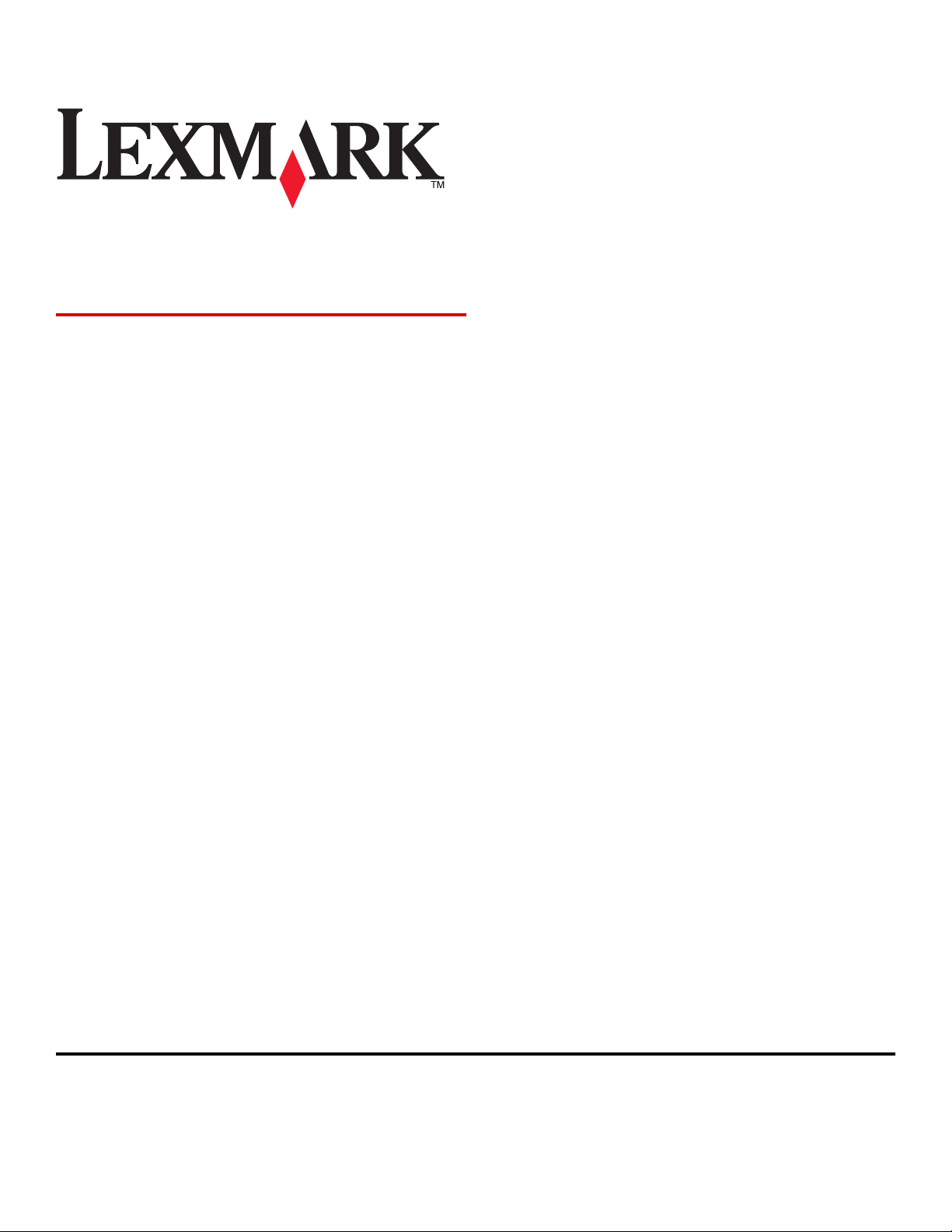
T650, T652, T654
Benutzerhandbuch
August 2008 www.lexmark.com
Lexmark und Lexmark mit dem Diamantlogo sind Marken von Lexmark International, Inc. Sie sind in den Vereinigten Staaten und/oder in anderen Ländern
registriert.
Alle anderen Marken sind Eigentum ihrer jeweiligen Besitzer.
© 2008 Lexmark International, Inc.
Alle Rechte vorbehalten.
740 West New Circle Road
Lexington, Kentucky 40550
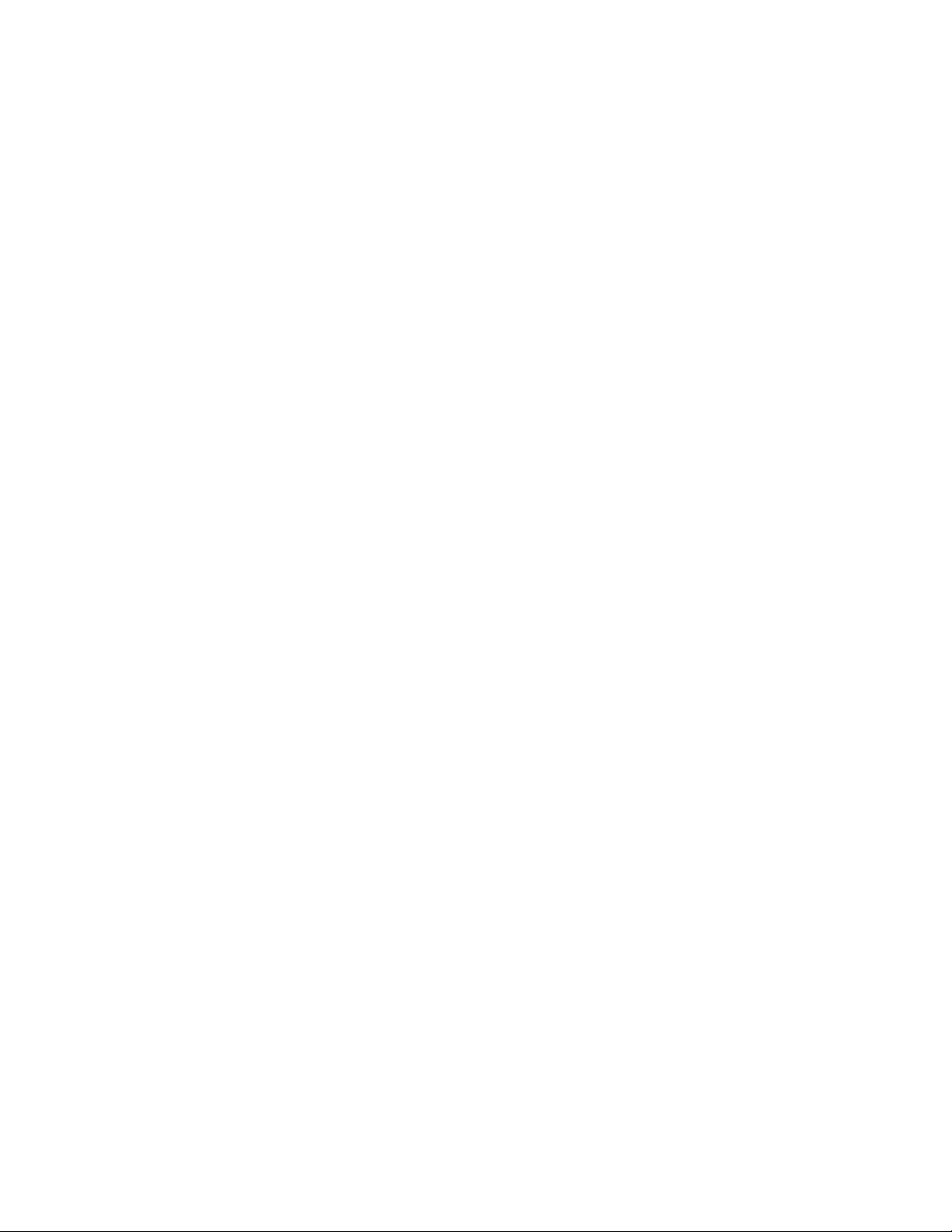
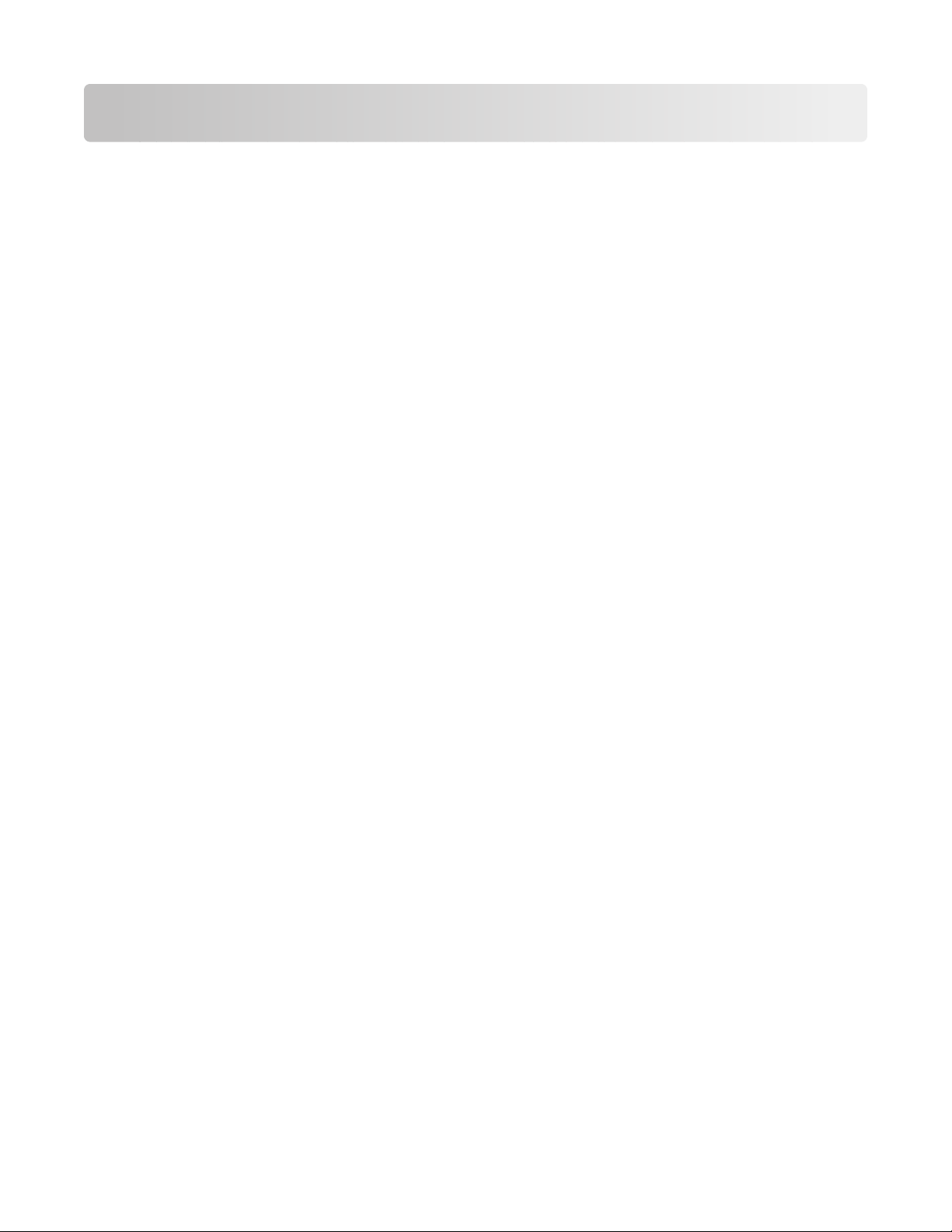
Inhalt
Sicherheitsinformationen.................................................................9
Informationen zum Drucker..........................................................11
Gewusst wo...........................................................................................................................................................................11
Druckerkonfigurationen...................................................................................................................................................12
Auswahl eines Druckerstandorts...................................................................................................................................14
Die Bedienerkonsole des Druckers...............................................................................................................................16
Konfiguration eines weiteren Druckers......................................18
Installieren interner Optionen........................................................................................................................................18
Verfügbare interne Optionen.....................................................................................................................................................18
Zugriff auf die Systemplatine zur Installation interner Optionen.................................................................................19
Installieren von Speicherkarten................................................................................................................................................. 21
Installieren von Flash-Speicherkarten oder Firmware-Karten........................................................................................23
Installieren eines Internal Solutions Port ...............................................................................................................................25
Installieren einer Festplatte......................................................................................................................................................... 31
Installieren von Hardwareoptionen..............................................................................................................................35
Reihenfolge der Installation........................................................................................................................................................35
Installieren von Papierzuführungen........................................................................................................................................ 35
Installieren einer optionalen Duplexeinheit (nur T650).................................................................................................... 36
Anschließen von Kabeln...................................................................................................................................................37
Überprüfen der Druckereinrichtung............................................................................................................................38
Drucken der Seite mit Menüeinstellungen...........................................................................................................................38
Drucken einer Netzwerk-Konfigurationsseite......................................................................................................................39
Einrichten der Druckersoftware.....................................................................................................................................39
Installieren der Druckersoftware...............................................................................................................................................39
Aktualisieren von im Druckertreiber verfügbaren Optionen .........................................................................................40
Einrichten des WLAN-Drucks...........................................................................................................................................41
Informationen für das Einrichten des Druckers in einem WLAN-Netzwerk .............................................................. 41
Installieren des Druckers in einem WLAN-Netzwerk (Windows)................................................................................... 42
Installieren des Druckers in einem Drahtlosnetzwerk (Macintosh) ..............................................................................43
Installieren Druckers in einem Kabelnetzwerk.........................................................................................................46
Ändern der Porteinstellungen nach Installation eines neuen Internal Solutions Port im
Netzwerk............................................................................................................................................................................49
Einrichten des seriellen Drucks.......................................................................................................................................51
Einlegen von Papier und Spezialdruckmedien...........................54
Einstellen von Papierformat und Papiersorte...........................................................................................................54
Inhalt
3
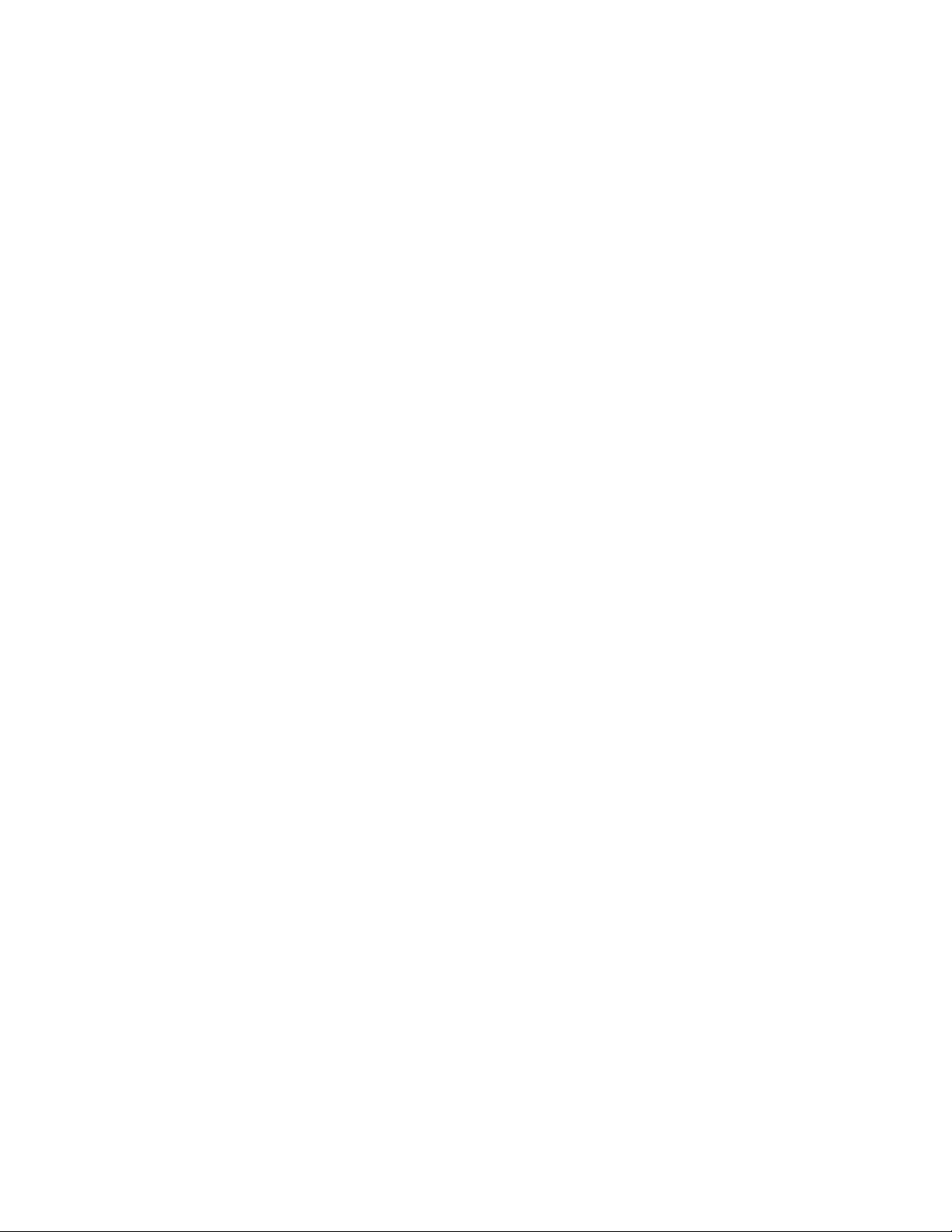
Konfigurieren des Papierformats "Universal"............................................................................................................54
Einlegen von Papier in das 250- oder 550-Blatt-Fach (Standard oder optional)..........................................55
Einlegen von Druckmedien in das 2000-Blatt-Fach................................................................................................59
Einlegen von Druckmedien in die Universalzuführung........................................................................................62
Einlegen von Briefumschlägen in den Briefumschlageinzug..............................................................................65
Verbinden und Trennen von Fächern..........................................................................................................................67
Verbinden von Fächern................................................................................................................................................................67
Aufheben der Verbindungen von Fächern ........................................................................................................................... 67
Verbinden von Ablagen ...............................................................................................................................................................67
Ändern eines Namens für "Benutzersorte <x>"...................................................................................................................68
Richtlinien für Papier und Spezialdruckmedien........................69
Richtlinien für Papier..........................................................................................................................................................69
Papiereigenschaften......................................................................................................................................................................69
Unzulässige Papiersorten ............................................................................................................................................................70
Auswählen des Papiers.................................................................................................................................................................70
Auswählen vorgedruckter Formulare und Briefbögen.....................................................................................................71
Verwenden von Recycling-Papier und anderen Papieren...............................................................................................71
Aufbewahren von Papier.............................................................................................................................................................72
Unterstützte Papierformate, -sorten und -gewichte..............................................................................................72
Vom Drucker unterstützte Papierformate.............................................................................................................................72
Vom Drucker unterstützte Papiersorten und -gewichte..................................................................................................74
Vom den Ablagen unterstützte Papiersorten und -gewichte........................................................................................75
Drucken..............................................................................................77
Drucken eines Dokuments...............................................................................................................................................77
Bedrucken von Spezialdruckmedien............................................................................................................................78
Verwenden von Briefbögen........................................................................................................................................................ 78
Tipps für das Verwenden von Folien.......................................................................................................................................78
Tipps für das Verwenden von Briefumschlägen.................................................................................................................. 78
Tipps für das Verwenden von Etiketten .................................................................................................................................79
Tipps für das Verwenden von Karten......................................................................................................................................80
Drucken von vertraulichen und anderen angehaltenen Druckaufträgen......................................................80
Zurückhalten von Aufträgen im Drucker...............................................................................................................................80
Drucken von vertraulichen und anderen angehaltenen Druckaufträgen.................................................................81
Drucken von einem Flash-Laufwerk.............................................................................................................................83
Drucken von Informationsseiten...................................................................................................................................84
Drucken von Schriftartmusterlisten.........................................................................................................................................84
Drucken von Verzeichnislisten...................................................................................................................................................84
Drucken der Testseiten für die Druckqualität ......................................................................................................................85
Abbrechen von Druckaufträgen....................................................................................................................................85
Inhalt
4
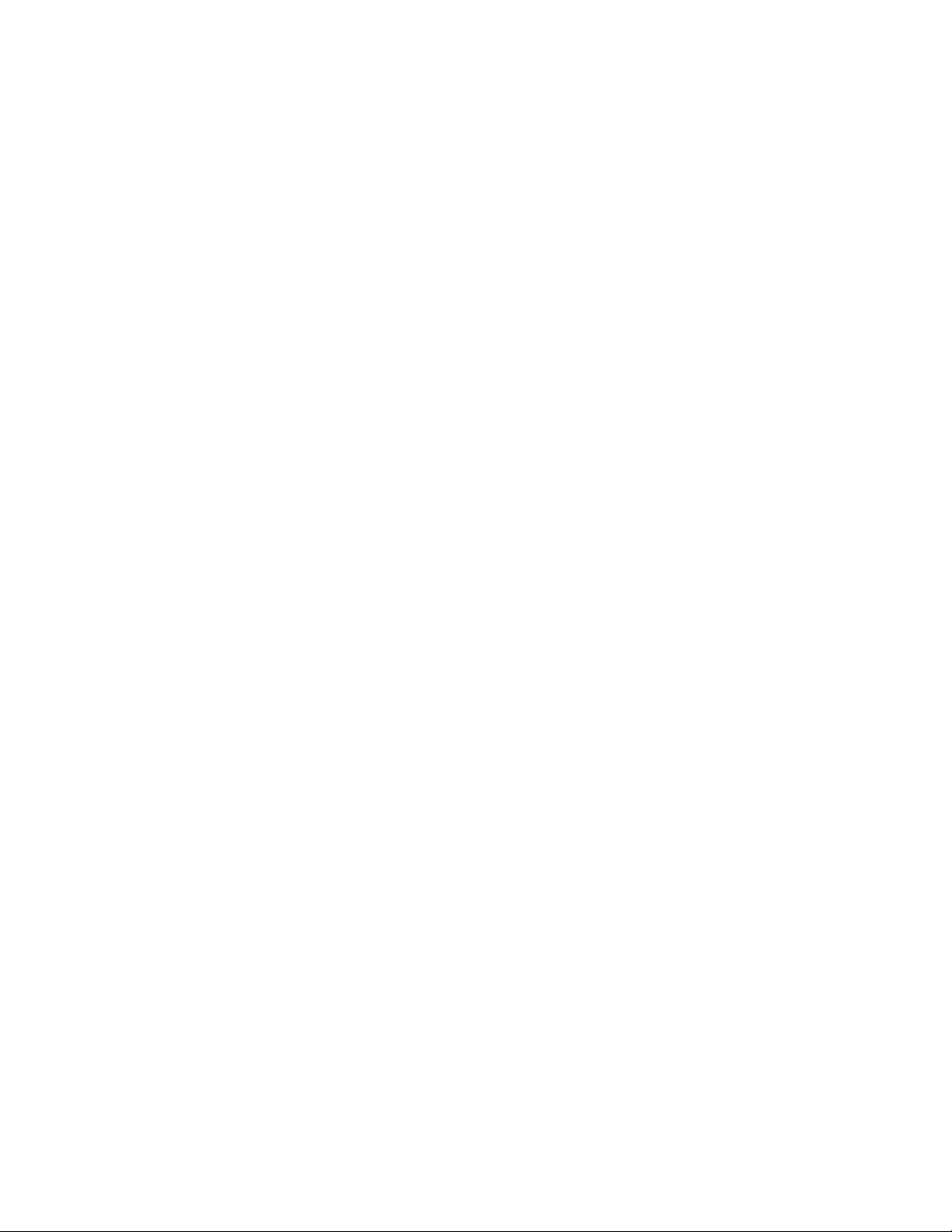
Abbrechen von Druckaufträgen an der Bedienerkonsole des Druckers.................................................................... 85
Abbrechen von Druckaufträgen über den Computer.......................................................................................................85
Beseitigen von Staus.......................................................................87
Vermeiden von Papierstaus.............................................................................................................................................87
Bedeutung von Papierstaunummern und Erkennen von Papierstaubereichen..........................................88
200 und 201 Papierstaus...................................................................................................................................................88
202 und 203 Papierstaus...................................................................................................................................................89
230 Papierstau......................................................................................................................................................................90
231–239 Papierstaus (optionale externe Duplexeinheit).....................................................................................92
241–245 Papierstaus..........................................................................................................................................................94
250 Papierstau......................................................................................................................................................................94
260 Papierstau......................................................................................................................................................................95
271–279 Papierstaus..........................................................................................................................................................96
280 Papierstau......................................................................................................................................................................96
281 Papierstau......................................................................................................................................................................97
282 Papierstau......................................................................................................................................................................97
283 Heftklammerstau.........................................................................................................................................................98
Die Druckermenüs..........................................................................100
Menüliste..............................................................................................................................................................................100
Menü "Papier".....................................................................................................................................................................101
Menü "Standardeinzug".............................................................................................................................................................101
Menü "Papierformat/Sorte".......................................................................................................................................................101
Menü "Universal-Zufuhr konfigurieren"...............................................................................................................................105
Briefumschlag-Erweit..................................................................................................................................................................105
Menü "Ersatzformat"....................................................................................................................................................................105
Menü "Papierstruktur".................................................................................................................................................................106
Menü "Papiergewicht"................................................................................................................................................................107
Menü "Papierauswahl"................................................................................................................................................................109
Menü "Benutzersorte".................................................................................................................................................................111
Menü "Universaleinrichtung"...................................................................................................................................................111
Menü "Ablageneinrichtung".....................................................................................................................................................112
Menü "Berichte".................................................................................................................................................................113
Menü "Netzwerk/Anschlüsse"......................................................................................................................................114
Menü "Aktive Netzwerkkarte"..................................................................................................................................................114
Menü "Standard-Netzwerk" oder "Netzwerk <x>" ...........................................................................................................114
Menü "Netzwerkberichte" .........................................................................................................................................................117
Menü "Netzwerkkarte"................................................................................................................................................................117
Menü "TCP/IP"................................................................................................................................................................................118
Inhalt
5
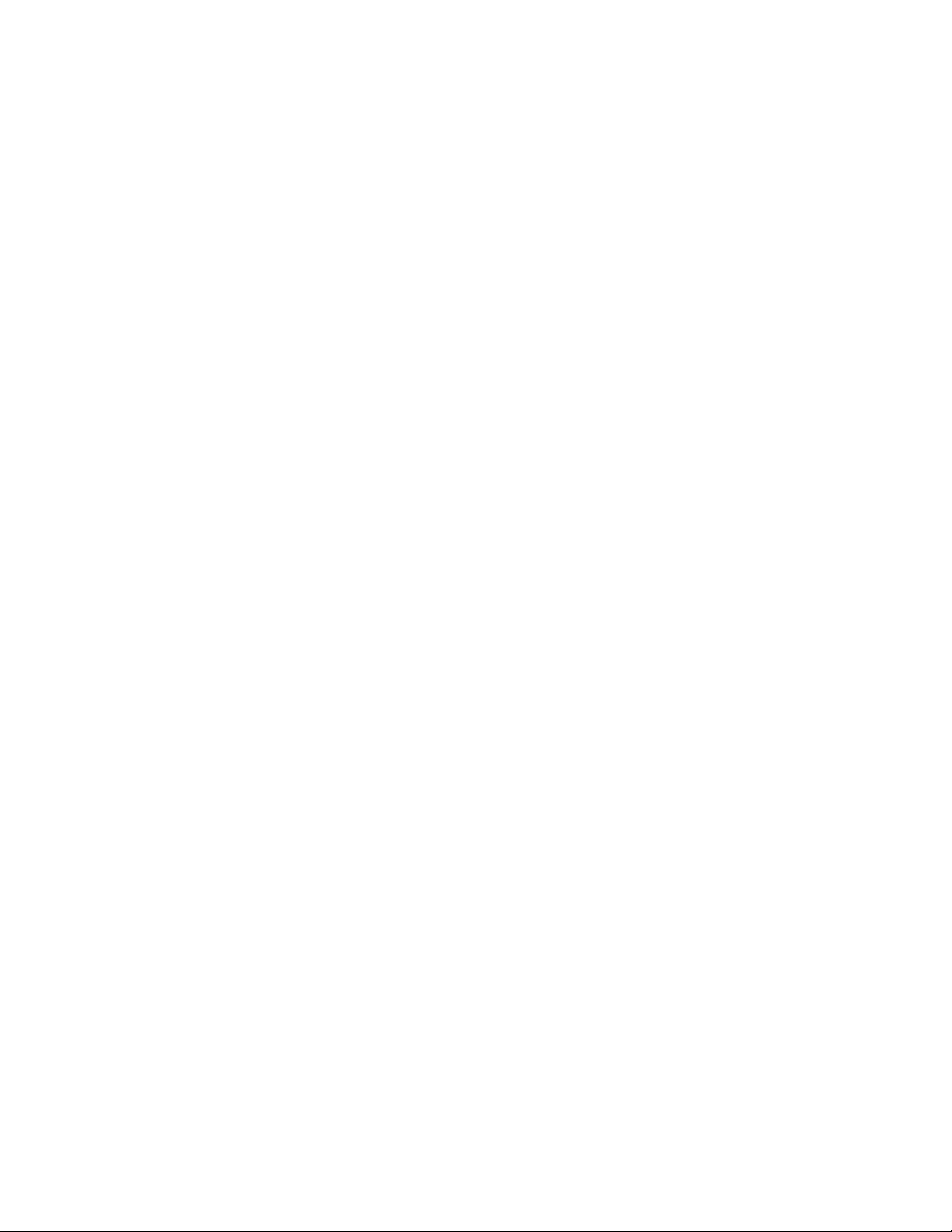
Menü "IPv6".....................................................................................................................................................................................119
Menü "WLAN-Optionen"............................................................................................................................................................120
Menü "AppleTalk".........................................................................................................................................................................120
Menü "NetWare"............................................................................................................................................................................121
Menü "LexLink"..............................................................................................................................................................................122
Menü "Standard-USB" .................................................................................................................................................................122
Menü "Parallel <x>"......................................................................................................................................................................124
Menü "Seriell <x>"........................................................................................................................................................................127
Menü "SMTP-Setup".....................................................................................................................................................................130
Sicherheit (Menü)..............................................................................................................................................................132
Menü "Verschiedenes"................................................................................................................................................................132
Menü "Vertraulich".......................................................................................................................................................................133
Menü "Löschen der Festplatte" ...............................................................................................................................................133
Menü "Sicherheitsüberwachungsprotokoll".......................................................................................................................135
Menü "Datum/Uhrzeit festlegen" ...........................................................................................................................................135
Menü "Einstellungen"......................................................................................................................................................136
Menü "Allgemeine Einstellungen"..........................................................................................................................................136
Menü "Konfiguration" .................................................................................................................................................................140
Menü "Papierausgabe" ...............................................................................................................................................................143
Menü "Qualität".............................................................................................................................................................................145
Menü "Dienstprogramme"........................................................................................................................................................146
Menü "XPS" .....................................................................................................................................................................................148
Menü PDF ........................................................................................................................................................................................148
Menü "PostScript".........................................................................................................................................................................148
Menü "PCL-Emulation" ...............................................................................................................................................................149
Menü "HTML" .................................................................................................................................................................................152
Menü Bild.........................................................................................................................................................................................153
Menü "Flash-Laufwerk"...............................................................................................................................................................154
Menü "Hilfe"........................................................................................................................................................................156
Bedeutung der Druckermeldungen...........................................158
Liste der Status- und Fehlermeldungen...................................................................................................................158
Wartung des Druckers...................................................................181
Reinigen des äußeren Druckergehäuses..................................................................................................................181
Aufbewahren von Verbrauchsmaterial.....................................................................................................................181
Einsparen von Verbrauchsmaterial.............................................................................................................................181
Prüfen des Verbrauchsmaterialstatus........................................................................................................................182
Überprüfen des Verbrauchsmaterialstatus mithilfe der Bedienerkonsole des Druckers ...................................182
Prüfen des Verbrauchsmaterialstatus eines Netzwerkdruckers..................................................................................182
Bestellen von Verbrauchsmaterial..............................................................................................................................183
Bestellen von Druckkassetten..................................................................................................................................................183
Inhalt
6
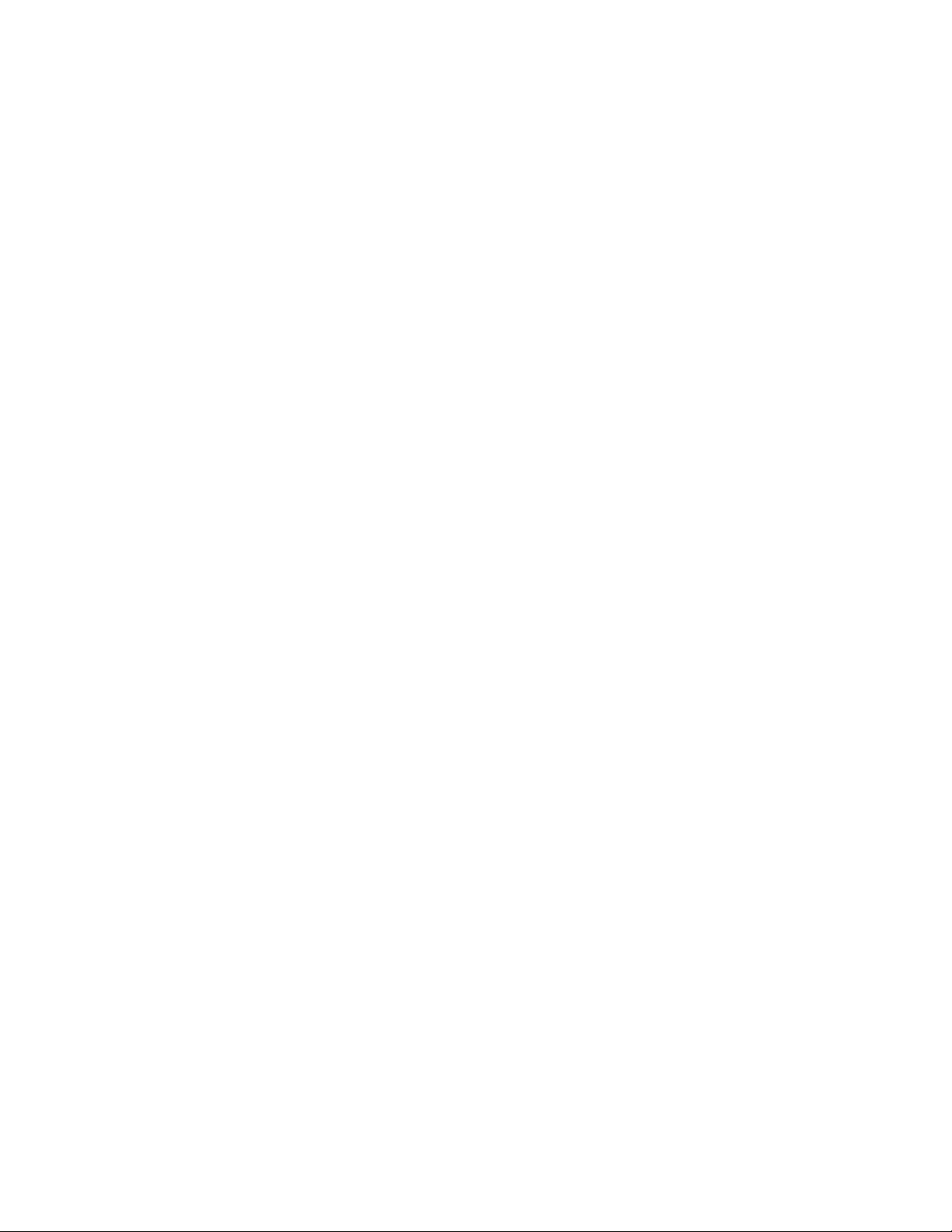
Bestellen eines Wartungskits....................................................................................................................................................184
Bestellen von Laderollen............................................................................................................................................................185
Bestellen einer Fixierstation......................................................................................................................................................185
Bestellen eines Wischblatts für die Fixierstation...............................................................................................................185
Bestellen von Einzugsrollen......................................................................................................................................................185
Bestellen von Heftklammerkassetten....................................................................................................................................186
Bestellen von Übertragungsrollen .........................................................................................................................................186
Recycling von Lexmark Produkten.............................................................................................................................186
Umsetzen des Druckers..................................................................................................................................................186
Vor dem Umsetzen des Druckers............................................................................................................................................186
Umsetzen des Druckers an einen anderen Standort.......................................................................................................187
Versenden des Druckers.............................................................................................................................................................187
Administratorunterstützung.......................................................188
Gewusst wo: Erweiterte Informationen zu Netzwerk- und Administratoreinstellungen.......................188
Verwendung des Embedded Web Server................................................................................................................188
Überprüfen des Gerätestatus.......................................................................................................................................188
Einrichten von E-Mail-Benachrichtigungen............................................................................................................189
Anzeigen von Berichten.................................................................................................................................................189
Anpassen des Energiesparmodus...............................................................................................................................189
Wiederherstellen der Werksvorgaben.......................................................................................................................190
Problemlösung................................................................................191
Lösen von grundlegenden Problemen.....................................................................................................................191
Lösen von grundlegenden Druckerproblemen.................................................................................................................191
Die Bedienerkonsolenanzeige ist leer oder enthält nur Rauten..................................................................................191
Embedded Web Server kann nicht geöffnet werden......................................................................................................191
Lösen von Druckproblemen.........................................................................................................................................192
Mehrsprachige PDFs werden nicht gedruckt.....................................................................................................................192
Fehlermeldung beim Lesen des USB-Laufwerks...............................................................................................................192
Druckaufträge werden nicht gedruckt .................................................................................................................................192
Vertrauliche Druckaufträge und andere angehaltene Druckaufträge werden nicht gedruckt .......................193
Das Drucken des Auftrags dauert länger als erwartet.....................................................................................................193
Auftrag wird aus dem falschen Fach oder auf falschem Papier gedruckt................................................................194
Es werden falsche Zeichen gedruckt.....................................................................................................................................194
Die Fachverbindung funktioniert nicht................................................................................................................................194
Große Druckaufträge werden nicht sortiert........................................................................................................................195
Unerwartete Seitenumbrüche.................................................................................................................................................195
Lösen von Optionsproblemen.....................................................................................................................................196
Eine Option funktioniert nach der Installation nicht ordnungsgemäß bzw. unterbricht den Betrieb..........196
Papierfächer....................................................................................................................................................................................196
2000-Blatt-Fach .............................................................................................................................................................................197
Inhalt
7
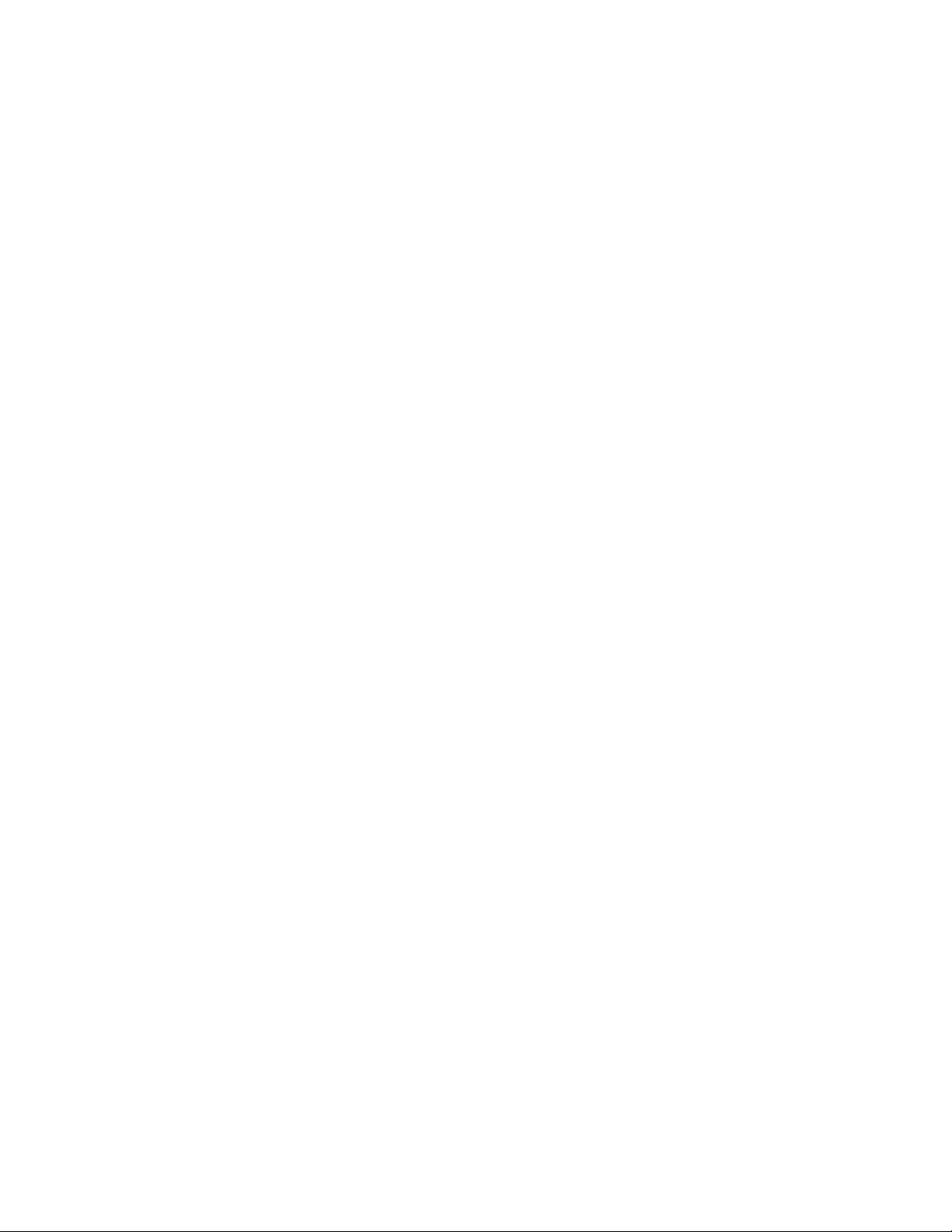
Briefumschlageinzug...................................................................................................................................................................197
Duplexeinheit.................................................................................................................................................................................198
Mailbox mit 5 Ablagen................................................................................................................................................................198
Ablageoptionen ............................................................................................................................................................................198
Speicherkarte .................................................................................................................................................................................198
Flash-Speicherkarte .....................................................................................................................................................................198
Festplatte mit Adapter................................................................................................................................................................199
Internal Solutions Port ................................................................................................................................................................199
Lösen von Problemen mit der Papierzufuhr...........................................................................................................199
Es kommt häufig zu Papierstaus .............................................................................................................................................199
Die Meldung "Papierstau" wird nach dem Beseitigen des Papierstaus weiterhin angezeigt...........................200
Die gestaute Seite wird nach Beseitigung des Staus nicht neu gedruckt................................................................200
Lösen von Problemen mit der Druckqualität..........................................................................................................200
Eingrenzen einzelner Druckqualitätsprobleme.................................................................................................................200
Leere Seiten ....................................................................................................................................................................................201
Abgeschnittene Bilder ................................................................................................................................................................201
Geisterbilder...................................................................................................................................................................................202
Grauer Hintergrund .....................................................................................................................................................................202
Falsche Ränder...............................................................................................................................................................................202
Papier wellt sich.............................................................................................................................................................................203
Unregelmäßiger Druck...............................................................................................................................................................203
Ausdruck ist zu dunkel................................................................................................................................................................204
Ausdruck ist zu hell ......................................................................................................................................................................205
Wiederholungsfehler...................................................................................................................................................................206
Verzerrter Ausdruck.....................................................................................................................................................................206
Streifen in vollschwarzen oder vollweißen Bereichen....................................................................................................207
Vollflächige Farbseiten ...............................................................................................................................................................207
Waagrechte Streifen....................................................................................................................................................................208
Senkrechte Streifen......................................................................................................................................................................209
Tonernebel oder Hintergrundschatten treten auf der Seite auf .................................................................................209
Tonerabrieb ....................................................................................................................................................................................210
Tonerflecken...................................................................................................................................................................................210
Die Druckqualität bei Folien ist nicht zufrieden stellend...............................................................................................211
Kontaktaufnahme mit dem Kundendienst..............................................................................................................211
Hinweise...........................................................................................212
Produktinformationen....................................................................................................................................................212
Hinweis zur Ausgabe.......................................................................................................................................................212
Energieverbrauch..............................................................................................................................................................219
Index.................................................................................................225
Inhalt
8
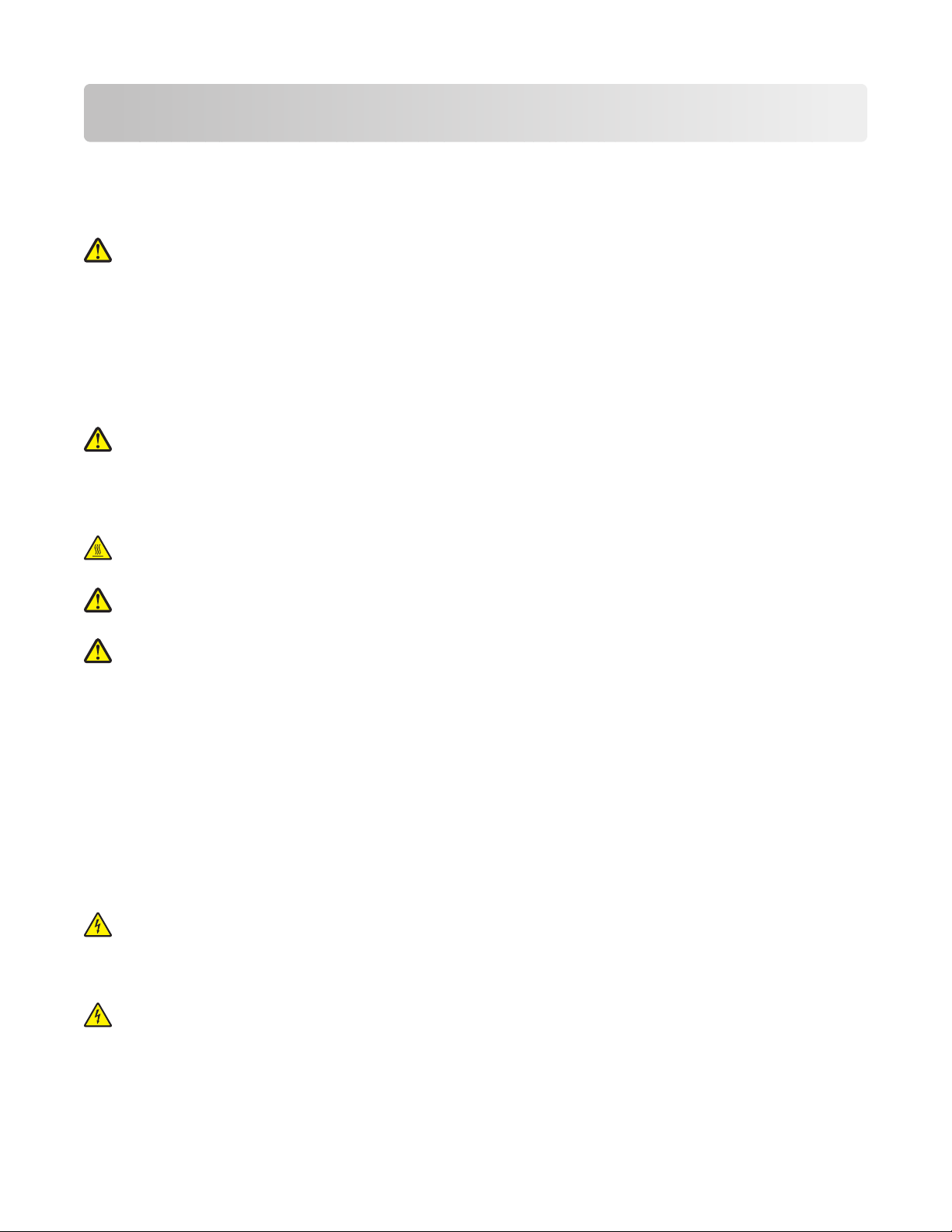
Sicherheitsinformationen
Schließen Sie das Netzkabel an eine ordnungsgemäß geerdete Steckdose an, die sich in der Nähe des Produkts
befindet und leicht zugänglich ist.
Dieses Produkt darf nicht in der Nähe von Wasser oder in feuchter Umgebung aufgestellt oder verwendet werden.
WARNUNG—VERLETZUNGSGEFAHR: Es handelt sich bei diesem Produkt um ein Lasergerät. Die Verwendung
von anderen als den hier angegebenen Bedienelementen, Anpassungen oder Vorgehensweisen kann zu einer
gefährlichen Strahlenbelastung führen.
Dieses Produkt verwendet ein Druckverfahren, bei dem die Druckmedien erhitzt werden. Aufgrund dieser
Erwärmung kann es zu Emissionen durch die Druckmedien kommen. Es ist daher wichtig, dass Sie in der
Bedienungsanleitung den Abschnitt, der sich mit der Auswahl geeigneter Druckmedien befasst, sorgfältig durch lesen
und die dort aufgeführten Richtlinien befolgen, um der Gefahr schädlicher Emissionen vorzubeugen.
Gehen Sie beim Austauschen einer Lithiumbatterie vorsichtig vor.
WARNUNG—VERLETZUNGSGEFAHR: Wird eine Lithiumbatterie nicht ordnungsgemäß ausgetauscht, besteht
Explosionsgefahr. Tauschen Sie die Lithiumbatterie nur gegen eine Batterie desselben Typs oder eines
vergleichbaren Typs aus. Lithiumbatterien dürfen auf keinen Fall wieder aufgeladen, auseinander genommen
oder verbrannt werden. Befolgen Sie zum Entsorgen verbrauchter Batterien die Anweisungen des Herstellers
und die örtlichen Bestimmungen.
WARNUNG—HEISSE OBERFLÄCHE: Das Innere des Druckers kann sehr heiß sein. Lassen Sie heiße
Komponenten stets zuerst abkühlen, bevor Sie deren Oberfläche berühren, um Verletzungen zu vermeiden.
WARNUNG—VERLETZUNGSGEFAHR: Der Drucker wiegt mehr als 18 kg und zum sicheren Umsetzen sind
mindestens zwei kräftige Personen notwendig.
WARNUNG—VERLETZUNGSGEFAHR: Befolgen Sie vor dem Umsetzen des Druckers diese Anweisungen, um
Verletzungen vorzubeugen und Schäden am Drucker zu vermeiden:
• Schalten Sie den Drucker aus und ziehen Sie den Netzstecker aus der Steckdose.
• Ziehen Sie vor dem Umsetzen des Druckers alle Kabel vom Drucker ab.
• Heben Sie den Drucker von der optionalen Zuführung und setzen Sie ihn daneben ab; versuchen Sie nicht, die
Zuführung mit dem Drucker zusammen anzuheben.
Hinweis: Fassen Sie dazu in die seitlichen Griffmulden am Drucker.
Verwenden Sie ausschließlich das diesem Produkt beiliegende Netzkabel bzw. ein durch den Hersteller zugelassenes
Ersatzkabel.
Verwenden Sie für den Anschluss des Produkts an das öffentliche Fernsprechnetz das dem Produkt beiliegende
Telekommunikationskabel (RJ-11) bzw. ein Kabel mit einem AWG-Wert von 26 oder höher.
WARNUNG—STROMSCHLAGGEFAHR: Wenn Sie nach der Einrichtung des Druckers auf die Systemplatine
zugreifen oder optionale Hardware oder Speichergeräte installieren, schalten Sie den Drucker aus und ziehen
Sie den Netzstecker aus der Steckdose, bevor Sie fortfahren. Wenn andere Geräte an den Drucker angeschlossen
sind, schalten Sie diese auch aus und ziehen Sie alle Kabel vom Drucker ab.
WARNUNG—STROMSCHLAGGEFAHR: Stellen Sie sicher, dass alle externen Verbindungen wie Ethernet- und
Telefonsystemverbindungen ordnungsgemäß mittels entsprechend gekennzeichneter Anschlüsse eingerichtet
sind.
Sicherheitsinformationen
9
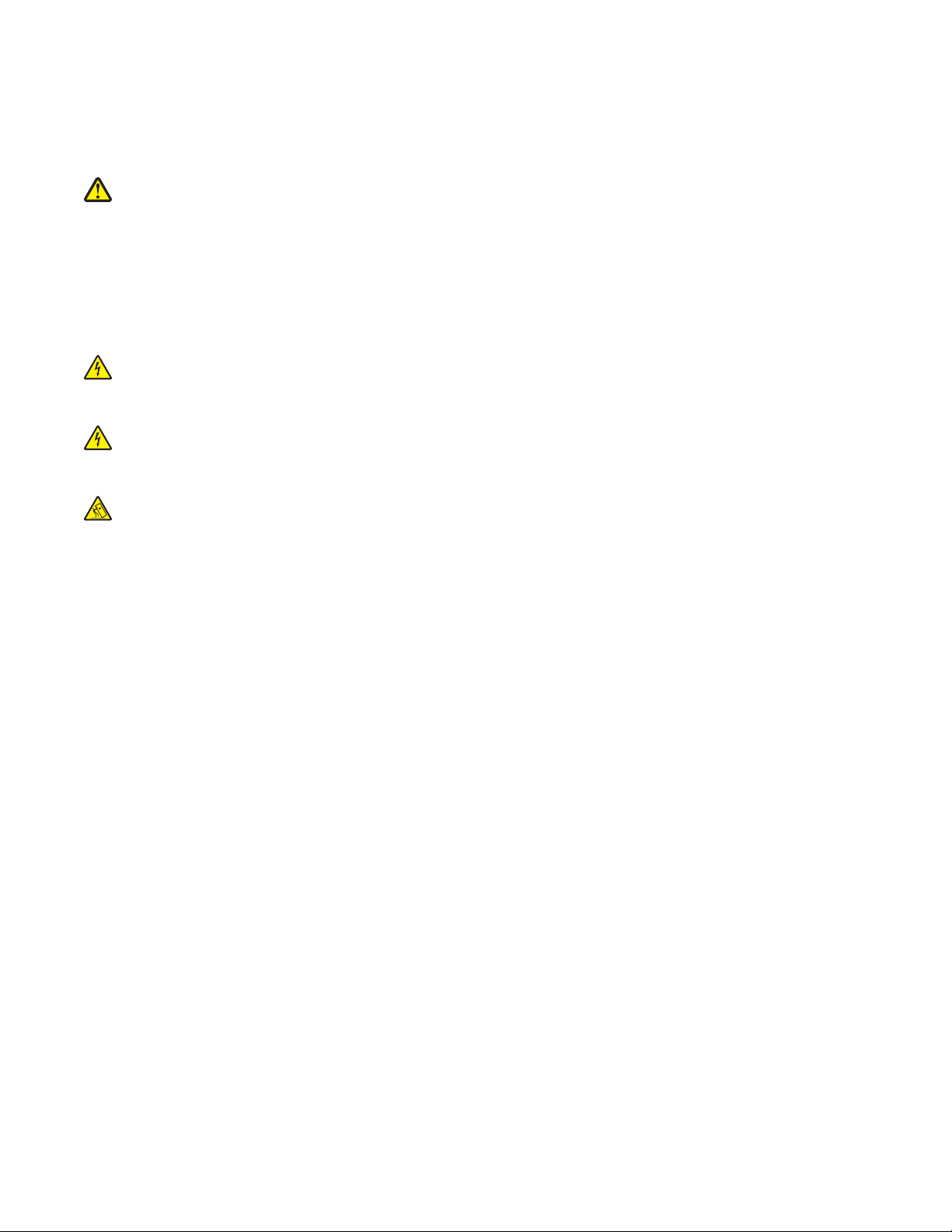
Dieses Gerät und die zugehörigen Komponenten wurden für eine den weltweit gültigen Sicherheitsanforderungen
entsprechende Verwendung entworfen und getestet. Die sicherheitsrelevanten Funktionen der Bauteile und
Optionen sind nicht immer offensichtlich. Sofern Teile eingesetzt werden, die nicht vom Hersteller stammen, so
übernimmt dieser keinerlei Verantwortung oder Haftung für dieses Produkt.
WARNUNG—VERLETZUNGSGEFAHR: Das Netzkabel darf nicht verbogen, eingeklemmt oder gequetscht
werden. Außerdem dürfen keine schweren Gegenstände darauf platziert werden. Setzen Sie das Kabel keinen
Scheuerungen und keiner anderweitigen Belastung aus. Klemmen Sie das Netzkabel nicht zwischen
Gegenstände wie z. B. Möbel oder Wände. Wird das Netzkabel nicht ordnungsgemäß verwendet, besteht Feuerund Stromschlaggefahr. Prüfen Sie das Netzkabel regelmäßig auf Anzeichen fehlerhafter Anwendung. Ziehen
Sie den Netzstecker aus der Steckdose, bevor Sie das Netzkabel überprüfen.
Lassen Sie alle Wartungs- und Reparaturarbeiten, die nicht in der Benutzerdokumentation beschrieben sind,
ausschließlich von einem ausgebildeten Servicemitarbeiter durchführen.
WARNUNG—STROMSCHLAGGEFAHR: Um das Risiko eines elektrischen Schlags beim Reinigen des
Druckergehäuses zu vermeiden, ziehen Sie das Netzkabel aus der Steckdose und ziehen Sie alle Kabel vom
Drucker ab, bevor Sie fortfahren.
WARNUNG—STROMSCHLAGGEFAHR: Verwenden Sie die Faxfunktion nicht während eines Gewitters.
Installieren Sie das Produkt nicht während eines Gewitters, und schließen Sie während eines Gewitters keine
Geräte oder Kabel wie zum Beispiel das Faxkabel, Netzkabel oder Telefone an.
WARNUNG—UMSTURZGEFAHR: Aus Stabilitätsgründen sind für Konfigurationen, die auf dem Boden stehen,
Untersätze erforderlich. Verwenden Sie bei Druckern mit einer Zuführungsoption mit hoher Kapazität, einer
Duplexeinheit und einer Zuführungsoption bzw. mit mehreren Zuführungsoptionen entweder ein
Druckergestell oder eine Druckerbasis. Für Multifunktionsdrucker mit Scan-, Kopier- und Faxfunktion ist u. U. ein
zusätzlicher Untersatz erforderlich. Weitere Informationen finden Sie unter
www.lexmark.com/multifunctionprinters.
BEWAHREN SIE DIESE ANWEISUNGEN AUF.
Sicherheitsinformationen
10
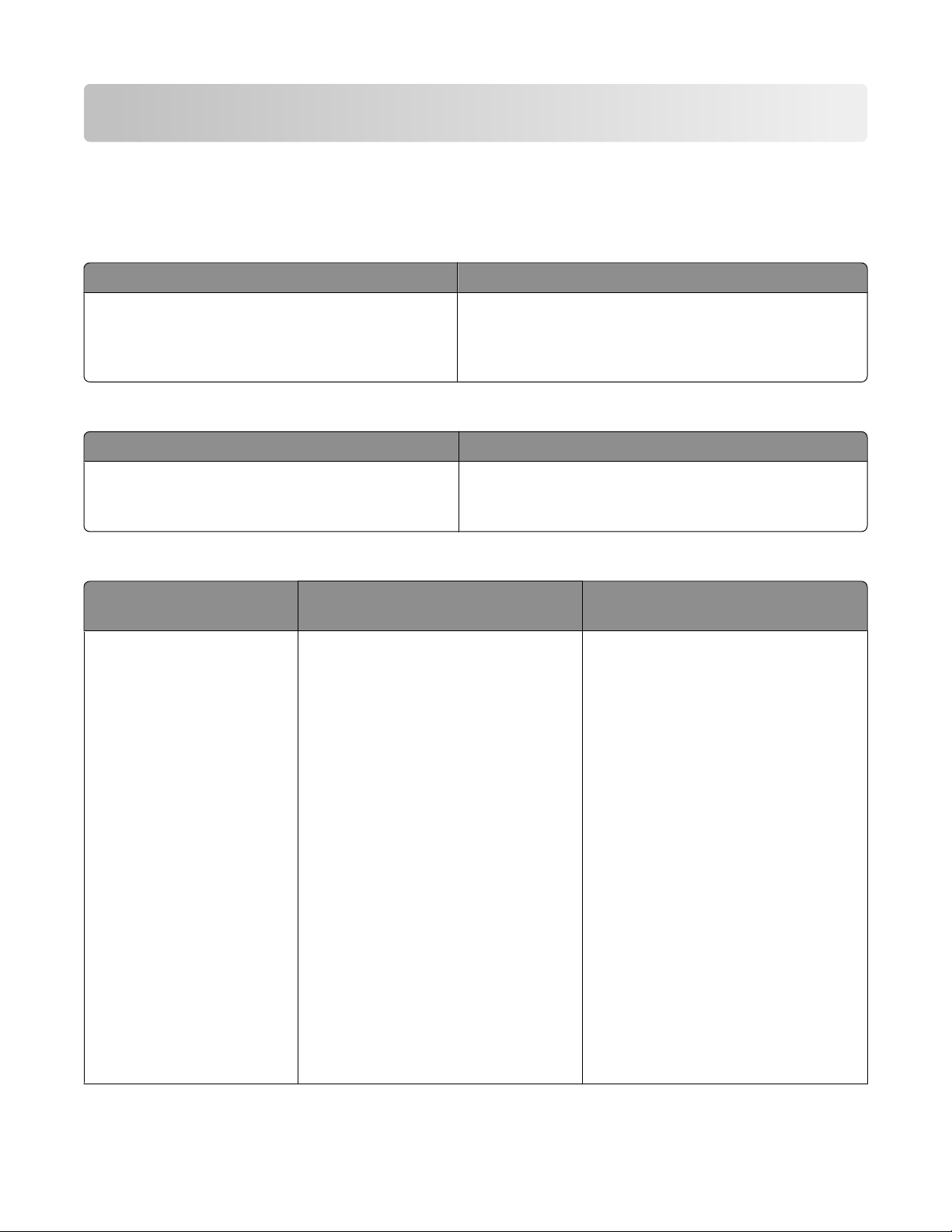
Informationen zum Drucker
Gewusst wo
Informationen zur
Beschreibung Wo kann ich die Informationen einholen?
In den Informationen zur Einrichtung finden Sie
Anweisungen zur Installation Ihres Druckers. Befolgen
Sie je nach Anforderung die Anweisungen für lokale,
Netzwerk- oder WLAN-Drucker.
Einrichtung
Die Informationen zur Einrichtung befinden Sie auf der Seite
der Druckerverpackung oder auf der Lexmark Website
unter www.lexmark.com.
Hilfe
Beschreibung Wo kann ich die Informationen einholen?
In der Hilfe erhalten Sie Anweisungen zur Verwendung
der Software.
Klicken Sie in einem beliebigen Lexmark
Softwareprogramm auf Hilfe, Tipps Hilfe oder Hilfe
Hilfethemen.
Kundendienst
Beschreibung Kontaktinformationen (Nordamerika) Kontaktinformationen (Restliche
Welt)
Telefonische Unterstützung
Kontaktaufnahme
• USA: 1-800-332-4120
Montag bis Freitag (8.00 bis
23.00 Uhr Ostküstenzeit)
Samstag (12.00 bis 18.00 Uhr
Ostenküstenzeit)
• Kanada: 1-800-539-6275
Montag bis Freitag (8.00 bis 23.00
Uhr Ostküstenzeit)
Samstag (12.00 bis 18.00 Uhr
Ostenküstenzeit)
Telefonnummern und Supportzeiten
können ja nach Land oder Region
variieren.
Besuchen Sie unsere Website unter
www.lexmark.com. Wählen Sie Ihr Land
oder Region aus, und klicken Sie dann auf
den Link "Kundendienst".
Hinweis: Weitere Informationen zur
Kontaktaufnahme mit Lexmark finden
Sie in der Ihrem Drucker beiliegenden
Garantieerklärung.
• Mexiko: 001-888-377-0063
Montag bis Freitag (8.00 bis 20.00
Uhr Ostküstenzeit)
Hinweis: Telefonnummern und
Supportzeiten können ohne
Ankündigung geändert werden. Die
aktuellen Telefonnummern finden Sie in
der Ihrem Drucker beiliegenden
Garantieerklärung.
Informationen zum Drucker
11
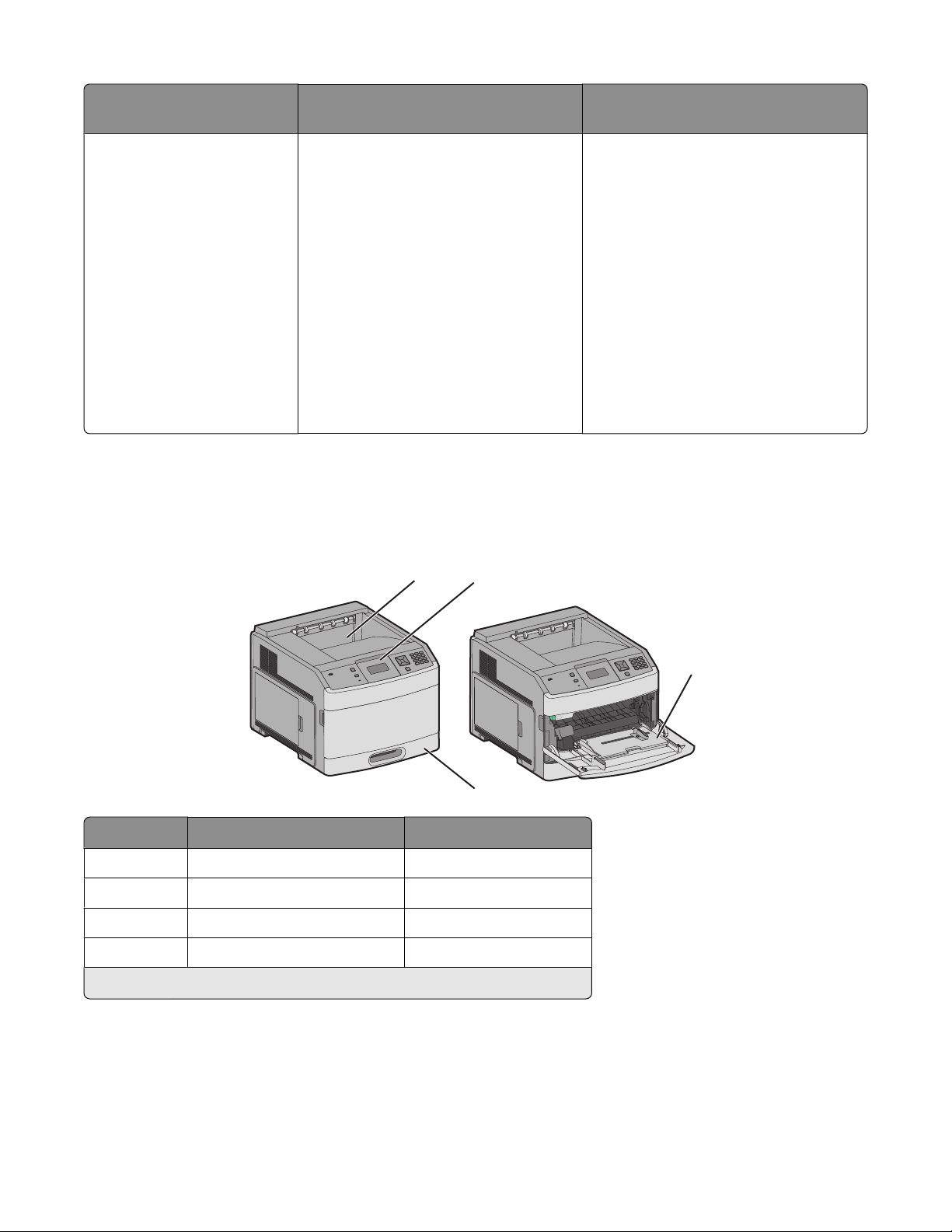
Beschreibung Kontaktinformationen (Nordamerika) Kontaktinformationen (Restliche
Welt)
E-Mail-Support
Um Sup por t pe r E- Mail zu e rha lte n, r ufe n
Sie unsere Website unter
www.lexmark.com auf.
1 Klicken Sie auf SUPPORT.
2 Klicken Sie auf Technischer
Kundendienst.
3 Wählen Sie Ihren Druckertyp aus.
4 Wählen Sie Ihr Druckermodell aus.
5 Klicken Sie im Abschnitt mit den
Support-Tools auf E-Mail Support.
6 Füllen Sie das Formular aus und
klicken Sie auf Anfrage
abschicken.
Druckerkonfigurationen
Grundmodell
1
Der E-Mail-Support variiert je nach Land
oder Region und steht möglicherweise in
einigen Fällen gar nicht zur Verfügung.
Besuchen Sie unsere Website unter
www.lexmark.com. Wählen Sie Ihr Land
oder Region aus, und klicken Sie dann auf
den Link "Kundendienst".
Hinweis: Weitere Informationen zur
Kontaktaufnahme mit Lexmark finden
Sie in der Ihrem Drucker beiliegenden
Garantieerklärung.
2
4
Funktion
1
2
3
4
1
Auf der Grundlage von Papier mit einem Gewicht von 75 g/m2.
Standardablage 350 oder 550 Blatt
Bedienerkonsole des Druckers Nicht anwendbar
Universalzuführung 100 Blatt
Standardfach (Fach 1) 250 oder 550 Blatt
Papierkapazität
3
1
Informationen zum Drucker
12
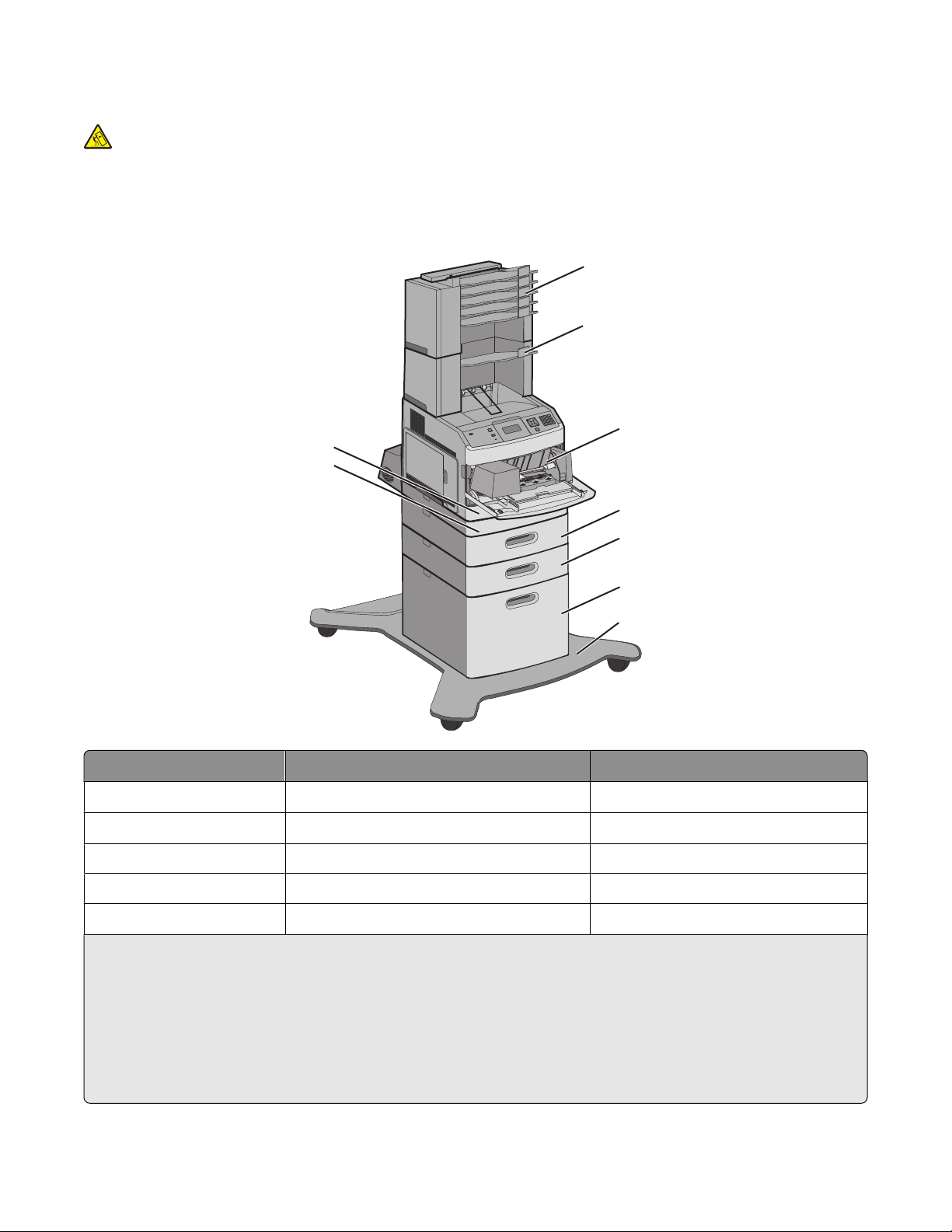
Vollständig konfiguriertes Modell
WARNUNG—UMSTURZGEFAHR: Aus Stabilitätsgründen sind für Konfigurationen, die auf dem Boden stehen,
Untersätze erforderlich. Verwenden Sie bei Druckern mit einer Zuführungsoption mit hoher Kapazität, einer
Duplexeinheit und einer Zuführungsoption bzw. mit mehreren Zuführungsoptionen entweder ein
Druckergestell oder eine Druckerbasis. Für Multifunktionsdrucker mit Scan-, Kopier- und Faxfunktion ist u. U. ein
zusätzlicher Untersatz erforderlich. Weitere Informationen finden Sie unter
www.lexmark.com/multifunctionprinters.
1
2
3
4
5
6
7
8
9
Funktion/Option
1
2
3
4
5
1
Auf der Grundlage von Papier mit einem Gewicht von 75 g/m2.
2
Bis zu zwei Mailbox mit 5 Ablagen werden unterstützt.
3
Der Drucker unterstützt bis zu drei optionale Ablageerweiterungen, oder eine Ablageerweiterung plus eine
Mailbox mit 5 Ablagen
Ablageerweiterung
Briefumschlageinzug 85 Briefumschläge
Standardfach (Fach 1) 250 oder 550 Blatt
Duplexeinheit
4
2
3
Papierkapazität
500 Blatt
550 Blatt
Nicht anwendbar
1
Mailbox mit 5 Ablagen, eine Ablageerweiterung mit hoher Kapazität (nicht dargestellt) oder einer Heftereinheit
(nicht dargestellt).
4
Die optionale Duplexeinheit ist für das Grundmodell mit einem 250-Blatt-Standardfach erhältlich. Modelle mit
einem 550-Blatt-Standardfach verfügen möglicherweise über eine interne Duplexeinheit.
Informationen zum Drucker
13
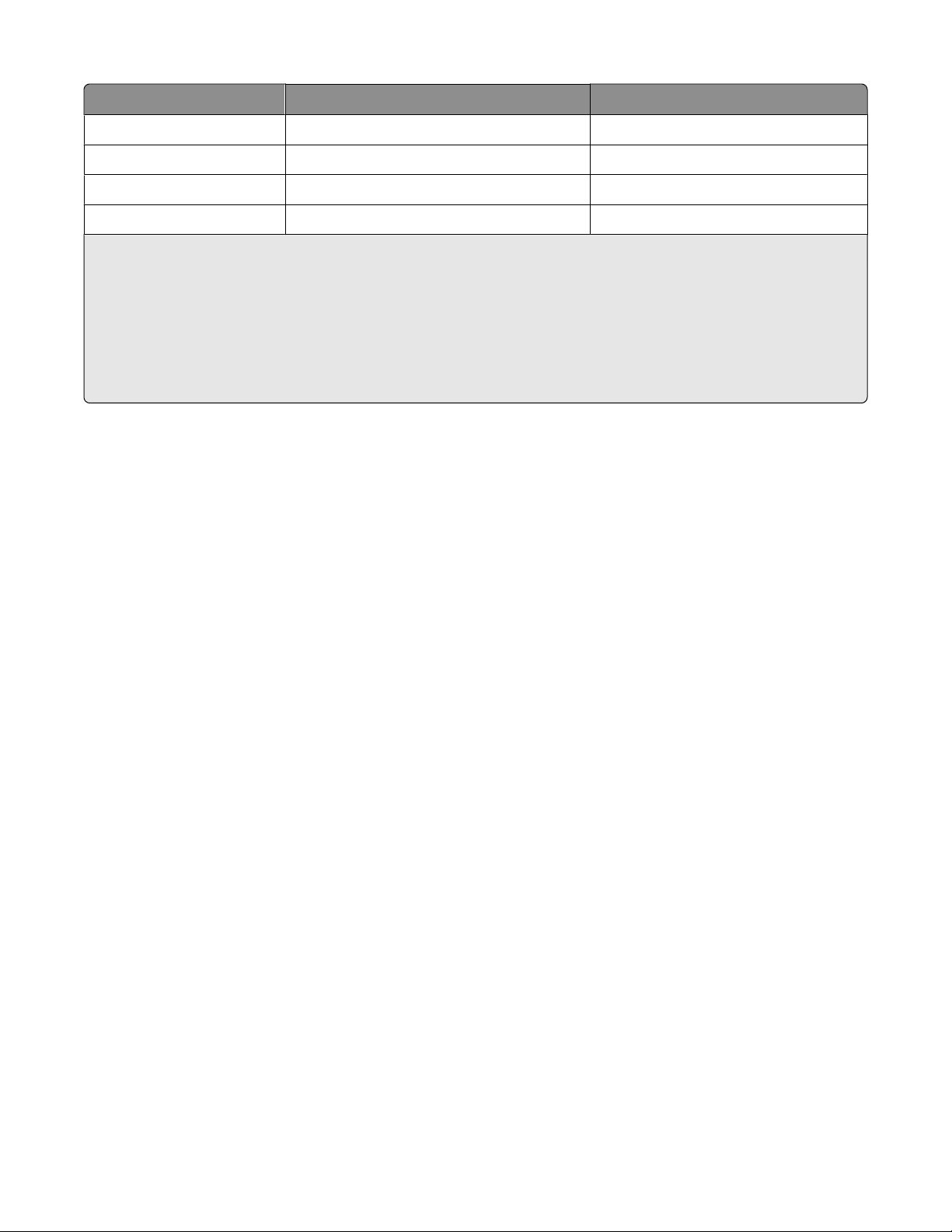
Funktion/Option
Papierkapazität
1
6
7
8
9
1
Auf der Grundlage von Papier mit einem Gewicht von 75 g/m2.
2
Bis zu zwei Mailbox mit 5 Ablagen werden unterstützt.
3
Der Drucker unterstützt bis zu drei optionale Ablageerweiterungen, oder eine Ablageerweiterung plus eine
Mailbox mit 5 Ablagen, eine Ablageerweiterung mit hoher Kapazität (nicht dargestellt) oder einer Heftereinheit
(nicht dargestellt).
4
Die optionale Duplexeinheit ist für das Grundmodell mit einem 250-Blatt-Standardfach erhältlich. Modelle mit
einem 550-Blatt-Standardfach verfügen möglicherweise über eine interne Duplexeinheit.
Optionales Fach (Fach 2) 250 oder 550 Blatt
Optionales Fach (Fach 3) 250 oder 550 Blatt
Optionales 2000-Blatt-Fach (Fach 4) 2000 Blatt
Rollunterschrank Nicht anwendbar
Auswahl eines Druckerstandorts
Achten Sie bei der Auswahl eines Druckerstandorts darauf, dass ausreichend Platz zum Öffnen von Papierfächern,
Abdeckungen und Klappen vorhanden ist. Wenn Sie weitere Optionen installieren möchten, muss auch dafür
ausreichend Platz vorhanden sein. Folgende Voraussetzungen müssen unbedingt gegeben sein:
• Stellen Sie sicher, dass die aktuelle ASHRAE 62-Richtlinie im Hinblick auf die Luftqualität in Räumen eingehalten
wird.
• Der Drucker muss auf einer flachen, robusten und stabilen Fläche stehen.
• Sie sollten darauf achten, dass der Drucker:
– Keinem direkten Luftzug durch Klimaanlagen, Heizungen oder Ventilatoren ausgesetzt ist
– Vor direkter Sonneneinstrahlung, extremer Feuchtigkeit und Temperaturschwankungen geschützt ist
– Stets sauber, trocken und staubfrei ist
• Folgender Platzbedarf ist füre eine ausreichende Belüftung erforderlich:
Informationen zum Drucker
14
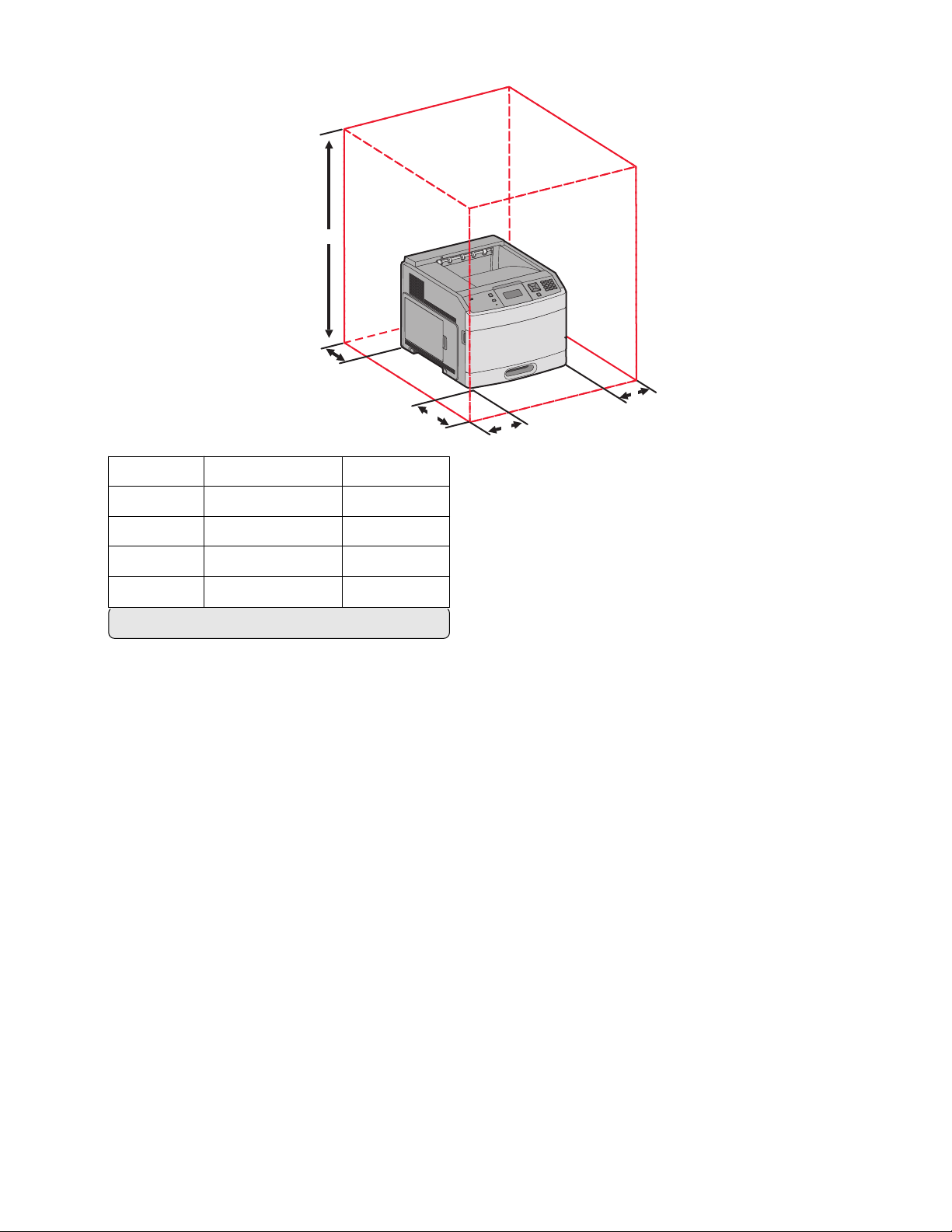
5
4
1
3
2
1
2
3
4
5
1
Weiterer Platzbedarf für alle Ausgabeoptionen.
Rechte Seite 31 cm
Linke Seite 31 cm
Vorne 51 cm
Hinten 31 cm
Oben
1
137 cm
Informationen zum Drucker
15
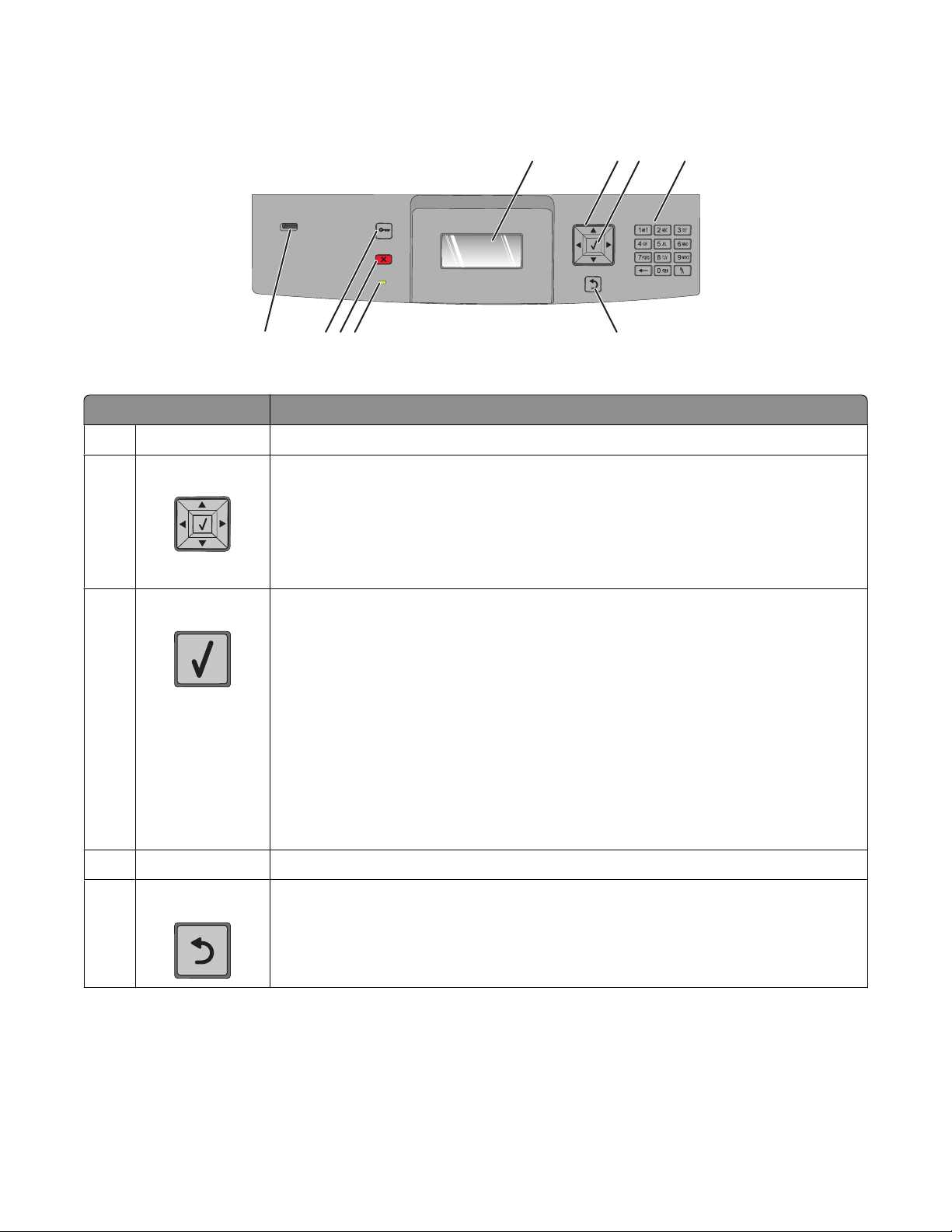
Die Bedienerkonsole des Druckers
89
7
Element Beschreibung
Anzeige Zeigt Meldungen und Abbildungen an, mit denen der Druckerstatus angegeben wird.
1
Navigationstasten Drücken Sie auf die Nach-oben- oder Nach-unten-Taste, um durch die Menüs oder
2
Menüoptionen zu blättern bzw. um bei der Eingabe von Zahlen einen Wert zu erhöhen
oder zu verringern.
Drücken Sie auf die Nach-links- bzw. Nach-rechts-Taste, um durch Menüeinstellungen
(die so genannten Menüoptionswerte) oder durch weiterführende Menüoptionen zu
blättern.
Auswählen
3
• Öffnen einer Menüoption und Anzeigen der verfügbaren Werte und Einstellungen.
Das Sternchen (*) zeigt die aktuelle Einstellung an.
• Zum Speichern der angezeigten Menüoption als neue benutzerdefinierte
Standardeinstellung.
123
56
4
Hinweise:
• Wenn eine neue Einstellung als benutzerdefinierte Standardeinstellung
gespeichert wird, bleibt sie so lange wirksam, bis eine neue Einstellung gespeichert
oder die Werksvorgaben wiederhergestellt werden.
• Einstellungen, die in der Softwareanwendung ausgewählt werden, können die an
der Bedienerkonsole gewählten Standardeinstellungen ebenfalls ändern oder
außer Kraft setzen.
Tastatur Zur Eingabe von Zahlen oder Symbolen in die Anzeige.
4
Zurück Zum Wechseln der Anzeige zum vorherigen Bildschirm.
5
Informationen zum Drucker
16
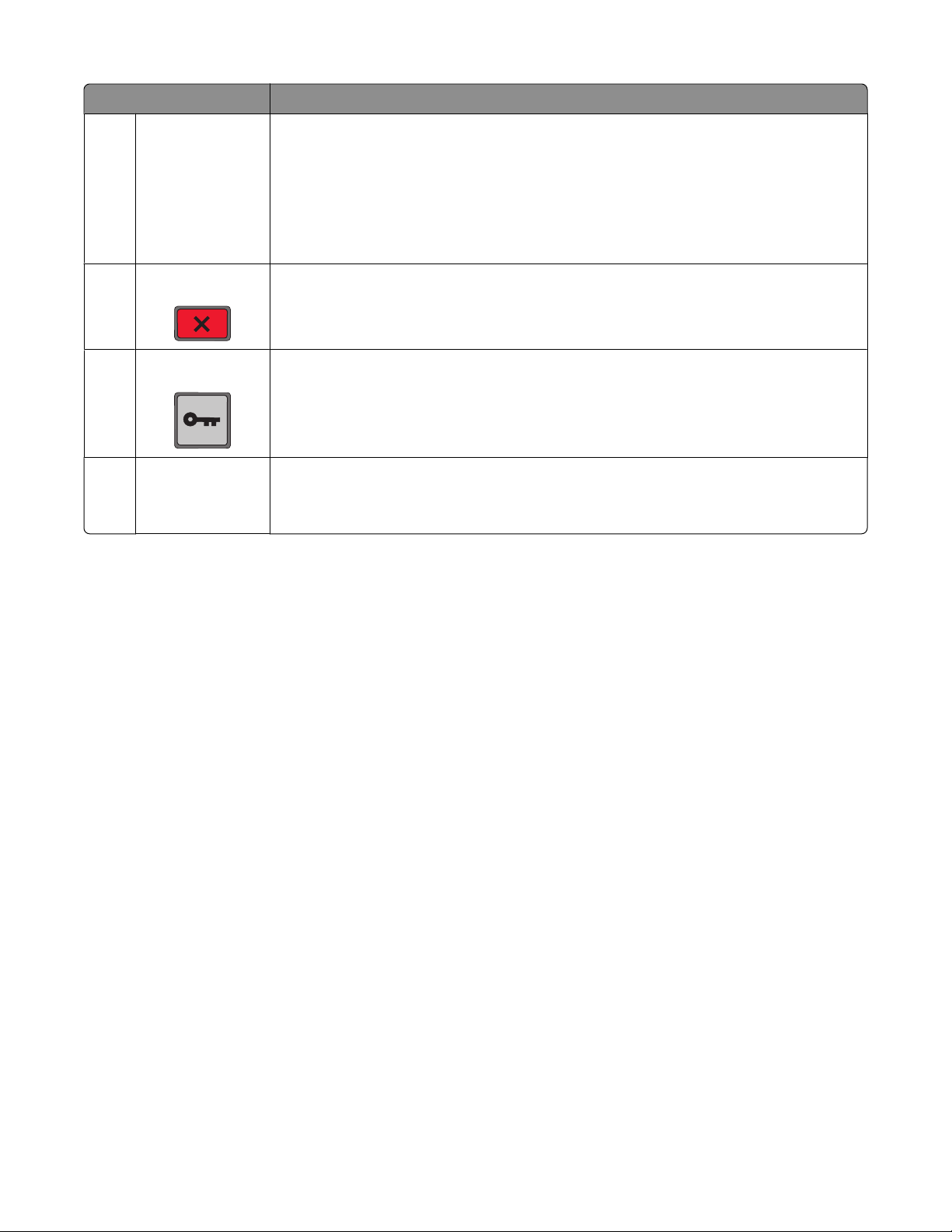
Element Beschreibung
Kontrollleuchte Anzeige des Druckerstatus:
6
• Aus: Das Gerät ist ausgeschaltet.
• Grün blinkend: Der Drucker wird aufgewärmt, verarbeitet Daten oder druckt einen
Auftrag.
• Grün: Der Drucker ist eingeschaltet, ist aber inaktiv.
• Rot: Es ist ein Benutzereingriff erforderlich.
Stopp Zum Anhalten aller Druckervorgänge.
7
Wenn Angehalten angezeigt wird, wird außerdem eine Liste mit Optionen
aufgeführt.
Menü Zum Öffnen des Menüindex.
8
Hinweis: Die Menüs sind nur verfügbar, wenn sich der Drucker im Status Bereit
befindet.
USB-Anschluss Schließen Sie ein Flash-Laufwerk auf der Vorderseite des Druckers an, um die darauf
9
gespeicherten Dateien zu drucken.
Hinweis: Nur der USB-Anschluss auf der Vorderseite unterstützt Flash-Laufwerke.
Informationen zum Drucker
17
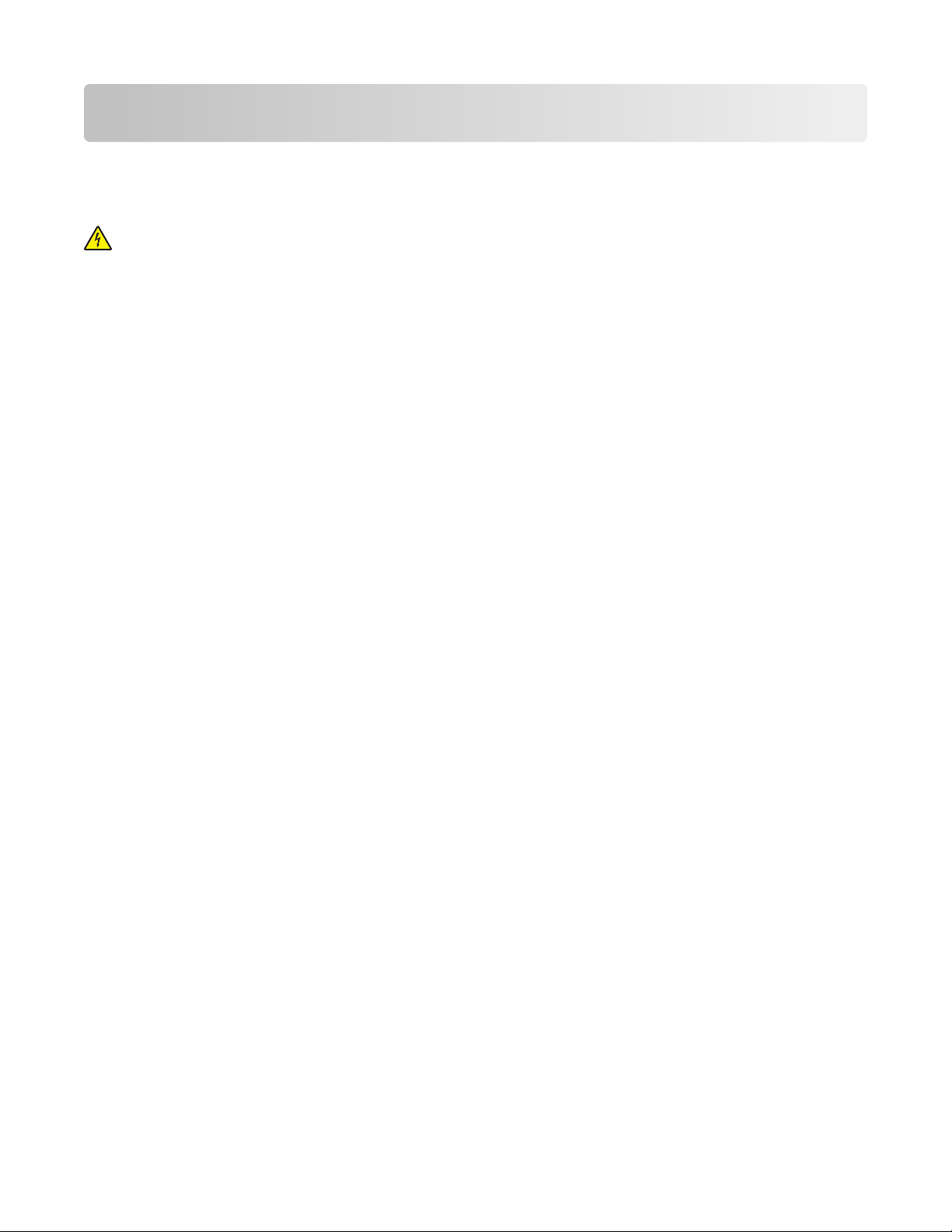
Konfiguration eines weiteren Druckers
Installieren interner Optionen
WARNUNG—STROMSCHLAGGEFAHR: Wenn Sie nach der Einrichtung des Druckers auf die Systemplatine
zugreifen oder optionale Hardware oder Speichergeräte installieren, schalten Sie den Drucker aus und ziehen
Sie den Netzstecker aus der Steckdose, bevor Sie fortfahren. Wenn andere Geräte an den Drucker angeschlossen
sind, schalten Sie diese auch aus und ziehen Sie alle Kabel vom Drucker ab.
Verfügbare interne Optionen
• Speicherkarten
– Druckerspeicher
– Flash-Speicher
– Schriftarten
• Firmware-Karten
– Barcode und Formate
– IPDS und SCS/TNe
– PrintCryption
• Druckerfestplatte
• Lexmark
– RS-232-C (Serielles ISP)
– 1284-B ISP (paralleles ISP)
– MarkNet
– MarkNet N8130 10/100 Fiber ISP
– MarkNet N8120 10/100/1000 (Ethernet-ISP)
TM
TM
Internal Solutions Ports (ISP)
TM
N8150 802.11 b/g/n (kabelloses ISP)
Unter Umständen stehen nicht alle Optionen zur Verfügung. Wenn Sie weitere Informationen benötigen, wenden
Sie sich an den Fachhändler, bei dem Sie den Drucker erworben haben.
Konfiguration eines weiteren Druckers
18
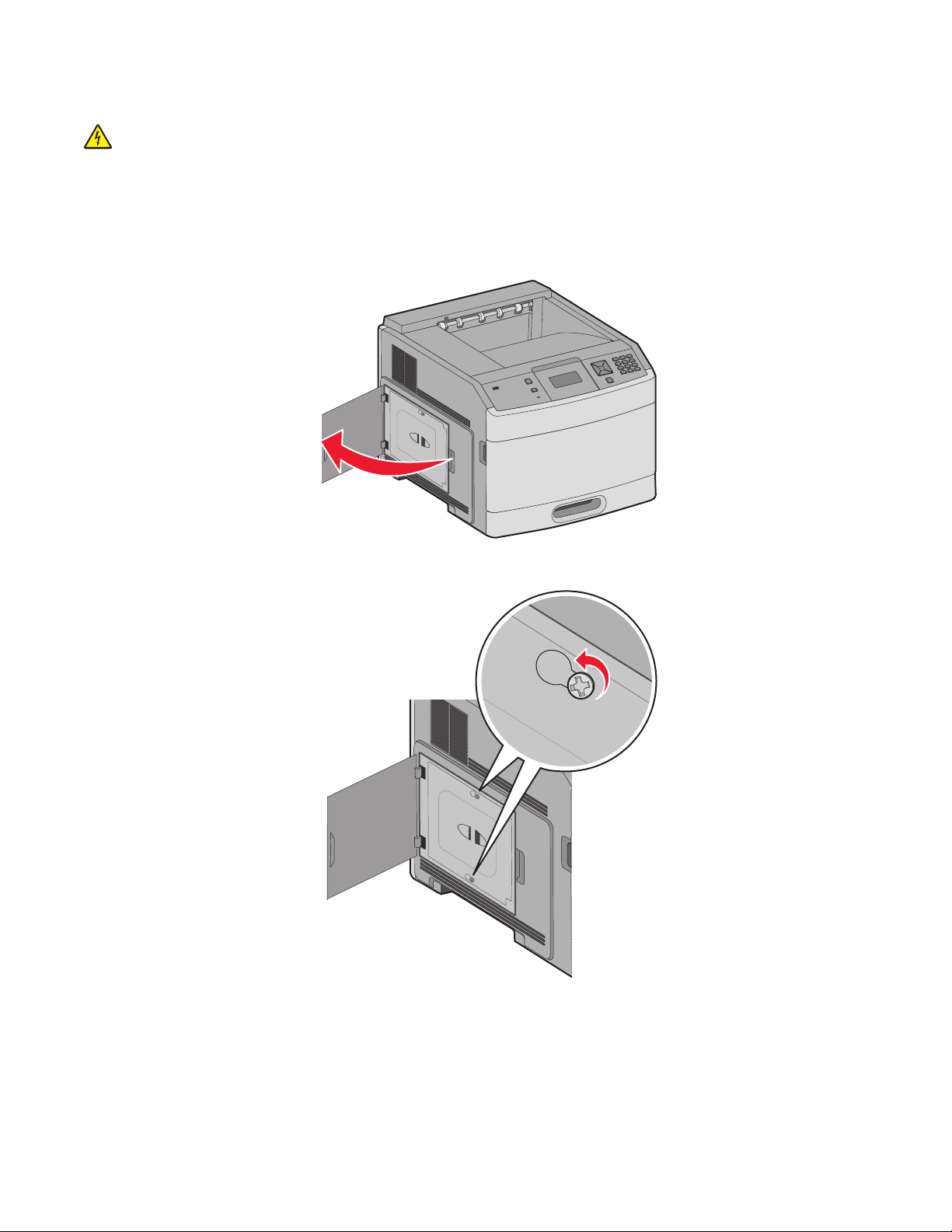
Zugriff auf die Systemplatine zur Installation interner Optionen
WARNUNG—STROMSCHLAGGEFAHR: Wenn Sie nach der Einrichtung des Druckers auf die Systemplatine
zugreifen oder optionale Hardware oder Speichergeräte installieren, schalten Sie den Drucker aus und ziehen
Sie den Netzstecker aus der Steckdose, bevor Sie fortfahren. Wenn andere Geräte an den Drucker angeschlossen
sind, schalten Sie diese auch aus und ziehen Sie alle Kabel vom Drucker ab.
Hinweis: Für diesen Vorgang ist ein Kreuzschlitzschraubendreher der Größe 2 erforderlich.
1 Öffnen Sie die Abdeckung der Systemplatine.
2 Lösen Sie die Schraube der Systemplatinenabdeckung.
Konfiguration eines weiteren Druckers
19

3 Entfernen Sie die Systemplatinenabdeckung.
4 Ermitteln Sie anhand der unten stehenden Abbildung den korrekten Steckplatz.
Achtung — Mögliche Schäden: Die elektrischen Komponenten der Systemplatine können leicht durch statische
Entladung beschädigt werden. Berühren Sie einen Metallgegenstand am Drucker, bevor Sie elektronische
Komponenten oder Steckplätze auf der Systemplatine berühren.
1
2
3
Steckplätze für Firmware- und Flash-Speicherkarten
1
Steckplatz für Speicherkarten
2
Anschluss für Lexmark Internal Solutions Port oder Druckerfestplatte
3
Konfiguration eines weiteren Druckers
20
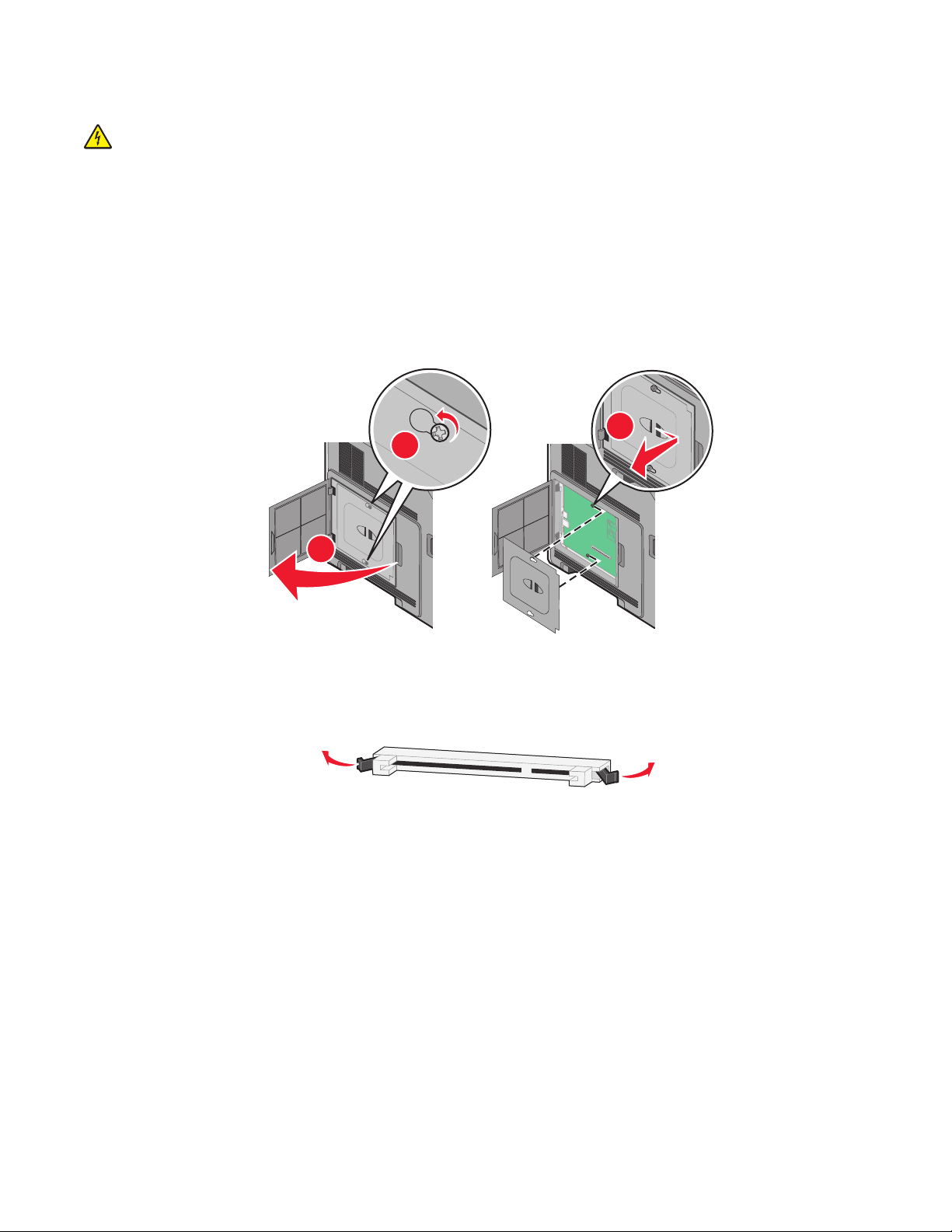
Installieren von Speicherkarten
WARNUNG—STROMSCHLAGGEFAHR: Wenn Sie nach der Einrichtung des Druckers auf die Systemplatine
zugreifen oder optionale Hardware oder Speichergeräte installieren, schalten Sie den Drucker aus und ziehen
Sie den Netzstecker aus der Steckdose, bevor Sie fortfahren. Wenn andere Geräte an den Drucker angeschlossen
sind, schalten Sie diese auch aus und ziehen Sie alle Kabel vom Drucker ab.
Achtung — Mögliche Schäden: Die elektrischen Komponenten der Systemplatine können leicht durch statische
Entladung beschädigt werden. Berühren Sie einen Metallgegenstand am Drucker, bevor Sie elektrischen
Komponenten oder Steckplätze auf der Systemplatine berühren.
Sie können eine optionale Speicherkarte separat erwerben und an die Systemplatine anschließen. So setzen Sie die
Speicherkarte ein:
1 Legen Sie die Systemplatine frei.
3
2
1
2 Nehmen Sie die Speicherkarte aus der Verpackung.
Hinweis: Vermeiden Sie jede Berührung der Kontakte an der Kante der Karte.
3 Öffnen Sie die Anschlussverriegelungen der Speicherkarte.
Konfiguration eines weiteren Druckers
21
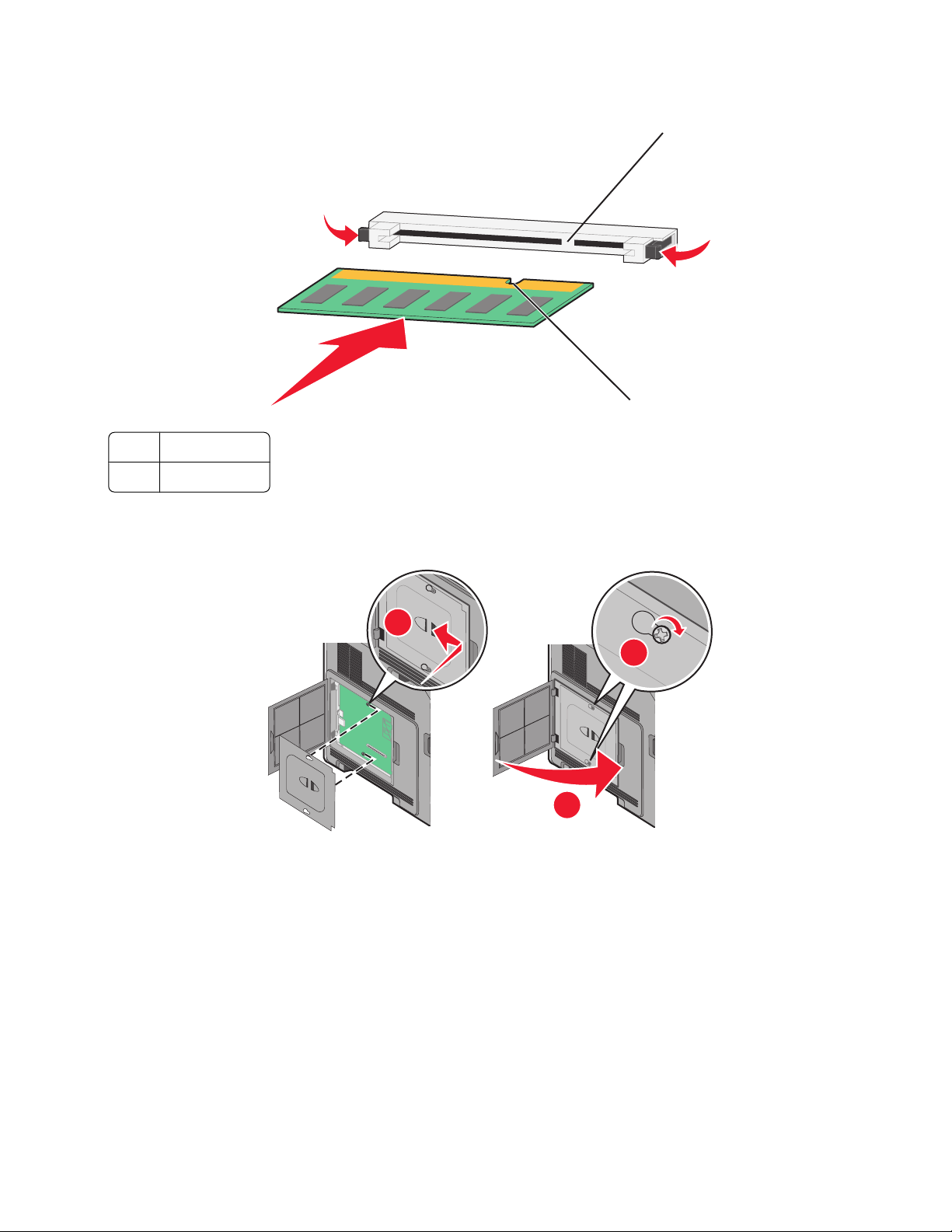
4 Richten Sie die Aussparungen an der Speicherkarte an den Vorsprüngen auf dem Steckplatz aus.
2
1
Aussparungen
1
Vorsprünge
2
5 Drücken Sie die Speicherkarte gerade in den Steckplatz, bis sie hörbar einrastet.
6 Bringen Sie die Systemplatinenabdeckung wieder an und schließen Sie die Systemplatinenklappe.
1
2
3
Konfiguration eines weiteren Druckers
22
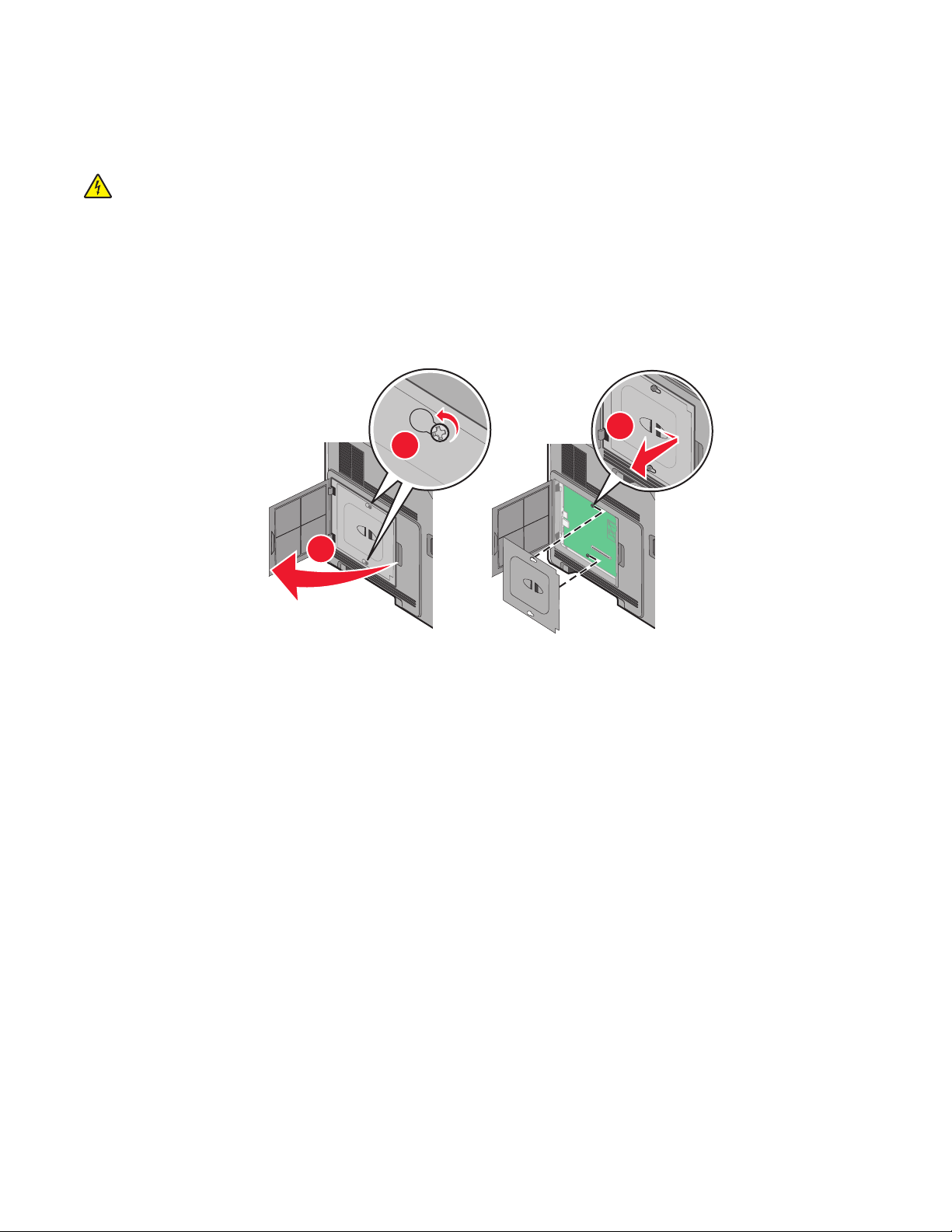
Installieren von Flash-Speicherkarten oder Firmware-Karten
Die Systemplatine verfügt über zwei Steckplätze für eine optionale Flash-Speicherkarte bzw. Firmware-Karte. Sie
können jeweils nur eine Karte installieren, die Anschlüsse sind allerdings austauschbar.
WARNUNG—STROMSCHLAGGEFAHR: Wenn Sie nach der Einrichtung des Druckers auf die Systemplatine
zugreifen oder optionale Hardware oder Speichergeräte installieren, schalten Sie den Drucker aus und ziehen
Sie den Netzstecker aus der Steckdose, bevor Sie fortfahren. Wenn andere Geräte an den Drucker angeschlossen
sind, schalten Sie diese auch aus und ziehen Sie alle Kabel vom Drucker ab.
Achtung — Mögliche Schäden: Die elektrischen Komponenten der Systemplatine können leicht durch statische
Entladung beschädigt werden. Berühren Sie einen Metallgegenstand am Drucker, bevor Sie elektronische
Komponenten oder Steckplätze auf der Systemplatine berühren.
1 Legen Sie die Systemplatine frei.
3
2
1
2 Nehmen Sie die Karte aus der Verpackung.
Hinweis: Berühren Sie keine elektronischen Komponenten auf der Karte.
Konfiguration eines weiteren Druckers
23
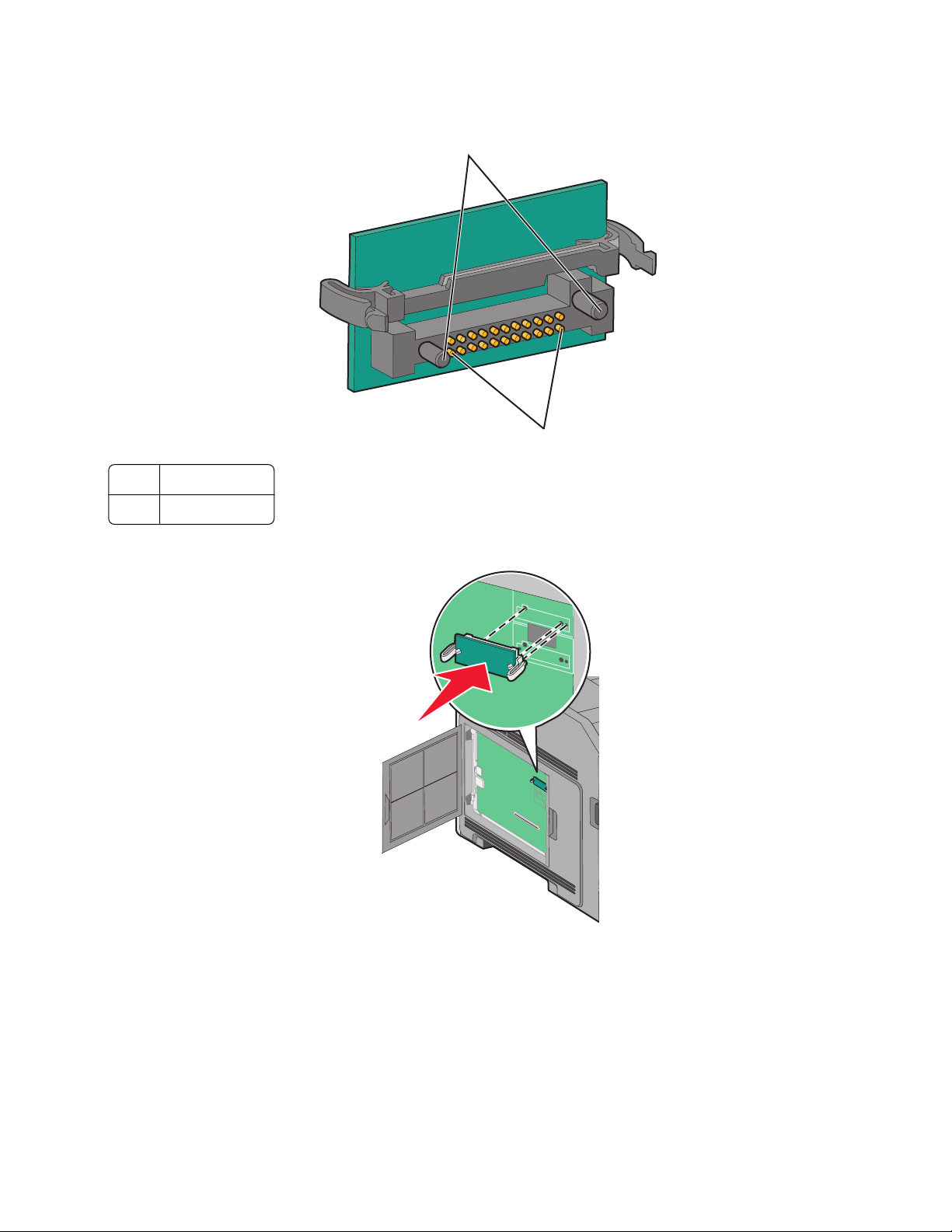
3 Halten Sie die Karte seitlich fest, und richten Sie die Kunststoffstifte der Karte auf die Öffnungen in der
Systemplatine aus.
1
2
Kunststoffstifte
1
Metallstifte
2
4 Schieben Sie die Karte ein.
Hinweise:
• Der Steckverbinder auf der Karte muss über seine gesamte Länge bündig an der Systemplatine anliegen.
• Achten Sie darauf, dass die Anschlüsse nicht beschädigt werden.
Konfiguration eines weiteren Druckers
24
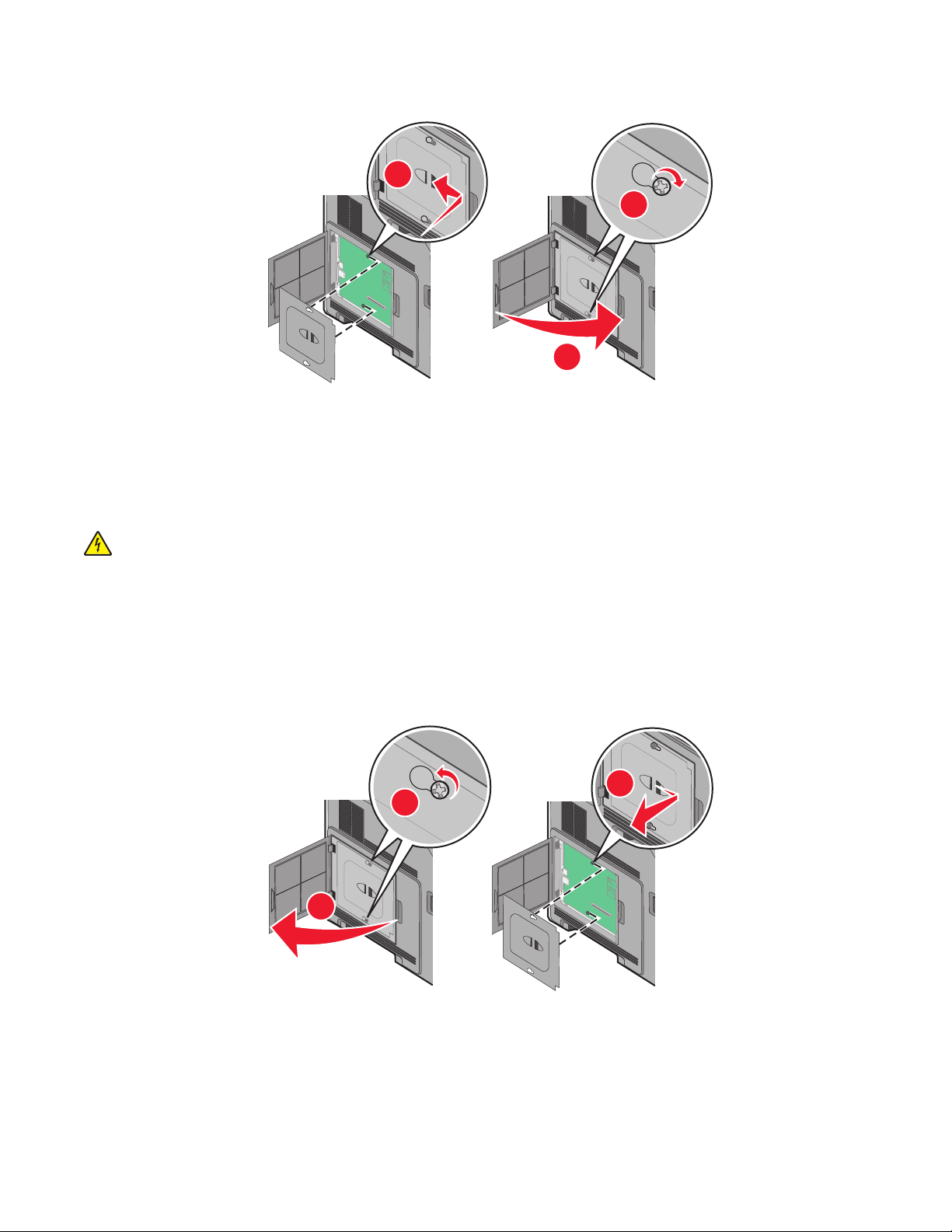
5 Bringen Sie die Systemplatinenabdeckung wieder an und schließen Sie die Systemplatinenklappe.
1
2
3
Installieren eines Internal Solutions Port
Die Systemplatine unterstützt einen optionalen Lexmark Internal Solutions Port (ISP). Ein ISP wird installiert, um
weitere Optionen anschließen zu können.
Hinweis: Für diesen Vorgang ist ein Kreuzschlitzschraubendreher der Größe 2 erforderlich.
WARNUNG—STROMSCHLAGGEFAHR: Wenn Sie nach der Einrichtung des Druckers auf die Systemplatine
zugreifen oder optionale Hardware oder Speichergeräte installieren, schalten Sie den Drucker aus und ziehen
Sie den Netzstecker aus der Steckdose, bevor Sie fortfahren. Wenn andere Geräte an den Drucker angeschlossen
sind, schalten Sie diese auch aus und ziehen Sie alle Kabel vom Drucker ab.
Achtung — Mögliche Schäden: Die elektrischen Komponenten der Systemplatine können leicht durch statische
Entladung beschädigt werden. Berühren Sie einen Metallgegenstand am Drucker, bevor Sie elektrische
Komponenten oder Steckplätze auf der Systemplatine berühren.
1 Legen Sie die Systemplatine frei.
3
2
1
2 Nehmen Sie den ISP und die T-Verzweigung aus der Verpackung.
Hinweis: Berühren Sie nicht die Komponenten auf der Karte.
Konfiguration eines weiteren Druckers
25
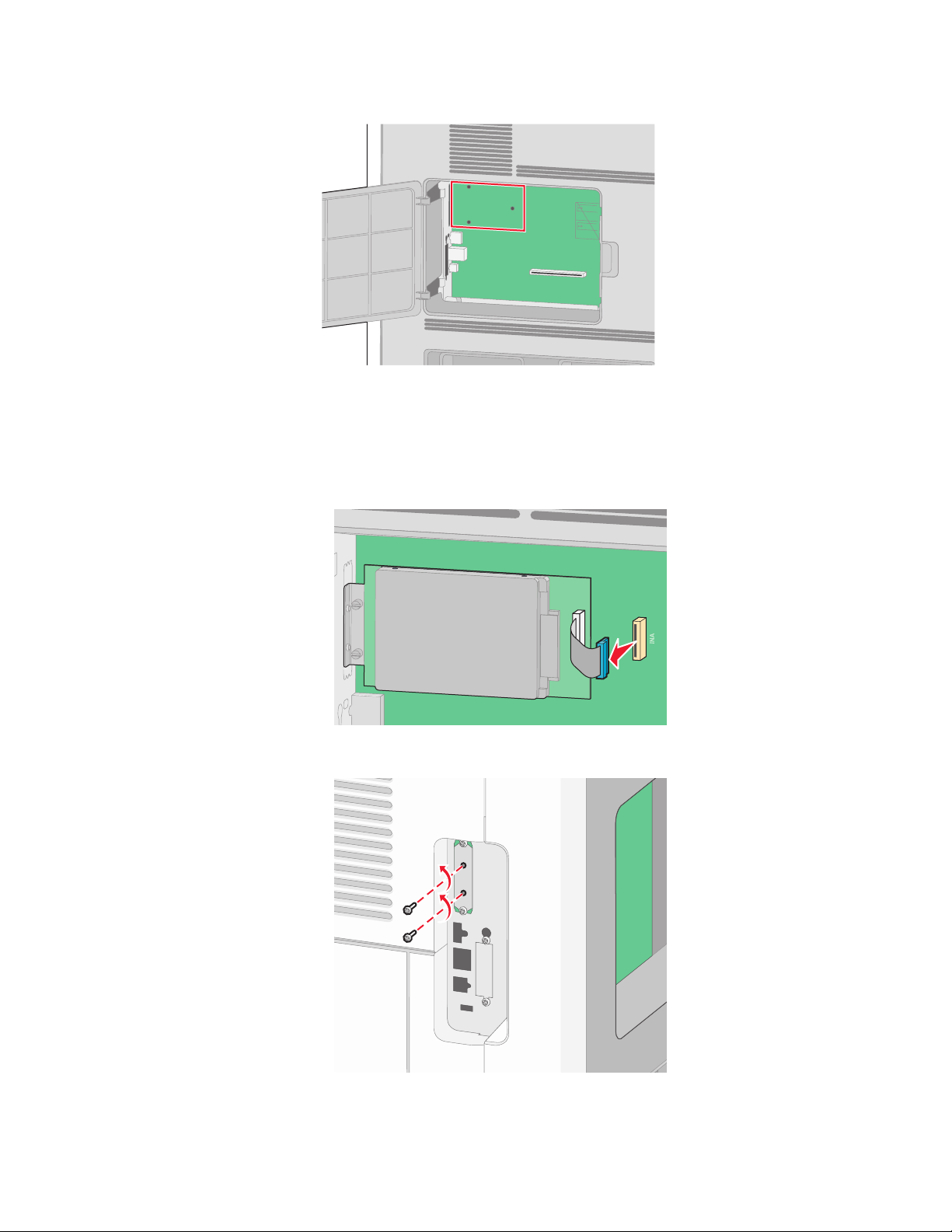
3 Prüfen Sie, wo sich der geeignete Steckplatz auf der Systemplatine befindet.
Hinweis: Wenn eine optionale Druckerfestplatte installiert ist, muss diese zunächst entfernt werden. So
entfernen Sie die Festplatte:
a Ziehen Sie das Schnittstellenkabel für die Druckerfestplatte aus der Systemplatine, wobei das Kabel nicht von
der Druckerfestplatte abgezogen werden darf. Drücken Sie den Bügel am Stecker des Schnittstellenkabels
zusammen, um die Verriegelung zu lösen, bevor Sie das Kabel abziehen.
b Lösen Sie die Schrauben, mit denen die Druckerfestplatte befestigt ist.
Konfiguration eines weiteren Druckers
26
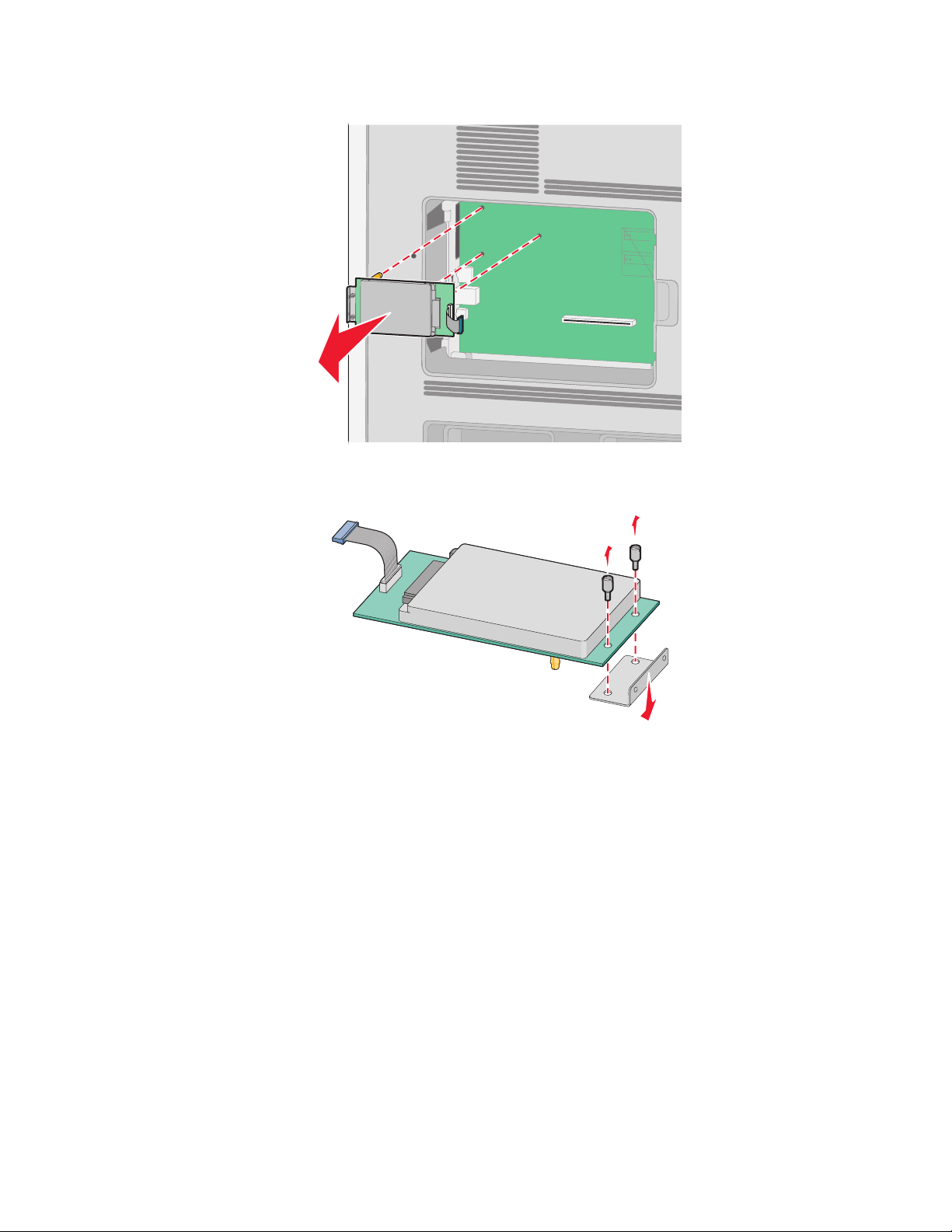
c Nehmen Sie die Druckerfestplatte nach oben hinaus, sodass sich die Stifte lösen.
d Entfernen Sie die Rändelschrauben an der Halterung für die Druckerfestplatte und nehmen Sie die Halterung
heraus. Legen Sie die Druckerfestplatte zur Seite.
Konfiguration eines weiteren Druckers
27
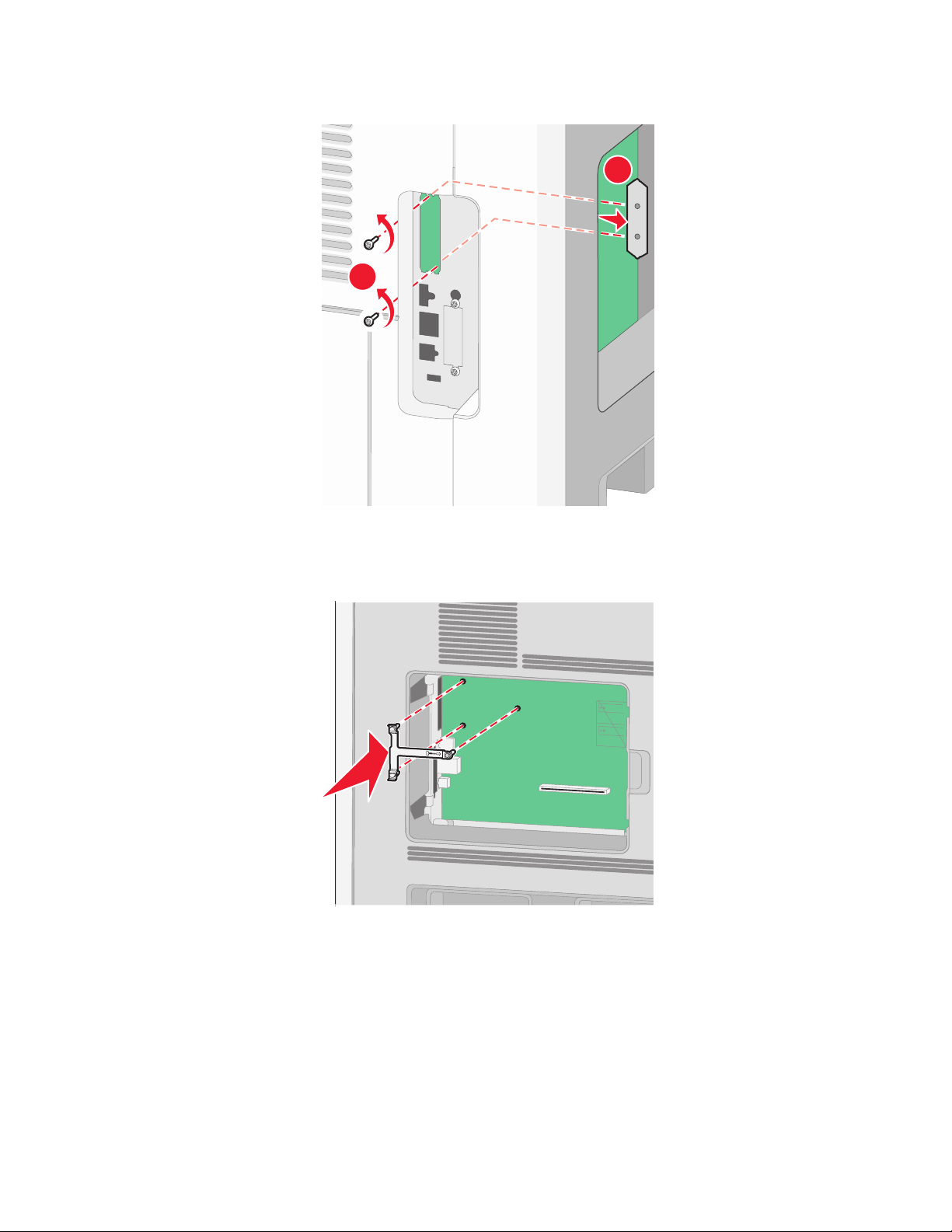
4 Entfernen Sie die Metallabdeckung von der ISP-Öffnung.
2
1
5 Richten Sie die Nasen der T-Verzweigung auf die Bohrungen in der Systemplatine aus und drücken Sie die T-
Verzweigung nach unten, bis sie fest sitzt. Vergewissern Sie sich, dass jede Nase der Verzweigung fest in der
Systemplatine sitzt.
Konfiguration eines weiteren Druckers
28
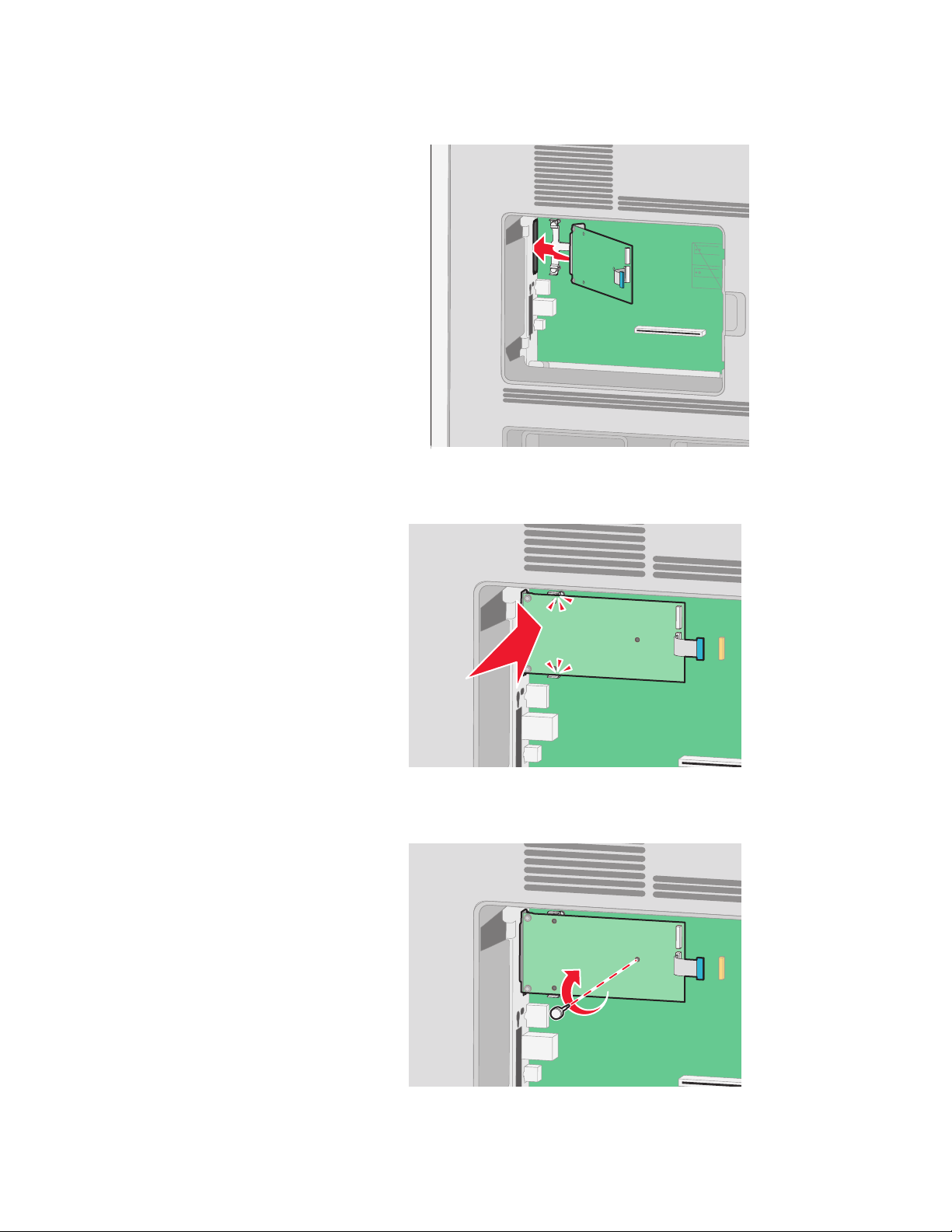
6 Bringen Sie den ISP an der Plastik-Verzweigung an. Richten Sie den ISP an der Verzweigung aus und schieben Sie
alle hervorstehenden Anschlüsse in die ISP-Öffnung im Systemplatinenrahmen.
7 Senken Sie den ISP so nach unten in Richtung Verzweigung, dass er sich genau zwischen den Führungen der
Verzweigung befindet.
8 Setzen Sie die lange Rändelschraube ein und ziehen Sie sie im Uhrzeigersinn an, um den ISP zu befestigen, ziehen
Sie die Rändelschraube jedoch noch nicht ganz fest an.
Konfiguration eines weiteren Druckers
29
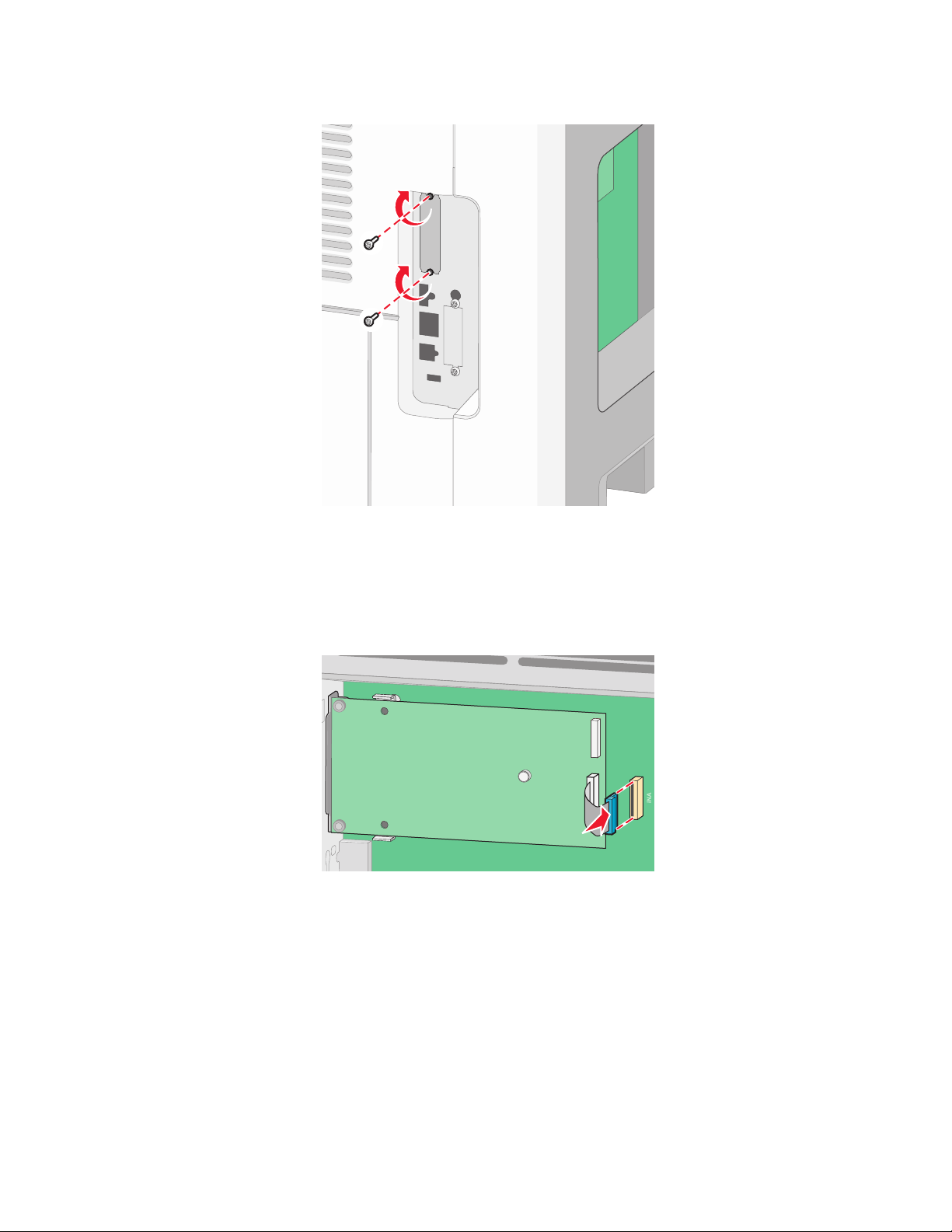
9 Befestigen Sie die ISP-Halterung mit den beiden mitgelieferten Schrauben am Systemplatinenrahmen.
10 Ziehen Sie nun die lange Rändelschraube an.
Hinweis: Achten Sie darauf, sie nicht zu fest anzuziehen.
11 Stecken Sie den Stecker des ISP-Schnittstellenkabels in die Buchse der Systemplatine.
Hinweis: Die Stecker und Buchsen sind für eine einfache Identifizierung mit Farben versehen.
12 Wenn bereits eine Druckerfestplatte installiert wurde, schließen Sie sie am ISP an. Weitere Informationen finden
Sie unter "Installieren einer Festplatte" auf Seite 31.
Konfiguration eines weiteren Druckers
30

13 Bringen Sie die Systemplatinenabdeckung wieder an und schließen Sie die Systemplatinenklappe.
1
2
3
Installieren einer Festplatte
Die optionale Druckerfestplatte kann mit oder ohne Lexmark Internal Solutions Port (ISP) installiert werden.
Hinweis: Für diesen Vorgang sind ein Kreuzschlitzschraubendreher der Größe 2 und ein Schlitzschraubendreher
erforderlich.
WARNUNG—STROMSCHLAGGEFAHR: Wenn Sie nach der Einrichtung des Druckers auf die Systemplatine
zugreifen oder optionale Hardware oder Speichergeräte installieren, schalten Sie den Drucker aus und ziehen
Sie den Netzstecker aus der Steckdose, bevor Sie fortfahren. Wenn andere Geräte an den Drucker angeschlossen
sind, schalten Sie diese auch aus und ziehen Sie alle Kabel vom Drucker ab.
Achtung — Mögliche Schäden: Die elektrischen Komponenten der Systemplatine können leicht durch statische
Entladung beschädigt werden. Berühren Sie einen Metallgegenstand am Drucker, bevor Sie elektrische
Komponenten oder Steckplätze auf der Systemplatine berühren.
1 Legen Sie die Systemplatine frei.
3
2
1
2 Packen Sie die Druckerfestplatte aus.
Hinweis: Berühren Sie nicht die Komponenten auf der Karte.
Konfiguration eines weiteren Druckers
31

3 Prüfen Sie, wo sich der geeignete Steckplatz auf der Systemplatine befindet.
Hinweis: Wenn ein optionaler ISP installiert ist, muss die Druckerfestplatte auf dem ISP installiert werden.
So installieren Sie eine Druckerfestplatte auf dem ISP:
a Lösen Sie mit dem Schlitzschraubendreher die Schrauben, entfernen Sie die Rändelschrauben an der
Halterung für die Druckerfestplatte, und nehmen Sie die Halterung heraus.
b Richten Sie die Stifte an der Druckerfestplatte auf die Bohrungen im ISP aus. Drücken Sie die Druckerfestplatte
nach unten, bis sie fest in den Bohrungen sitzt.
Konfiguration eines weiteren Druckers
32

c Stecken Sie den Stecker des Schnittstellenkabels für die Druckerfestplatte in die Buchse des ISP.
Hinweis: Die Stecker und Buchsen sind für eine einfache Identifizierung mit Farben versehen.
So installieren Sie die Druckerfestplatte direkt auf der Systemplatine:
a Richten Sie die Stiften an der Druckerfestplatte auf die Bohrungen in der Systemplatine aus. Drücken Sie die
Druckerfestplatte nach unten, bis sie fest in den Bohrungen sitzt.
Konfiguration eines weiteren Druckers
33

b Befestigen Sie die Halterung für die Druckerfestplatte mit den beiden mitgelieferten Schrauben.
c Stecken Sie den Stecker des Schnittstellenkabels für die Druckerfestplatte in die Buchse der Systemplatine.
Hinweis: Die Stecker und Buchsen sind für eine einfache Identifizierung mit Farben versehen.
4 Bringen Sie die Systemplatinenabdeckung wieder an und schließen Sie die Systemplatinenklappe.
1
2
3
Konfiguration eines weiteren Druckers
34

Installieren von Hardwareoptionen
Reihenfolge der Installation
WARNUNG—UMSTURZGEFAHR: Aus Stabilitätsgründen sind für Konfigurationen, die auf dem Boden stehen,
Untersätze erforderlich. Verwenden Sie bei Druckern mit einer Zuführungsoption mit hoher Kapazität, einer
Duplexeinheit und einer Zuführungsoption bzw. mit mehreren Zuführungsoptionen entweder ein
Druckergestell oder eine Druckerbasis. Für Multifunktionsdrucker mit Scan-, Kopier- und Faxfunktion ist u. U. ein
zusätzlicher Untersatz erforderlich. Weitere Informationen finden Sie unter
www.lexmark.com/publications/furniture_safety.
Installieren Sie den Drucker und sämtliche erworbene Optionen in der folgenden Reihenfolge:
WARNUNG—STROMSCHLAGGEFAHR: Wenn Sie nach der Einrichtung des Druckers auf die Systemplatine
zugreifen oder optionale Hardware oder Speichergeräte installieren, schalten Sie den Drucker aus und ziehen
Sie den Netzstecker aus der Steckdose, bevor Sie fortfahren. Wenn andere Geräte an den Drucker angeschlossen
sind, schalten Sie diese auch aus und ziehen Sie alle Kabel vom Drucker ab.
• Druckergestell oder Rollunterschrank
• 2000-Blatt-Zuführung
• 250- oder 550-Blatt-Zuführung
• Duplexeinheit
• Drucker
WARNUNG—VERLETZUNGSGEFAHR: Der Drucker wiegt mehr als 18 kg und zum sicheren Umsetzen sind
mindestens zwei kräftige Personen notwendig.
Informationen zum Installieren eines Druckergestells, eines Rollunterschranks oder einer 2000-Blatt-Zuführung
finden Sie in den Anleitungen, die im Lieferumfang der jeweiligen Option enthalten sind.
Installieren von Papierzuführungen
Der Drucker unterstützt bis zu vier optionale Zuführungen. Eine Zuführung besteht aus einem Fach und einer
Zuführung. Alle Zuführungen werden auf die gleiche Weise installiert.
WARNUNG—STROMSCHLAGGEFAHR: Wenn Sie nach der Einrichtung des Druckers auf die Systemplatine
zugreifen oder optionale Hardware oder Speichergeräte installieren, schalten Sie den Drucker aus und ziehen
Sie den Netzstecker aus der Steckdose, bevor Sie fortfahren. Wenn andere Geräte an den Drucker angeschlossen
sind, schalten Sie diese auch aus und ziehen Sie alle Kabel vom Drucker ab.
1 Nehmen Sie die Zuführung aus der Verpackung, und entfernen Sie das gesamte Verpackungsmaterial.
2 Stellen Sie die Zuführung am gewünschten Druckerstandort auf.
Hinweis: Wenn Sie mehrere Optionen installieren, lesen Sie zunächst den Abschnitt mit der empfohlenen
Installationsreihenfolge. Die 2000-Blatt-Zuführung muss ganz unten angebracht werden.
3 Richten Sie den Drucker an der Zuführung aus, und setzen Sie den Drucker auf die Zuführung.
WARNUNG—VERLETZUNGSGEFAHR: Der Drucker wiegt mehr als 18 kg und zum sicheren Umsetzen sind
mindestens zwei kräftige Personen notwendig.
Konfiguration eines weiteren Druckers
35

Entfernen einer optionalen Zuführung
Achtung — Mögliche Schäden: Die Sicherheitsverriegelungen können beschädigt werden, wenn Sie den Drucker
von einer Zuführung heben und dabei nicht auf die Verriegelungen drücken.
Um eine optionale Zuführung zu entfernen, müssen Sie die Sicherheitsverriegelungen auf beiden Seiten der
Zuführung vollständig eindrücken und dann den Drucker anheben.
Installieren einer optionalen Duplexeinheit (nur T650)
Die optionale Duplexeinheit für das Modell T650 wird unter dem Drucker zwischen dem Standardfach und den
optionalen Zuführungen angebracht.
Hinweise:
• Die Modelle T652dn und T654dn verfügen über eine interne Duplexeinheit.
• Sie unterstützen keine optionale Duplexeinheit.
WARNUNG—STROMSCHLAGGEFAHR: Wenn Sie nach der Einrichtung des Druckers auf die Systemplatine
zugreifen oder optionale Hardware oder Speichergeräte installieren, schalten Sie den Drucker aus und ziehen
Sie den Netzstecker aus der Steckdose, bevor Sie fortfahren. Wenn andere Geräte an den Drucker angeschlossen
sind, schalten Sie diese auch aus und ziehen Sie alle Kabel vom Drucker ab.
Konfiguration eines weiteren Druckers
36

1 Nehmen Sie die Duplexeinheit aus ihrer Verpackung, und entfernen Sie das Verpackungsmaterial.
2 Stellen Sie die Duplexeinheit am gewünschten Druckerstandort auf.
Hinweis: Wenn Sie mehrere Optionen installieren, lesen Sie zunächst den Abschnitt mit der empfohlenen
Installationsreihenfolge.
3 Richten Sie den Drucker an Duplexeinheit aus, und setzen Sie den Drucker auf die Einheit.
WARNUNG—VERLETZUNGSGEFAHR: Der Drucker wiegt mehr als 18 kg und zum sicheren Umsetzen sind
mindestens zwei kräftige Personen notwendig.
Entfernen einer optionalen Duplexeinheit
Achtung — Mögliche Schäden: Die Sicherheitsverriegelungen können beschädigt werden, wenn Sie den Drucker
von der Duplexeinheit heben und dabei nicht auf die Verriegelungen drücken.
Um eine Duplexeinheit zu entfernen, müssen Sie die Sicherheitsverriegelungen auf beiden Seiten der Einheit
vollständig eindrücken und dann den Drucker anheben.
Anschließen von Kabeln
Schließen Sie den Drucker über ein USB-Kabel oder Ethernet-Kabel an den Computer.
Stellen Sie dabei Folgendes sicher:
• Das USB-Symbol auf dem Kabel muss am USB-Symbol auf dem Drucker ausgerichtet werden.
• Das entsprechende Ethernet-Kabel muss am Ethernet-Anschluss angeschlossen werden.
Konfiguration eines weiteren Druckers
37

USB-Anschluss
1
Ethernet-Anschluss
2
1
2
Überprüfen der Druckereinrichtung
Drucken Sie Folgendes aus und überprüfen Sie, ob der Drucker richtig konfiguriert, nachdem Sie die Hardware- und
Softwareoptionen installiert und den Drucker eingeschaltet haben:
• Seite mit Menüeinstellungen: Auf dieser Seite können Sie überprüfen, ob sämtliche Druckeroptionen korrekt
installiert sind. Unten auf der Seite sind alle installierten Optionen aufgelistet. Wenn Sie eine Option installiert
haben, diese aber nicht aufgelistet ist, ist sie nicht richtig installiert. Entfernen Sie die Option, und installieren Sie
sie erneut.
• Netzwerk-Konfigurationsseite: Wenn der Drucker in ein Netzwerk eingebunden ist, drucken Sie eine Netzwerk-
Konfigurationsseite, um die Netzwerkverbindung zu überprüfen. Auf dieser Seite finden Sie außerdem wichtige
Informationen für die Konfiguration des Netzwerkdrucks.
Drucken der Seite mit Menüeinstellungen
Sie können eine Seite mit den Menüeinstellungen drucken, um die aktuellen Menüeinstellungen und die korrekte
Installation der Druckeroptionen zu überprüfen.
Hinweis: Wenn Sie noch keine Änderungen an den Menüeinstellungen vorgenommen haben, werden auf der Seite
mit den Menüeinstellungen alle Werksvorgaben aufgeführt. Wenn Sie Menüeinstellungen auswählen und ändern,
werden die Werksvorgaben durch benutzerdefinierte Standardeinstellungen ersetzt. Eine benutzerdefinierte
Standardeinstellung wird solange verwendet, bis Sie das Menü wieder aufrufen und den entsprechenden Wert
ändern. Informationen zum Wiederherstellen der Werksvorgaben finden Sie unter "Wiederherstellen der
Werksvorgaben" auf Seite 190.
1 Vergewissern Sie sich, dass der Drucker eingeschaltet ist und der Status Bereit angezeigt wird.
2 Drücken Sie an der Bedienerkonsole des Druckers auf .
Konfiguration eines weiteren Druckers
38

3 Drücken Sie auf die Pfeiltasten, bis Berichte angezeigt wird, und drücken Sie dann auf .
4 Drücken Sie auf die Pfeiltasten, bis Menüeinstellungsseite angezeigt wird, und drücken Sie dann
.
auf
Drucken einer Netzwerk-Konfigurationsseite
Wenn der Drucker in ein Netzwerk eingebunden ist, drucken Sie zur Überprüfung der Netzwerkverbindung eine
Netzwerk-Konfigurationsseite. Auf dieser Seite finden Sie außerdem wichtige Informationen für die Konfiguration
des Netzwerkdrucks.
1 Vergewissern Sie sich, dass der Drucker eingeschaltet ist und der Status Bereit angezeigt wird.
2 Drücken Sie an der Bedienerkonsole des Druckers auf .
3 Drücken Sie auf die Pfeiltasten, bis Berichte angezeigt wird, und drücken Sie dann auf .
4 Drücken Sie auf die Pfeiltasten, bis Netzwerk-Konfigurationsseite angezeigt wird, und drücken Sie
dann auf
Hinweis: Wenn ein optionaler interner Druckserver installiert ist, wird die Meldung Netzwerk <x>
Konfigurationsseite drucken angezeigt.
5 Überprüfen Sie im ersten Abschnitt der Netzwerk-Konfigurationsseite, ob als Status "Verbunden" angegeben ist.
Wenn der Status "Nicht verbunden" lautet, ist möglicherweise der LAN-Drop nicht aktiv oder das Netzwerkkabel
fehlerhaft. Wenden Sie sich zur Problemlösung an einen Systemsupp ort-Mitarbeiter, und drucken Sie eine weitere
Netzwerk-Konfigurationsseite.
.
Einrichten der Druckersoftware
Installieren der Druckersoftware
Bei einem Druckertreiber handelt es sich um Software, durch die zwischen dem Computer und dem Drucker eine
Kommunikation hergestellt wird. Die Druckersoftware wird im Allgemeinen während des ersten Drucker-Setups
installiert. Wenn Sie die Software nach dem Setup installieren müssen, führen Sie die folgenden Schritte durch:
Für Windows-Benutzer
1 Schließen Sie alle geöffneten Software-Programme.
2 Legen Sie die CD Software und Dokumentation ein.
3 Klicken Sie im Hauptdialogfeld für die Installation auf Installieren.
4 Befolgen Sie dann die Anweisungen auf dem Bildschirm.
Für Macintosh-Benutzer
1 Schließen Sie alle Softwareanwendungen.
2 Legen Sie die CD Software und Dokumentation ein.
3 Doppelklicken Sie auf dem Finder-Desktop auf das Drucker-CD-Symbol, das automatisch erscheint.
Konfiguration eines weiteren Druckers
39

4 Doppelklicken Sie auf das Symbol Installieren.
5 Befolgen Sie dann die Anweisungen auf dem Bildschirm.
Nutzung des Internets
1 Rufen Sie die Lexmark-Website unter www.lexmark.com auf.
2 Klicken Sie im Menü "Treiber/Downloads" auf Druckertreiber.
3 Wählen Sie Ihren Drucker und dann Ihr Betriebssystem aus.
4 Laden Sie den Treiber herunter und installieren Sie die Druckersoftware.
Aktualisieren von im Druckertreiber verfügbaren Optionen
Nach der Installation der Druckersoftware und eventueller Optionen ist es möglicherweise erforderlich, die Optionen
im Druckertreiber manuell hinzuzufügen, um sie für Druckaufträge zur Verfügung zu stellen.
Für Windows-Benutzer
1 Führen Sie einen der folgenden Schritte durch:
Unter Windows Vista
Klicken Sie auf .
a
b Klicken Sie auf Systemsteuerung.
c Klicken Sie auf Hardware und Sounds.
d Klicken Sie auf Drucker.
Unter Windows XP
Klicken Sie auf Start.
a
b Klicken Sie auf Drucker und Faxgeräte.
Unter Windows 2000
Klicken Sie auf Start.
a
b Klicken Sie auf Einstellungen Drucker.
2 Wählen Sie den Drucker aus.
3 Klicken Sie mit der rechten Maustaste auf den Drucker und wählen Sie anschließend Eigenschaften aus.
4 Klicken Sie auf die Registerkarte Optionen installieren.
5 Fügen Sie unter "Verfügbare Optionen" alle neu installierten Hardware-Optionen hinzu.
6 Klicken Sie auf Übernehmen.
Für Macintosh-Benutzer
Unter Mac OS X Version 10.5:
Klicken Sie im Apple-Menü auf Systemeinstellungen.
1
2 Klicken Sie auf Drucken & Faxen.
Konfiguration eines weiteren Druckers
40

3 Wählen Sie den Drucker aus und klicken Sie dann auf Optionen & Verbrauchsmaterial.
4 Klicken Sie auf Treiber und fügen Sie dann alle neu installierten Hardware-Optionen hinzu.
5 Klicken Sie auf OK.
Unter Mac OS X Version 10.4 und älter
Wählen Sie im Menü "Gehe zu" die Option Programme.
1
2 Doppelklicken Sie auf Dienstprogramme und doppelklicken Sie dann auf Print Center oder das
Dienstprogramm zur Druckereinrichtung.
3 Wählen Sie den Drucker aus und dann im Druckermenü die Option Info einblenden.
4 Wählen Sie aus dem Einblendmenü die Option Installierbare Optionen.
5 Fügen Sie alle neu installierten Hardware-Optionen hinzu und klicken Sie dann auf Änderungen anwenden.
Einrichten des WLAN-Drucks
Informationen für das Einrichten des Druckers in einem WLANNetzwerk
Hinweis: Schließen Sie die Installations- oder Netzwerkkabel erst an, wenn Sie vom Installationsdienstprogramm
dazu aufgefordert werden.
• SSID—Die SSID wird auch als Netzwerkname bezeichnet.
• WLAN-Modus (oder Netzwerkmodus)—Der Modus kann entweder Infrastruktur oder Ad Hoc sein.
• Kanal (für Ad Hoc-Netzwerke)—Bei Infrastrukturnetzwerken ist Auto der Standardkanal.
Auch einige Ah Hoc-Netzwerke benötigen die Einstellung Auto. Informieren Sie sich beim zuständigen
Systemsupport-Mitarbeiter, wenn Sie nicht sicher sind, welchen Kanal Sie wählen müssen.
• Sicherheitsmethode – Bei der Sicherheitsmethode gibt es drei grundlegende Optionen:
– WEP-Schlüssel
Wenn Ihr Netzwerk mehr als einen WEP-Schlüssel nutzt, können Sie bis zu vier Schlüssel in den vorgesehenen
Feldern eingeben. Wählen Sie den Schlüssel aus, der derzeit im Netzwerk genutzt wird, d. h. wählen Sie den
standardmäßigen WEP-Sendeschlüssel aus.
oder
– WPA- oder WPA2-Schlüssel
WPA beinhaltet eine Verschlüsselung als zusätzliche Sicherheitsebene. Hier stehen AES oder TKIP z ur Auswahl.
Die Verschlüsselung muss am Router und am Drucker gleich eingestellt sein. Andernfalls kann der Drucker
nicht über das Netzwerk kommunizieren.
– Keine Sicherheit
Wenn Ihr WLAN-Netzwerk keinen Sicherheitstyp verwendet, haben Sie keinerlei Informationen zur Sicherheit.
Hinweis: Die Nutzung eines ungesicherten WLAN-Netzwerks wird nicht empfohlen.
Wenn Sie den Drucker in einem 802.1X-Netzwerk mit der Methode "Erweitert" installieren, benötigen Sie
möglicherweise Folgendes:
• Authentifizierungstyp
• Innerer Authentifizierungstyp
Konfiguration eines weiteren Druckers
41

• 802.1X-Benutzername und Passwort
• Zertifikate
Hinweis: Weitere Informationen zur Konfiguration der 802.1X-Sicherheit finden Sie in der Netzwerkanleitung auf der
CD Software und Dokumentation.
Installieren des Druckers in einem WLAN-Netzwerk (Windows)
Stellen Sie Folgendes sicher, bevor Sie den Drucker in einem WLAN-Netzwerk installieren:
• Das WLAN-Netzwerk ist eingerichtet und funktioniert ordnungsgemäß.
• Der Computer und der Drucker sind an dasselbe WLAN-Netzwerk, in dem Sie den Drucker einrichten wollen,
angeschlossen.
1 Schließen Sie das Netzkabel an, und schalten Sie dann den Drucker ein.
Stellen Sie sicher, dass der Drucker und Computer eingeschaltet und betriebsbereit sind.
Schließen Sie das USB-Kabel erst an, wenn die entsprechende Anweisung erfolgt.
Konfiguration eines weiteren Druckers
42

2 Legen Sie die CD Software und Dokumentation ein.
3 Klicken Sie auf Installieren.
4 Klicken Sie auf Einverstanden.
5 Klicken Sie auf Empfohlen.
6 Wählen Sie WLAN-Netzwerkdrucker aus.
7 Schließen Sie die Kabel in folgender Reihenfolge an:
a Schließen Sie das USB-Kabel vorübergehend an den Computer im WLAN-Netzwerk und den Drucker an.
Hinweis: Nachdem der Drucker konfiguriert wurde, werden Sie angewiesen, das USB-Kabel wieder zu
entfernen, damit Sie über die WLAN-Verbindung drucken können.
b Wenn Ihr Drucker über Faxfunktionen verfügt, schließen Sie anschließend das Telefonkabel an.
8 Befolgen Sie die Anweisungen auf dem Bildschirm, um die Installation der Software abzuschließen.
9 Wenn andere Computer im WLAN-Netzwerk ebenfalls über den WLAN-Drucker drucken sollen, müssen Sie für
jeden dieser Computer die Schritte 2 bis 6 und dann Schritt 8 durchführen.
Installieren des Druckers in einem Drahtlosnetzwerk (Macintosh)
Vorbereitung der Druckerkonfiguration
1 Die MAC-Adresse befindet sich auf dem mit dem Drucker gelieferten MAC-Adressblatt. Geben Sie die letzten 6
Stellen der MAC-Adresse in das unten aufgeführte Feld ein:
MAC-Adresse: ___ ___ ___ ___ ___ ___
2 Wenn Ihr Drucker über Faxfunktionen verfügt, schließen Sie anschließend das Telefonkabel an.
Konfiguration eines weiteren Druckers
43

3 Schließen Sie das Netzkabel an und schalten Sie den Drucker ein.
Geben Sie die Druckerinformationen ein.
1 Greifen Sie auf die AirPort-Optionen zu.
Unter Mac OS X Version 10.5:
Klicken Sie im Apple-Menü auf Systemeinstellungen.
a
b Klicken Sie auf Netzwerk.
c Klicken Sie auf AirPort.
Unter Mac OS X Version 10.4 und älter
Wählen Sie im Menü "Gehe zu" die Option Programme.
a
b Doppelklicken Sie auf Internet-Verbindung.
c Klicken Sie in der Symbolleiste auf AirPort.
2 Wählen Sie aus dem Netzwerk-Einblendmenü die Option Druckserver xxxxxx aus, wobei die x die letzten sechs
Ziffern der auf dem MAC-Adressblatt aufgeführten MAC-Adresse des Druckers sind.
3 Öffnen Sie den Safari-Browser.
4 Wählen Sie im Dropdown-Menü "Lesezeichen" Anzeigen aus.
5 Wählen Sie unter "Sammlungen" die Optionen Bonjour oder Rendezvous aus, und doppelklicken Sie auf den
Namen des Druckers.
6 Navigieren Sie von der Hauptseite des integrierten Web-Servers zur Seite mit WLAN-Einstellungen.
Konfigurieren Sie den Drucker für drahtlosen Zugriff.
1 Geben Sie den Namen Ihrer Netzwerk-SSID in das entsprechende Feld ein.
2 Wenn Sie einen WLAN-Router verwenden, wählen Sie die Option Infrastruktur als Netzwerkmodus aus.
3 Wählen Sie den Sicherheitsmodus aus, mit dem Sie Ihr drahtloses Netzwerk schützen.
Konfiguration eines weiteren Druckers
44

4 Geben Sie die Sicherheitsinformationen ein, die erforderlich sind, um den Drucker mit dem Drahtlosnetzwerk zu
verbinden.
5 Klicken Sie auf Übernehmen.
6 Öffnen Sie die AirPort-Anwendung auf Ihrem Computer:
Unter Mac OS X Version 10.5:
Klicken Sie im Apple-Menü auf Systemeinstellungen.
a
b Klicken Sie auf Netzwerk.
c Klicken Sie auf AirPort.
Unter Mac OS X Version 10.4 und älter
a
Wählen Sie im Menü "Gehe zu" die Option Programme.
b Doppelklicken Sie auf Internet-Verbindung.
c Klicken Sie in der Symbolleiste auf AirPort.
7 Wählen Sie aus dem Netzwerk-Einblendmenü Ihr Drahtlosnetzwerk.
Konfigurieren Sie Ihren Computer für die drahtlose Druckernutzung.
Um auf einem Netzwerkdrucker drucken zu können, muss jeder Macintosh-Benutzer eine benutzerdefinierte PPDDatei (PostScript Printer Description) installieren und einen Drucker im Print Center oder im Dienstprogramm zur
Druckereinrichtung erstellen.
1 Installieren Sie eine PPD-Datei auf dem Computer:
a Legen Sie die CD Software und Dokumentation in das CD- oder DVD-Laufwerk ein.
b Doppelklicken Sie auf das Installationspaket für den Drucker.
c Klicken Sie im Begrüßungsfenster auf Fortfahren.
d Klicken Sie nach dem Lesen der Readme-Datei erneut auf Fortfahren.
e Klicken Sie nach dem Lesen der Lizenzvereinbarung auf Fortfahren und anschließend auf Einverstanden,
um die Bedingungen der Lizenzvereinbarung zu akzeptieren.
f Wählen Sie ein Zielverzeichnis aus und klicken Sie auf Fortfahren.
g Klicken Sie im Bildschirm für die Standardinstallation auf Installieren.
h Geben Sie das Benutzerpasswort ein, und klicken Sie auf OK.
Die erforderliche Software wird auf dem Computer installiert.
i Wenn die Installation abgeschlossen ist, klicken Sie auf Schließen.
2 Fügen Sie den Drucker hinzu:
a Für IP-Druck:
Unter Mac OS X Version 10.5:
1
Klicken Sie im Apple-Menü auf Systemeinstellungen.
2 Klicken Sie auf Drucken & Faxen.
3 Klicken Sie auf +.
4 Wählen Sie den Drucker aus der Liste aus.
5 Klicken Sie auf Hinzufügen.
Konfiguration eines weiteren Druckers
45

Unter Mac OS X Version 10.4:
Wählen Sie im Menü "Gehe zu" die Option Programme.
1
2 Doppelklicken Sie auf Dienstprogramme.
3 Suchen und Doppelklicken Sie auf das Dienstprogramm zur Druckereinrichtung oder Print Center.
4 Wählen Sie in der Druckerliste Hinzufügen aus.
5 Wählen Sie den Drucker aus der Liste aus.
6 Klicken Sie auf Hinzufügen.
b Für AppleTalk-Druck:
Unter Mac OS X Version 10.5:
1
Klicken Sie im Apple-Menü auf Systemeinstellungen.
2 Klicken Sie auf Drucken & Faxen.
3 Klicken Sie auf +.
4 Klicken Sie auf AppleTalk.
5 Wählen Sie den Drucker aus der Liste aus.
6 Klicken Sie auf Hinzufügen.
Unter Mac OS X Version 10.4:
1
Wählen Sie im Menü "Gehe zu" die Option Programme.
2 Doppelklicken Sie auf Dienstprogramme.
3 Suchen und Doppelklicken Sie auf Print Center oder das Dienstprogramm zur Druckereinrichtung.
4 Wählen Sie in der Druckerliste Hinzufügen aus.
5 Wählen Sie die Registerkarte Standardbrowser.
6 Klicken Sie auf Weitere Drucker.
7 Wählen Sie aus dem ersten Einblendmenü die Option AppleTalk aus.
8 Wählen Sie aus dem zweiten Einblendmenü die Lokale AppleTalk-Zone aus.
9 Wählen Sie den Drucker aus der Liste aus.
10 Klicken Sie auf Hinzufügen.
Installieren Druckers in einem Kabelnetzwerk
Beachten Sie die folgenden Anweisungen, um den Drucker in einem Kabelnetzwerk zu installieren. Diese
Anweisungen beziehen sich auf Ethernet- als auch auf Glasfaser-Netzwerke.
Bevor Sie den Drucker in einem Kabelnetzwerk installieren, stellen Sie Folgendes sicher:
• Die Ersteinrichtung des Druckers ist abgeschlossen.
• Der Drucker ist über ein geeignetes Kabel an das Netzwerk angeschlossen.
Für Windows-Benutzer
1 Legen Sie die CD Software und Dokumentation ein.
Warten Sie, bis das Begrüßungsfenster angezeigt wird.
Wird die CD nicht nach einer Minute gestartet, gehen Sie wie folgt vor:
Konfiguration eines weiteren Druckers
46

Unter Windows Vista
a Klicken Sie auf .
b Geben Sie im Feld "Ausführen" D:\setup.exe ein. Hierbei steht D für den Buchstaben Ihres CD- oder DVD-
Laufwerks.
Unter Windows XP und älteren Betriebssystemen
a Klicken Sie auf Start.
b Klicken Sie auf Ausführen.
c Geben Sie D:\setup.exe ein. Hierbei steht D für den Buchstaben Ihres CD- oder DVD-Laufwerks.
2 Klicken Sie auf Drucker und Software installieren.
3 Klicken Sie auf Einverstanden, um die Bedingungen der Lizenzvereinbarung zu akzeptieren.
4 Wählen Sie Empfohlen aus, und klicken Sie dann auf Weiter.
Hinweis: Um den Drucker mit IPv6 mit einer statischen IP-Adresse zu konfigurieren oder um Drucker mit Skripts
zu konfigurieren, wählen Sie Benutzerdefiniert aus, und befolgen Sie dann die Anweisungen auf dem
Bildschirm.
5 Wählen Sie Kabel-Netzwerkdrucker aus, und klicken Sie dann auf Weiter.
6 Wählen Sie den Hersteller des Druckers aus der Liste aus.
7 Wählen Sie das Druckermodell aus der Liste aus, und klicken Sie auf Weiter.
8 Wählen Sie den Drucker aus der Liste der im Netzwerk gefundenen Drucker aus, und klicken Sie auf Fertig
stellen.
Hinweis: Wenn Ihr konfigurierter Drucker nicht in der Liste der gefundenen Drucker angezeigt wird, klicken Sie
auf Anschluss hinzufügen, und befolgen Sie dann die Anweisungen auf dem Bildschirm.
9 Befolgen Sie die Anweisungen auf dem Bildschirm, um die Installation abzuschließen.
Für Macintosh-Benutzer
1 Lassen Sie dem Drucker vom Netzwerk-DHCP-Server eine IP-Adresse zuweisen.
2 Drucken Sie die Netzwerk-Konfigurationsseite über den Drucker. Informationen zum Drucken einer Netzwerk-
Konfigurationsseite finden Sie unter "Drucken einer Netzwerk-Konfigurationsseite" auf Seite 39.
3 Suchen Sie die IP-Adresse des Druckers im Abschnitt "TCP/IP" der Netzwerk-Konfigurationsseite. Diese Adresse
ist erforderlich, wenn Sie den Zugriff auf Computer konfigurieren, die sich in einem anderen Subnetz als der
Drucker befinden.
4 Installieren Sie die Treiber und fügen Sie den Drucker hinzu.
a Installieren Sie eine PPD-Datei auf dem Computer:
1 Legen Sie die CD Software und Dokumentation in das CD- oder DVD-Laufwerk ein.
2 Doppelklicken Sie auf das Installationspaket für den Drucker.
3 Klicken Sie im Begrüßungsfenster auf Fortfahren.
4 Klicken Sie nach dem Lesen der Readme-Datei erneut auf Fortfahren.
5 Klicken Sie nach dem Lesen der Lizenzvereinbarung auf Fortfahren und anschließend auf
Einverstanden, um die Bedingungen der Lizenzvereinbarung zu akzeptieren.
6 Wählen Sie ein Zielverzeichnis aus und klicken Sie auf Fortfahren.
Konfiguration eines weiteren Druckers
47

7 Klicken Sie im Bildschirm für die Standardinstallation auf Installieren.
8 Geben Sie das Benutzerpasswort ein, und klicken Sie auf OK.
Die erforderliche Software wird auf dem Computer installiert.
9 Wenn die Installation abgeschlossen ist, klicken Sie auf Schließen.
b Fügen Sie den Drucker hinzu:
• Für IP-Druck:
Unter Mac OS X Version 10.5:
1 Klicken Sie im Apple-Menü auf Systemeinstellungen.
2 Klicken Sie auf Drucken & Faxen.
3 Klicken Sie auf +.
4 Wählen Sie den Drucker aus der Liste aus.
5 Klicken Sie auf Hinzufügen.
Unter Mac OS X Version 10.4 und älter
1 Wählen Sie im Menü "Gehe zu" die Option Programme.
2 Doppelklicken Sie auf Dienstprogramme.
3 Doppelklicken Sie dann auf Print Center oder das Dienstprogramm zur Druckereinrichtung.
4 Wählen Sie in der Druckerliste die Option Hinzufügen aus.
5 Wählen Sie den Drucker aus der Liste aus.
6 Klicken Sie auf Hinzufügen.
• Für AppleTalk-Druck:
Unter Mac OS X Version 10.5:
1 Klicken Sie im Apple-Menü auf Systemeinstellungen.
2 Klicken Sie auf Drucken & Faxen.
3 Klicken Sie auf +.
4 Klicken Sie auf AppleTalk.
5 Wählen Sie den Drucker aus der Liste aus.
6 Klicken Sie auf Hinzufügen.
Unter Mac OS X Version 10.4 und älter
1 Wählen Sie im Menü "Gehe zu" die Option Programme.
2 Doppelklicken Sie auf Dienstprogramme.
3 Doppelklicken Sie auf Print Center oder das Dienstprogramm zur Druckereinrichtung.
4 Wählen Sie in der Druckerliste die Option Hinzufügen aus.
5 Wählen Sie die Registerkarte Standardbrowser.
6 Klicken Sie auf Weitere Drucker.
7 Wählen Sie aus dem ersten Einblendmenü die Option AppleTalk aus.
8 Wählen Sie aus dem zweiten Einblendmenü die Lokale AppleTalk-Zone aus.
9 Wählen Sie den Drucker aus der Liste aus.
10 Klicken Sie auf Hinzufügen.
Hinweis: Wenn der Drucker nicht in der Liste angezeigt werden, muss er möglicherweise unter Verwendung
der IP-Adresse hinzugefügt werden. Wenden Sie sich an den zuständigen Systemsupport-Mitarbeiter.
Konfiguration eines weiteren Druckers
48

Ändern der Porteinstellungen nach Installation eines neuen Internal Solutions Port im Netzwerk
Wenn ein neuer Lexmark Internal Solutions Port (ISP) in einem Netzwerkdrucker installiert wird, muss die
Druckerkonfiguration auf Computern, die auf diesen Drucker zugreifen, aktualisiert werden, da dem Drucker eine
neue IP-Adresse zugewiesen wird. Auf allen Computern, die diesen Drucker verwenden, muss die IP-Adresse
aktualisiert werden, damit das Drucken im Netzwerk möglich ist.
Hinweise:
• Wenn der Drucker über eine statische IP-Adresse verfügt, sind keine Änderungen an der Computerkonfiguration
vorzunehmen.
• Wenn die Computer so eingerichtet wurden, dass anhand des Netzwerknamens statt anhand der IP-Adresse
gedruckt wird, muss die Computerkonfiguration ebenfalls nicht geändert werden.
• Falls Sie einem Drucker, der bereits für eine Kabelnetzwerkverbindung konfiguriert wurde, einen WLAN-ISP
hinzufügen, müssen Sie sicherstellen, dass die Netzwerkverbindung beim Konfigurieren der WLAN-Verbindung
für den Drucker getrennt ist. Wenn eine Kabelnetzwerkverbindung bestehen bleibt, wird die WLANKonfiguration zwar abgeschlossen, der WLAN-ISP ist jedoch nicht aktiv. Dieses Problem kann behoben werden,
indem die Kabelnetzwerkverbindung getrennt wird, der Drucker ausgeschaltet und anschließend wieder
eingeschaltet wird.
Für Windows-Benutzer
1 Drucken Sie die Netzwerk-Konfigurationsseite aus und notieren Sie sich die neue IP-Adresse.
2 Führen Sie einen der folgenden Schritte durch:
Unter Windows Vista
a Klicken Sie auf .
b Klicken Sie auf Systemsteuerung.
c Klicken Sie unter "Hardware und Sound" auf Drucker .
Unter Windows XP
a Klicken Sie auf Start.
b Klicken Sie auf Drucker und Faxgeräte.
Unter Windows 2000
a Klicken Sie auf Start.
b Klicken Sie auf Einstellungen Drucker.
3 Suchen Sie den Drucker, der geändert wurde.
Hinweis: Wenn ein Drucker mehrmals aufgeführt wird, müssen alle Einträge anhand der neuen IP-Adresse
aktualisiert werden.
4 Klicken Sie mit der rechten Maustaste auf den Drucker.
5 Klicken Sie auf Eigenschaften.
6 Klicken Sie auf die Registerkarte Anschlüsse.
Konfiguration eines weiteren Druckers
49

7 Markieren Sie den Port in der Liste.
8 Klicken Sie auf die Option zum Konfigurieren des Ports.
9 Geben Sie die neue IP-Adresse im Feld für den Druckernamen oder die IP-Adresse ein. Die neue IP-Adresse können
Sie der Netzwerk-Konfigurationsseite entnehmen, die Sie in Schritt 1 gedruckt haben.
10 Klicken Sie auf OK und anschließend auf Schließen.
Auf einem Macintosh-Computer
1 Drucken Sie die Netzwerk-Konfigurationsseite aus und notieren Sie sich die neue IP-Adresse.
2 Suchen Sie die IP-Adresse des Druckers im Abschnitt "TCP/IP" der Netzwerk-Konfigurationsseite. Diese Adresse
ist erforderlich, wenn Sie den Zugriff auf Computer konfigurieren, die sich in einem anderen Subnetz als der
Drucker befinden.
3 Fügen Sie den Drucker hinzu:
• Für IP-Druck:
Unter Mac OS X Version 10.5:
a Klicken Sie im Apple-Menü auf Systemeinstellungen.
b Klicken Sie auf Drucken & Faxen.
c Klicken Sie auf +.
d Wählen Sie den Drucker aus der Liste aus.
e Klicken Sie auf Hinzufügen.
Unter Mac OS X Version 10.4 und älter
a Wählen Sie im Menü "Gehe zu" die Option Programme.
b Doppelklicken Sie auf Dienstprogramme.
c Doppelklicken Sie dann auf Print Center oder das Dienstprogramm zur Druckereinrichtung.
d Wählen Sie in der Druckerliste die Option Hinzufügen aus.
e Wählen Sie den Drucker aus der Liste aus.
f Klicken Sie auf Hinzufügen.
• Für AppleTalk-Druck:
Unter Mac OS X Version 10.5:
a Klicken Sie im Apple-Menü auf Systemeinstellungen.
b Klicken Sie auf Drucken & Faxen.
c Klicken Sie auf +.
d Klicken Sie auf AppleTalk.
e Wählen Sie den Drucker aus der Liste aus.
f Klicken Sie auf Hinzufügen.
Unter Mac OS X Version 10.4 und älter
a Wählen Sie im Menü "Gehe zu" die Option Programme.
b Doppelklicken Sie auf Dienstprogramme.
c Doppelklicken Sie auf Print Center oder das Dienstprogramm zur Druckereinrichtung.
d Wählen Sie in der Druckerliste die Option Hinzufügen aus.
Konfiguration eines weiteren Druckers
50

e Wählen Sie die Registerkarte Standardbrowser.
f Klicken Sie auf Weitere Drucker.
g Wählen Sie aus dem ersten Einblendmenü die Option AppleTalk aus.
h Wählen Sie aus dem zweiten Einblendmenü die Lokale AppleTalk-Zone aus.
i Wählen Sie den Drucker aus der Liste aus.
j Klicken Sie auf Hinzufügen.
Einrichten des seriellen Drucks
Beim seriellen Drucken werden Daten bitweise übertragen. Obwohl serielles Drucken normalerweise langsamer
erfolgt als paralleles Drucken, ist dies die bevorzugte Option, wenn der Drucker weit vom Computer entfernt ist oder
keine Schnittstelle mit einer schnelleren Übertragungsrate zur Verfügung steht.
Nach der Installation des seriellen Anschlusses müssen der Drucker und der Computer konfiguriert werden, damit
eine Kommunikation zwischen diesen beiden Geräten möglich ist. Vergewissern Sie sich, dass Sie das serielle Kabel
an den seriellen Anschluss des Druckers angeschlossen haben.
1 Stellen Sie die Parameter im Drucker ein:
a Rufen Sie über die Bedienerkonsole des Druckers das Menü für die Anschlusseinstellungen auf.
b Öffnen Sie das Untermenü mit den Einstellungen für den seriellen Anschluss.
c Nehmen Sie die erforderlichen Änderungen an den Einstellungen vor.
d Speichern Sie die neuen Einstellungen.
e Drucken Sie eine Seite mit den Menüeinstellungen aus.
2 Installieren Sie den Druckertreiber:
a Legen Sie die CD Software und Dokumentation ein. Sie wird automatisch gestartet.
Wird die CD nicht automatisch gestartet, gehen Sie wie folgt vor:
Unter Windows Vista
1 Klicken Sie auf .
2 Geben Sie im Feld "Ausführen" D:\setup.exe ein. Hierbei steht D für den Buchstaben Ihres CD- oder
DVD-Laufwerks.
Unter Windows XP und älteren Betriebssystemen
1 Klicken Sie auf Start.
2 Klicken Sie auf Ausführen.
3 Geben Sie D:\setup.exe ein. Hierbei steht D für den Buchstaben Ihres CD- oder DVD-Laufwerks.
b Klicken Sie auf Drucker und Software installieren.
c Klicken Sie auf Einverstanden, um die Bedingungen der Software-Lizenzvereinbarung zu akzeptieren.
d Klicken Sie auf Benutzerdefiniert.
e Stellen Sie sicher, dass "Komponenten auswählen" ausgewählt ist, und klicken Sie auf Weiter.
f Stellen Sie sicher, dass "Lokale Installation" ausgewählt ist, und klicken Sie auf Weiter.
g Wählen Sie den Hersteller des Druckers aus der Liste aus.
h Wählen Sie das Druckermodell aus und klicken Sie dann auf Drucker hinzufügen.
Konfiguration eines weiteren Druckers
51

i Klicken Sie unter "Komponenten auswählen" auf das Pluszeichen (+) neben dem Druckermodell.
j Stellen Sie sicher, dass unter "Komponenten auswählen" der richtige Anschluss verfügbar ist. Es handelt sich
hierbei um den Anschluss, an den das serielle Kabel zum Computer angeschlossen ist. Wenn der richtige
Anschluss nicht verfügbar ist, wählen Sie ihn im Menü "Anschluss auswählen" aus und klicken Sie dann auf
Anschluss hinzufügen.
k Nehmen Sie im Fenster "Neuen Anschluss hinzufügen" die erforderlichen Änderungen an der Konfiguration
vor. Klicken Sie auf Anschluss hinzufügen, um das Hinzufügen des Anschlusses abzuschließen.
l Stellen Sie sicher, dass das Kontrollkästchen neben dem ausgewählten Druckermodell aktiviert ist.
m Wählen Sie weitere Software aus, die Sie installieren möchten, und klicken Sie dann auf Weiter.
n Klicken Sie auf Fertig stellen, um die Installation der Druckersoftware abzuschließen.
3 Stellen Sie die Parameter für den Kommunikationsanschluss (COM) ein:
Nach der Installation des Druckertreibers müssen Sie am Kommunikationsanschluss (COM), der dem
Druckertreiber zugewiesen ist, serielle Parameter einstellen.
Die seriellen Parameter am Kommunikationsanschluss müssen genau mit den im Drucker eingestellten seriellen
Parametern übereinstimmen.
a Öffnen Sie den Geräte-Manager. Führen Sie einen der folgenden Schritte durch:
Unter Windows Vista
1 Klicken Sie auf .
2 Klicken Sie auf Systemsteuerung.
3 Klicken Sie auf System und Wartung.
4 Klicken Sie auf System.
5 Klicken Sie auf Geräte-Manager.
Unter Windows XP
1 Klicken Sie auf Start.
2 Klicken Sie auf Systemsteuerung.
3 Klicken Sie auf Leistung und Wartung.
4 Klicken Sie auf System.
5 Klicken Sie auf der Registerkarte "Hardware" auf Geräte-Manager.
Unter Windows 2000
1 Klicken Sie auf Start.
2 Klicken Sie auf Einstellungen Systemsteuerung.
3 Klicken Sie auf System.
4 Klicken Sie auf der Registerkarte "Hardware" auf Geräte-Manager.
b Klicken Sie auf das Pluszeichen (+), um die Liste der verfügbaren Anschlüsse zu erweitern.
c Wählen Sie den Kommunikationsanschluss aus, an dem das serielle Kabel zum Computer angeschlossen ist
(z. B. COM1).
d Klicken Sie auf Eigenschaften.
Konfiguration eines weiteren Druckers
52

e Stellen Sie die seriellen Parameter auf der Registerkarte "Anschlusseinstellungen" so ein, dass sie mit den
seriellen Parametern im Drucker genau übereinstimmen.
Die Druckereinstellungen finden Sie unter der Überschrift "Seriell" auf der Seite mit den Menüeinstellungen,
die Sie in einem früheren Schritt bereits gedruckt haben.
f Klicken Sie auf OK, und schließen Sie alle Fenster.
g Drucken Sie eine Testseite, um die Installation des Druckers zu überprüfen. Wenn die Testseite fehlerlos
gedruckt wird, ist die Druckereinrichtung abgeschlossen.
Konfiguration eines weiteren Druckers
53

Einlegen von Papier und Spezialdruckmedien
In diesem Abschnitt wird das Einlegen von Druckmedien in 250-, 550- und 2000-Blatt-Fächer und in die
Universalzuführung beschrieben. Er enthält zudem Informationen über die Papierausrichtung, das Einstellen von
Papierformat und Papiersorte sowie das Verbinden und Trennen von Fächern.
Einstellen von Papierformat und Papiersorte
Die Papierformateinstellung wird für alle Fächer, außer für die Universalzuführung, durch die Position der
Papierführungen festgelegt. Die Papierformateinstellung für die Universalzuführung muss manuell festgelegt
werden. Die Werksvorgaben für die Papiersorteneinstellung ist "Normalpapier". Die Papiersorteneinstellung muss
für alle Fächer, in denen kein Normalpapier eingelegt ist, manuell festgelegt werden.
1 Vergewissern Sie sich, dass der Drucker eingeschaltet ist und der Status Bereit angezeigt wird.
2 Drücken Sie an der Bedienerkonsole des Druckers auf .
3 Drücken Sie auf die Pfeiltasten, bis Menü Papier angezeigt wird, und drücken Sie dann auf .
4 Drücken Sie auf die Pfeiltasten, bis Papierformat/Sorte angezeigt wird, und drücken Sie dann auf .
5 Drücken Sie auf die Nach-unten- oder Nach-oben-Taste, bis das richtige Fach angezeigt wird, und drücken Sie
anschließend auf .
6 Drücken Sie auf die Pfeiltasten, bis neben dem richtigen Format angezeigt wird, und drücken Sie anschließend
.
auf
7 Drücken Sie auf die Pfeiltasten, bis die richtige Sorte angezeigt wird, und drücken Sie anschließend auf .
Die Meldung Bereit wird angezeigt.
Konfigurieren des Papierformats "Universal"
Das Papierformat "Universal" ist eine benutzerdefinierte Formateinstellung, bei der Sie auf Papierformate drucken
können, die nicht in den Druckermenüs voreingestellt sind. Stellen Sie das Papierformat für das entsprechende
Papierfach auf "Universal" ein, wenn das gewünschte Format im Menü "Papierformat" nicht verfügbar ist. Legen Sie
dann alle der folgenden Einstellungen für das Papierformat "Universal" fest:
• Maßeinheiten (Millimeter oder Zoll)
• Hochformat Breite
• Hochformat Höhe
• Einzugsrichtung
Hinweis: Das kleinste unterstützte Papierformat "Universal" hat die Maße 76,2 x 127 mm (3 x 5 Zoll) und das größte
Format die Maße 216 x 356 mm (8,5 x 14 Zoll).
Einlegen von Papier und Spezialdruckmedien
54

Geben Sie eine Maßeinheit an
1 Vergewissern Sie sich, dass der Drucker eingeschaltet ist und der Status Bereit angezeigt wird.
2 Drücken Sie an der Bedienerkonsole des Druckers auf .
3 Drücken Sie auf die Pfeiltasten, bis Menü Papier angezeigt wird, und drücken Sie dann auf .
4 Drücken Sie auf die Pfeiltasten, bis Universaleinrichtung angezeigt wird, und drücken Sie dann
auf
.
5 Drücken Sie auf die Pfeiltasten, bis Maßeinheit angezeigt wird, und drücken Sie dann auf .
6 Drücken Sie auf die Pfeiltasten, bis neben der richtigen Maßeinheit angezeigt wird, und drücken Sie
anschließend auf
Zuerst wird Meldung Auswahl senden und anschließend das Menü Universaleinrichtung angezeigt.
.
Geben Sie Breite und Höhe des Papierformats an
Nach dem Definieren einer bestim mten Höhe und Breite für das Papierformat "Universal" (im Hochformat) unterstützt
der Drucker dieses Format. Auch Standardfunktionen wie beidseitiges Drucken (Duplexdruck) und Drucken mehrerer
Seiten auf einem Blatt werden dann unterstützt.
1 Drücken Sie im Menü "Universaleinrichtung" auf die Pfeiltasten, bis Breite Hochformat angezeigt wird, und
drücken Sie dann auf
.
2 Drücken Sie auf die Pfeiltasten, um die Breite des Papiers zu ändern, und drücken Sie anschließend auf .
Zuerst wird Meldung Auswahl senden und anschließend das Menü Universaleinrichtung angezeigt.
3 Drücken Sie auf die Pfeiltasten, bis Hochformat Breite angezeigt wird, und drücken Sie dann auf .
4 Drücken Sie auf die Pfeiltasten, um die Höhe des Papiers zu ändern, und drücken Sie anschließend auf .
Zuerst wird Meldung Auswahl senden und anschließend das Menü Universaleinrichtung angezeigt.
Einlegen von Papier in das 250- oder 550-Blatt-Fach (Standard oder optional)
Obwohl das 250-Blatt-Fach und das 550-Blatt-Fach unterschiedlich aussehen, ist die Vorgehensweise für das Einlegen
von Papier dieselbe. Gehen Sie zum Einlegen von Papier in die Fächer folgendermaßen vor:
1 Ziehen Sie das Magazin heraus.
Hinweis: Nehmen Sie keine Fächer heraus, während ein Druckauftrag ausgeführt wird oder wenn die Meldung
Belegt in der Anzeige angezeigt wird. Dies kann zu einem Papierstau führen.
Einlegen von Papier und Spezialdruckmedien
55

2 Drücken Sie den Seitenführungshebel wie in der Abbildung gezeigt zusammen und schieben Sie die
Seitenführung in die für das einzulegende Papierformat vorgesehene Position.
1
2
3 Lösen Sie die Längenführung und drücken Sie ihn wie in der Abbildung gezeigt zusammen. Schieben Sie dann
die Führung in die für das einzulegende Papierformat vorgesehene Position.
1
2
3
Einlegen von Papier und Spezialdruckmedien
56

Hinweise:
• Schieben Sie die Führungen entsprechend den Formatmarkierungen unten im Fach in die richtige Position.
• Stellen Sie die Längenführung fest, wenn Sie Papier im Standardformat verwenden.
4 Biegen Sie den Stapel in beide Richtungen, um die Blätter voneinander zu lösen, und fächern Sie den Stapel auf.
Das Papier darf nicht geknickt oder geknittert werden. Gleichen Sie die Kanten auf einer ebenen Fläche an.
5 Legen Sie den Papierstapel ein:
• Für den einseitigen Druck mit der Druckseite nach unten
• Für den beidseitigen Druck mit der Druckseite nach oben
Hinweis: Das Papier muss anders eingelegt werden, wenn ein optionaler StapleSmart
TM
II-Finisher installiert ist.
Ohne optionalem StapleSmart II-Finisher Mit optionalem StapleSmart II-Finisher
LETTERHEAD
LETTERHEAD
Einseitiger Druck
LETTERHEAD
Einseitiger Druck
LETTERHEAD
Duplexdruck (beidseitiger Druck)
Duplexdruck (beidseitiger Druck)
Hinweis: Beachten Sie die Markierung an der Seite des Fachs, die die maximale Stapelhöhe des Papiers angibt.
Überladen Sie das Fach nicht.
Einlegen von Papier und Spezialdruckmedien
57

6 Passen Sie bei Bedarf anschließend die Papierführungen so an, dass sie die Ränder des Papierstapels leicht
berühren. Stellen Sie dann die Längenführung für das Papierformat wie im Fach angegeben ein.
7 Schieben Sie das Papierfach ein.
8 Wenn Sie eine andere Papiersorte als zuvor einlegen, ändern Sie an der Bedienerkonsole des Druckers die
Einstellung für die Papiersorte im Fach.
Einlegen von Papier und Spezialdruckmedien
58

Einlegen von Druckmedien in das 2000-Blatt-Fach
1 Ziehen Sie das Fach heraus.
2 Heben Sie die Seitenführung an und schieben Sie sie in die für das einzulegende Papier vorgesehene Position.
3 Lösen Sie die Längenführung.
Einlegen von Papier und Spezialdruckmedien
59

4 Drücken Sie auf die Entriegelung der Längenführung, schieben Sie die Führung in die gewünschte Position, und
stellen Sie die Führung wieder fest.
5 Biegen Sie den Stapel in beide Richtungen, um die Blätter voneinander zu lösen, und fächern Sie den Stapel auf.
Das Papier darf nicht geknickt oder geknittert werden. Gleichen Sie die Kanten auf einer ebenen Fläche an.
6 Legen Sie den Papierstapel ein:
• Für den einseitigen Druck mit der Druckseite nach unten
• Für den beidseitigen Druck mit der Druckseite nach oben
Hinweis: Das Papier muss anders eingelegt werden, wenn ein optionaler StapleSmart II-Finisher installiert ist.
Einlegen von Papier und Spezialdruckmedien
60

Ohne optionalem StapleSmart II-Finisher Mit optionalem StapleSmart II-Finisher
LETTERHEAD
LETTERHEAD
LETTERHEAD
Einseitiger Druck
LETTERHEAD
Duplexdruck (beidseitiger Druck)
Hinweis: Beachten Sie die Markierung an der Seite des Fachs, die die maximale Stapelhöhe des Papiers angibt.
Überladen Sie das Fach nicht.
Einseitiger Druck
Duplexdruck (beidseitiger Druck)
Einlegen von Papier und Spezialdruckmedien
61

7 Schieben Sie das Papierfach ein.
Einlegen von Druckmedien in die Universalzuführung
1 Drücken Sie auf die Entriegelung und ziehen Sie die Klappe der Universalzuführung nach unten.
1
Einlegen von Papier und Spezialdruckmedien
62
2

2 Ziehen Sie die Einzugsverlängerung vollständig heraus.
3 Drücken Sie die Seitenführung zusammen und schieben Sie sie ganz nach rechts.
4 Biegen Sie den Papierstapel oder die Spezialdruckmedien in beide Richtungen, um die Blätter voneinander zu
lösen, und fächern Sie den Stapel auf. Das Papier oder die Spezialdruckmedien dürfen nicht geknickt oder
geknittert werden. Gleichen Sie die Kanten auf einer ebenen Fläche an.
Papier
Briefumschläge
* Berühren Sie die Druckseite der Folien nicht. Achten Sie darauf, dass Sie die Folien nicht zerkratzen.
Einlegen von Papier und Spezialdruckmedien
63

Folien*
* Berühren Sie die Druckseite der Folien nicht. Achten Sie darauf, dass Sie die Folien nicht zerkratzen.
5 Legen Sie das Papier oder die Spezialdruckmedien in das Fach ein.Schieben Sie den Stapel so weit wie möglich
in die Universalzuführung ein.
Ohne optionalem StapleSmart II-Finisher Mit optionalem StapleSmart II-Finisher
LETTERHEAD
Einseitiger Druck
Duplexdruck (beidseitiger Druck)
LETTERHEAD
Einseitiger Druck
LETTERHEAD
LETTERHEAD
Duplexdruck (beidseitiger Druck)
Einlegen von Papier und Spezialdruckmedien
64

Hinweise:
• Überschreiten Sie nicht die maximale Füllhöhe, indem Sie Papier unter die Füllhöhenmarkierung drücken.
• Schließen Sie den Drucker nicht bzw. legen Sie kein Papier ein, während ein Druckauftrag ausgeführt wird.
• Legen Sie jeweils nur eine Mediensorte in einem Format ein.
• Legen Sie die Briefumschläge wie im Fach angegeben mit der Umschlagklappe nach unten so ein, das die
Umschlagklappe zur linken Seite weist.
Achtung — Mögliche Schäden: Es dürfen keine Umschläge mit Briefmarken, Metallklammern, Haken, Fenstern,
Fütterung oder selbstklebenden Klebeflächen verwendet werden. Durch solche Umschläge kann der Drucker
schwer beschädigt werden.
6 Passen Sie die Seitenführung so an, dass sie an der Kante des Papierstapels anliegt. Stellen Sie sicher, dass das
Papier locker in der Universalzuführung liegt und nicht gebogen oder geknickt ist.
7 Stellen Sie an der Bedienerkonsole des Druckers das Papierformat und die Papiersorte ein.
Einlegen von Briefumschlägen in den Briefumschlageinzug
1 Passen Sie die Briefumschlagunterstützung an das gewünschte Format an:
• Kurze Briefumschläge: Schieben Sie die Briefumschlagunterstützung vollständig zusammen.
• Mittellange Briefumschläge: Ziehen Sie die Briefumschlagunterstützung bis zur Mitte heraus.
• Lange Briefumschläge: Ziehen Sie die Briefumschlagunterstützung vollständig auseinander.
2 Klappen Sie das Briefumschlaggewicht nach hinten zum Drucker.
Einlegen von Papier und Spezialdruckmedien
65

3 Schieben Sie die Seitenführung nach rechts.
4 Bereiten Sie die einzulegenden Briefumschläge vor.
Biegen Sie die Briefumschläge in beide Richtungen, um si e voneinander zu lösen, und fächern Sie sie anschließend
auf. Die Briefumschläge dürfen nicht geknickt oder geknittert werden. Gleichen Sie die Kanten auf einer ebenen
Fläche an.
5 Legen Sie den Stapel Briefumschläge mit der Umschlagklappe nach unten ein.
Achtung — Mögliche Schäden: Es dürfen keine Umschläge mit Briefmarken, Metallklammern, Haken, Fenstern,
Fütterung oder selbstklebenden Klebeflächen verwendet werden. Durch solche Umschläge kann der Drucker
schwer beschädigt werden.
Hinweis: Überschreiten Sie nicht die maximale Füllhöhe, indem Sie Papier unter die Füllhöhenmarkierung
drücken.
6 Passen Sie die Seitenführung so an, dass sie an der Kante des Stapels anliegt.
Einlegen von Papier und Spezialdruckmedien
66

7 Lassen Sie das Briefumschlaggewicht herunter, so dass es den Stapel berührt.
8 Stellen Sie an der Bedienerkonsole des Druckers das Papierformat und die Papiersorte ein.
Verbinden und Trennen von Fächern
Verbinden von Fächern
Die Fachverbindung ist hilfreich, wenn Sie große Druckaufträge oder mehrere Kopien drucken. Wenn ein Fach leer
ist, wird Papier aus dem nächsten verbundenen Fach eingezogen. Wenn die Einstellungen für "Papierformat" und
"Papiersorte" für alle Fächer dieselben sind, werden die Fächer automatisch verbunden.
Durch die Position der Papierführung in den Fächern, nicht jedoch in der Universalzuführung, wird die Einstellung
"Papierformat" automatisch vom Drucker vorgenommen. Der Drucker erkennt automatisch die Formate A4, A5, JIS
B5, Letter, Legal, Executive und Universal. Die Universalzuführung und Fächer, in denen Papier anderen Formats
eingelegt ist, können manuell im Menü "Papierformat/Sorte" unter "Papierformat" verbunden werden.
Hinweis: Um die Universalzuführung zu verbinden, muss im "Menü Papier" die Einstellung "Universal-Zufuhr
konfigurieren" auf "Kassette" eingestellt werden, damit "Universal-Zufuhr Format" als Menüoption angezeigt wird.
Die Einstellung der Papiersorte muss für alle Fächer über das Menü "Papierformat/Sorte" unter "Papiersorte"
vorgenommen werden.
Aufheben der Verbindungen von Fächern
Fächer, für die keine Verbindungen vorhanden sind, haben andere Einstellungen als alle anderen Fächer.
Um die Verbindung für ein Fach aufzuheben, ändern Sie die folgenden Facheinstellungen, sodass sie nicht mit den
Einstellungen der anderen Fächer übereinstimmen:
• Papiersorte (Beispiel: Normalpapier, Briefbogen, Benutzersorte <x>)
Die Namen der Papiersorten beschreiben die Eigensc haften des Papiers. Wenn der Name, der Ihr Papier am besten
beschreibt, von verbundenen Fächern verwendet wird, weisen Sie dem Fach einen anderen Papiersortennamen
zu, beispielsweise "Benutzersorte <x>", oder definieren Sie einen eigenen Namen.
• Papierformat (Beispiel: Letter, A4, Statement)
Legen Sie ein anderes Papierformat ein, um die Papierformateinstellung für ein Fach automatisch zu ändern.
Papierformateinstellungen für die Universalzuführung geschehen nicht automatisch. Sie müssen manuell über
das Menü "Papierformat" festgelegt werden.
Achtung — Mögliche Schäden: Weisen Sie keinen Papierformatnamen zu, der die in das Fach eingelegte Papiersorte
nicht exakt beschreibt. Die Temperatur der Fixierstation variiert je nach angegebener Papiersorte. Das Papier kann
möglicherweise nicht ordnungsgemäß eingezogen werden, wenn eine falsche Papiersorte ausgewählt ist.
Verbinden von Ablagen
Die Standardablage kann zwischen 350 und 550 Blatt Papier mit einem Gewicht von 75 g/m aufnehmen. Weitere
optionale Ablagen können käuflich erworben werden.
Hinweis: Manche Ablagen untersützen jedoch nicht alle Papierformate- und –sorten.
Einlegen von Papier und Spezialdruckmedien
67

Durch das Verbinden von Ablagen kann eine einzige Ausgabequelle geschaffen werden, so dass der Drucker
automatisch zur nächsten verfügbaren Ablage umschaltet.
1 Vergewissern Sie sich, dass der Drucker eingeschaltet ist und der Status Bereit angezeigt wird.
2 Drücken Sie an der Bedienerkonsole des Druckers auf .
3 Drücken Sie auf die Pfeiltasten, bis Menü Papier angezeigt wird, und drücken Sie dann auf .
4 Drücken Sie auf die Pfeiltasten, bis Ablageneinrichtung angezeigt wird, und drücken Sie dann auf .
5 Drücken Sie auf die Pfeiltasten, bis das richtige Fach angezeigt wird, und drücken Sie anschließend auf .
6 Drücken Sie auf die Pfeiltasten, bis Ablagen konfigurieren angezeigt wird, und drücken Sie dann
auf
.
7 Drücken Sie auf die Pfeiltasten, bis Verbinden angezeigt wird, und drücken Sie dann auf .
Ändern eines Namens für "Benutzersorte <x>"
Mit dem Embedded Web Server oder über MarkVisionTM können Sie anstelle von "Benutzersorte <x>"
benutzerdefinierte Namen für alle geladenen benutzerdefinierten Papiersorten festlegen. Wenn ein Name für
"Benutzersorte <x>" geändert wird, wird im Menü der neue Name anstelle von "Benutzersorte <x>" angezeigt.
So ändern Sie einen Namen für "Benutzersorte <x>" über den Embedded Web Server:
1 Geben Sie die IP-Adresse des Druckers in das Adressfeld des Web-Browsers ein.
Hinweis: Wenn Ihnen die IP-Adresse Ihres Druckers nicht bekannt ist, drucken Sie eine Netzwerk-
Konfigurationsseite und ermitteln Sie die IP-Adresse im Abschnitt "TCP/IP".
2 Klicken Sie auf Einstellungen.
3 Klicken Sie unter "Standardeinstellungen" auf Menü Papier.
4 Klicken Sie auf Ben.def. Namen.
5 Geben Sie den Namen für die Papiersorte in einem der Felder mit der Bezeichnung
"Benutzerdefinierter Name <x>" ein.
Hinweis: Dieser benutzerdefinierte Name ersetzt einen Namen für "Benutzersorte <x>" im Menü
"Benutzersorten" und "Papierformat/Sorte".
6 Klicken Sie auf Übernehmen.
7 Klicken Sie auf Benutzersorten.
Benutzersorten wird angezeigt, gefolgt von dem eingegebenen benutzerdefinierten Namen.
8 Wählen Sie in der Auswahlliste neben dem benutzerdefinierten Namen eine Einstellung für die Papiersorte aus.
9 Klicken Sie auf Übernehmen.
Einlegen von Papier und Spezialdruckmedien
68

Richtlinien für Papier und Spezialdruckmedien
Richtlinien für Papier
Papiereigenschaften
Die folgenden Papiereigenschaften beeinflussen die Druckqualität und die Zuverlässigkeit des Druckers. Es wird
empfohlen, diese Eigenschaften bei der Beurteilung neuen Papiers zu beachten.
Hinweis: Weitere Informationen zu Karten und Etiketten finden Sie im Handbuch Card Stock & Label Guide auf der
Website von Lexmark unter www.lexmark.com/publications.
Gewicht
Papier mit einem Gewicht von 60 bis 176 g/m2 und vertikaler Faserrichtung kann vom Drucker automatisch
2
eingezogen werden. Papier unter 60 g/m
sodass Papierstaus verursacht werden. Um optimale Ergebnisse zu erzielen, sollten Sie Papier mit einem Gewicht
2
von 75 g/m
182 x 257 mm (7,2 x 10,1 Zoll), sollte das Gewicht des Papiers mindestens 90 g/m
und vertikaler Faserrichtung verwenden. Bei der Verwendung von Papier mit einem Format unter
ist unter Umständen nicht fest genug, um korrekt eingezogen zu werden,
2
betragen.
Gewelltes Papier
Unter "gewellt" versteht man die Neigung von Papier, sich an den Kanten zu wellen. Übermäßig gewelltes Papier
kann Einzugsprobleme verursachen. Da das Papier im Drucker hohen Temperaturen ausgesetzt ist, kann es sich auch
nach dem Druckvorgang wellen. Wenn Sie Papier unverpackt in einer heißen, feuchten, kalten oder trockenen
Umgebung aufbewahren, kann sich das Papier sogar in den Fächern vor dem Druckvorgang wellen, wodurch
Einzugsprobleme verursacht werden können.
Glättegrad
Der Glättegrad von Papier beeinflusst unmittelbar die Druckqualität. Wenn Papier zu rau ist, kann der Toner nicht
richtig auf dem Papier fixiert werden. Wenn das Papier zu glatt ist, können Einzugsprobleme oder Probleme
hinsichtlich der Druckqualität verursacht werden. Verwenden Sie Papier mit einem Glättewert zwischen 100 und
300 Sheffield-Punkten, wobei die beste Druckqualität bei einer Glätte zwischen 150 und 250 Sheffield-Punkten erzielt
wird.
Feuchtigkeitsgehalt
Der Feuchtigkeitsgehalt des Papiers beeinflusst die Druckqualität und die Fähigkeit des Druckers, das Papier
ordnungsgemäß einzuziehen. Bewahren Sie Papier in der Originalverpackung auf, bis Sie es verwenden. Damit wird
das Papier weniger Feuchtigkeitsschwankungen ausgesetzt, die sich negativ auf die Qualität des Papiers auswirken
können.
Lagern Sie das Papier hierzu 24 bis 48 Stunden in der gleichen Umgebung, in der sich auch der Drucker befindet, so
dass sich das Papier unter den neuen Bedingungen stabilisieren kann. Verlängern Sie diesen Zeitraum um einige
Tage, wenn die Lager- oder Transportumgebung stark von der Druckerumgebung abweicht. Bei dickem Papier ist
möglicherweise ebenfalls ein längerer Aufbereitungszeitraum erforderlich.
Richtlinien für Papier und Spezialdruckmedien
69

Faserrichtung
Die Faserrichtung bezeichnet die Ausrichtung der Papierfasern in einem Blatt Papier. Dabei wird zwischen der
vertikalen Faserrichtung (längs zum Papier) und der horizontalen Faserrichtung (quer zum Papier) unterschieden.
Für Papier mit einem Gewicht von 60 bis 176 g/m
2
mit einem Gewicht über 1765 g/m
wird die horizontale Faserrichtung empfohlen.
2
wird Papier mit vertikaler Faserrichtung empfohlen. Für Papier
Fasergehalt
Die meisten hochwertigen xerografischen Papiere bestehen aus 100 % chemisch zerfasertem Holz. Dieser Inhaltsstoff
sorgt im Papier für einen hohen Grad an Stabilität, was zu weniger Einzugsproblemen und einer besseren
Druckqualität führt. Papier, das Fasern wie z. B. Baumwolle enthält, kann sich negativ auf die Papierhandhabung
auswirken.
Informationen zu Papier mit recyceltem Fasergehaltfiber finden Sie unter "Verwenden von Recycling-Papier und
anderen Papieren" auf Seite 71.
Unzulässige Papiersorten
Die folgenden Papiersorten sollten nicht für den Drucker verwendet werden:
• chemisch behandeltes Papier, das zum Erstellen von Kopien ohne Kohlepapier gedacht ist (auch als
selbstdurchschreibendes Papier, kohlefreies Durchschlagpapier oder kohlepapierfreies Papier bezeichnet)
• vorgedrucktes Papier, das mit Chemikalien hergestellt wurde, die den Drucker verunreinigen können
• vorgedrucktes Papier, das durch die Temperatur in der Druckerfixierstation beeinträchtigt werden kann
• vorgedrucktes Papier, bei dem eine Registereinstellung (genaue Druckposition auf der Seite) von mehr als
±2,3 mm erforderlich ist, wie z. B. bei OCR-Formularen (Optical Character Recognition = optische
Zeichenerkennung)
In manchen Fällen kann die Registereinstellung mit der Softwareanwendung geändert werden, um solche
Formulare zu drucken.
• beschichtetes Papier (korrekturgeeignetes Feinpostpapier), synthetisches Papier, Thermopapier
• Papier mit rauen Kanten, Papier mit einer rauen oder stark strukturierten Oberfläche sowie gewelltes Papier
• Recycling-Papier, das nicht EN12281:2002 (europäisch) entspricht
• Papier mit einem Gewicht unter 60 g/m
• mehrteilige Formulare oder Dokumente
2
Auswählen des Papiers
Bei Verwendung von entsprechendem Papier werden Papierstaus vermieden und problemloses Drucken garantiert.
So vermeiden Sie Papierstaus und schlechte Druckqualität:
• Verwenden Sie stets neues, unbeschädigtes Papier.
• Stellen Sie vor dem Einlegen des Papiers fest, welches die empfohlene Druckseite des Papiers ist. Ein
entsprechender Hinweis befindet sich normalerweise auf der Verpackung des Papiers.
• Verwenden Sie kein Papier, das manuell zugeschnitten wurde.
• Legen Sie keine unterschiedlichen Papierformate, -sorten und -gewichte in ein Fach ein. Dadurch werden
Papierstaus verursacht.
• Verwenden Sie kein beschichtetes Papier, es sei denn, es ist speziell für den elektrofotografischen Druck
vorgesehen.
Richtlinien für Papier und Spezialdruckmedien
70

Auswählen vorgedruckter Formulare und Briefbögen
Beachten Sie beim Auswählen von vorgedruckten Formularen und Briefbögen die folgenden Richtlinien:
• Für 60 bis 90 g/m
2
-Papier wird Papier mit vertikaler Faserrichtung empfohlen.
• Verwenden Sie nur Formulare und Briefbögen, die im Offset-Lithographie-Verfahren oder im
Gravurdruckverfahren bedruckt wurden.
• Vermeiden Sie Papier mit einer rauen oder stark strukturierten Oberfläche.
Verwenden Sie Papier, das mit hitzebeständigen und für die Verwendung in Xerokopierern vorgesehenen Farben
bedruckt wurde. Die Farbe muss Temperaturen von bis zu 230 °C standhalten können, ohne dass ein Schmelzprozess
eintritt oder gefährliche Dämpfe freigesetzt werden. Verwenden Sie Farben, die nicht durch das Harz im Toner
beeinträchtigt werden. Farben auf Oxidations- oder Ölbasis erfüllen diese Anforderungen in der Regel; für
Latexfarben gilt das möglicherweise nicht. Wenden Sie sich im Zweifelsfall an Ihren Papierlieferanten.
Vorgedrucktes Papier (beispielsweise Briefbögen) muss Temperaturen von bis zu 230 °C standhalten können, ohne
dass ein Schmelzprozess eintritt oder gefährliche Dämpfe freigesetzt werden.
Verwenden von Recycling-Papier und anderen Papieren
Als Unternehmen, das sich seiner Verantwortung gegenüber der Umwelt bewusst ist, unterstützt Lexmark die
Verwendung von Recycling-Papier, das speziell für (elektrofotografische) Laserdrucker hergestellt wird. Im Jahr 1998
legte Lexmark der US-Regierung eine Studie vor, die beweist, dass Recycling-Papier, das von den größten
Papierfabrikanten in den USA produziert wird, genauso gut in die Geräte eingezogen werden kann wie nichtrecyceltes Papier. Es kann jedoch nicht allgemein gesagt werden, dass Recycling-Papier grundsätzlich gut eingezogen
wird.
Lexmark testet seine Drucker ständig mit Recycling-Papier (20 bis 100 % Altpapier) und einer Vielzahl von Testpapier
aus allen Ländern der Welt unter verschiedenen Temperatur- und Luftfeuchtigkeitsbedingungen. Lexmark kann
keinen Grund gegen die Verwendung von modernem Recycling-Papier aufführen, aber generell gelten die folgenden
Richtlinien.
• Niedriger Flüssigkeitsgehalt (4 – 5 %)
• Geeignete Glätte (100 – 200 Sheffield-Einheiten oder 140 – 350 Bendtsen-Einheiten, europäisch)
Hinweis: Einige viel glattere Papiere (z. B. erstklassige Laserpapiere, 50 – 90 Sheffield-Einheiten) und viel rauere
Papiere (z. B. erstklassige Baumwollpapiere, 200 – 300 Sheffield-Einheiten) wurden so bearbeitet, dass sie trotz
ihrer Oberflächenstruktur in Laserdruckern sehr gut eingesetzt werden können. Bevor Sie diese Papiersorten
verwenden, fragen Sie Ihren Papierlieferanten.
• Geeigneter Reibungsfaktor zwischen den Blättern (0,4 – 0,6)
• Ausreichende Biegeresistenz in Einzugsrichtung
Recycling-Papier, Papier mit geringem Gewicht (< 60 g/m
sowie Papier, das in horizontaler Faserrichtung für Hochformatdrucker (kurze Kante) geschnitten ist, kann eine zu
geringe Biegeresistenz für einen zuverlässigen Papiereinzug haben. Bevor Sie diese Papiersorten für
(elektrofotografische) Laserdrucker verwenden, fragen Sie Ihren Papierlieferanten. Dies sind nur allgemeine
Richtlinien. Auch Papier, das diesen Richtlinien entspricht, kann in jedem Laserdrucker zu Problemen beim Einzug
führen (z. B. wenn sich das Papier unter normalen Druckerbedingungen stark wellt).
2
[16 lb bond]) und/oder geringer Stärke (< 3,8 mils [0.1 mm])
Richtlinien für Papier und Spezialdruckmedien
71

Aufbewahren von Papier
Befolgen Sie die folgenden Richtlinien zum Aufbewahren von Papier, um Papierstaus zu vermeiden und eine
gleichbleibende Druckqualität sicherzustellen:
• Die besten Ergebnisse erzielen Sie, wenn Sie Papier bei einer Temperatur von 21 °C und einer relativen
Luftfeuchtigkeit von 40 % aufbewahren. Die meisten Hersteller empfehlen, bei Temperaturen zwischen 18 und
24 °C und einer relativen Luftfeuchtigkeit von 40 bis 60 % zu drucken.
• Lagern Sie Kartons mit Papier nach Möglichkeit nicht direkt auf dem Boden, sondern auf einer Palette oder in
einem Regal.
• Lagern Sie Einzelpakete auf einer ebenen Fläche.
• Legen Sie keine Gegenstände auf Papierpaketen ab.
Unterstützte Papierformate, -sorten und -gewichte
In den folgenden Tabellen finden Sie Informationen zu den Standardeinzügen und den optionalen Einzügen sowie
zu den unterstützten Papiersorten.
Hinweis: Wenn Sie ein Papierformat verwenden, das nicht aufgeführt wird, wählen Sie das nächstgrößere Format
aus.
Informationen zu Karten und Etiketten finden Sie im Card Stock & Labels Guide auf der Lexmark Website.
Vom Drucker unterstützte Papierformate
Papierformat Abmessungen 250- oder
550-BlattFächer
(Standard
oder
optional)
A4
A5
1,2
A6
JIS B5
1
Dieses Format wird nur im Menü "Papierformat" angezeigt, wenn der Papiereinzug die Formaterkennung nicht
unterstützt bzw. diese deaktiviert ist.
2
Nur die Standardpapierablage unterstützt dieses Format.
3
Diese Formateinstellung legt für die Seiten das Format 216 x 356 mm (8,5 x 14 Zoll) fest, sofern das Format nicht
durch die Softwareanwendung vorgegeben ist.
4
Damit der Duplexdruck unterstützt wird, muss als Breite für das Papierformat "Universal" ein Wert zwischen 148 mm
(5,8 Zoll) und 216 mm (8,5 Zoll) und für die Länge ein Wert zwischen 182 mm (7,2 Zoll) und 356 mm (14 Zoll)
angegeben werden.
210 x 297 mm
(8,3 x 11,7 Zoll)
148 x 210 mm
(5,8 x 8,3 Zoll)
105 x 148 mm
(4,1 x 5,8 Zoll)
182 x 257 mm
(7,2 x 10,1 Zoll)
X X X
Optionales
2000-BlattFach
X
X
Universalzuführung Duplexeinheit
Richtlinien für Papier und Spezialdruckmedien
72

Papierformat Abmessungen 250- oder
550-BlattFächer
(Standard
oder
optional)
Optionales
2000-BlattFach
Universalzuführung Duplexeinheit
Letter
Legal
Executive
1
Oficio
1
Folio
Statement
Universal
3,4
216 x 279 mm
(8,5 x 11 Zoll)
216 x 356 mm
(8,5 x 14 Zoll)
184 x 267 mm
X
(7,3 x 10,5 Zoll)
216 x 340 mm
X
(8,5 x 13,4 Zoll)
216 x 330 mm
X
(8,5 x 13 Zoll)
1
140 x 216 mm
X X
(5,5 x 8,5 Zoll)
138 x 210 mm
X X
(5,5 x 8,3 Zoll) bis
zu 216 x 356 mm
(8,5 x 14 Zoll)
70 x 127 mm
X X X
(2,8 x 5 Zoll) bis
zu 216 x 356 mm
(8,5 x 14 Zoll)
148 x 182 mm
X
(5,8 x 7,7 Zoll) bis
zu 216 x 356 mm
(8,5 x 14 Zoll)
7 3/4 Briefumschlag
(Monarch)
9 Briefumschlag
98 x 191 mm
(3,9 x 7,5 Zoll)
98 x 225 mm
X X X
X X X
(3,9 x 8,9 Zoll)
10 Briefumschlag
105 x 241 mm
X X X
(4,1 x 9,5 Zoll)
1
Dieses Format wird nur im Menü "Papierformat" angezeigt, wenn der Papiereinzug die Formaterkennung nicht
unterstützt bzw. diese deaktiviert ist.
2
Nur die Standardpapierablage unterstützt dieses Format.
3
Diese Formateinstellung legt für die Seiten das Format 216 x 356 mm (8,5 x 14 Zoll) fest, sofern das Format nicht
durch die Softwareanwendung vorgegeben ist.
4
Damit der Duplexdruck unterstützt wird, muss als Breite für das Papierformat "Universal" ein Wert zwischen 148 mm
(5,8 Zoll) und 216 mm (8,5 Zoll) und für die Länge ein Wert zwischen 182 mm (7,2 Zoll) und 356 mm (14 Zoll)
angegeben werden.
Richtlinien für Papier und Spezialdruckmedien
73

Papierformat Abmessungen 250- oder
550-BlattFächer
(Standard
oder
optional)
Optionales
2000-BlattFach
Universalzuführung Duplexeinheit
DL Briefumschlag
110 x 220 mm
X X X
(4,3 x 8,7 Zoll)
Anderer Briefumschlag
98 x 162 mm
X X X
(3,9 x 6,4 Zoll) bis
176 x 250 mm
(6,9 x 9,8 Zoll)
1
Dieses Format wird nur im Menü "Papierformat" angezeigt, wenn der Papiereinzug die Formaterkennung nicht
unterstützt bzw. diese deaktiviert ist.
2
Nur die Standardpapierablage unterstützt dieses Format.
3
Diese Formateinstellung legt für die Seiten das Format 216 x 356 mm (8,5 x 14 Zoll) fest, sofern das Format nicht
durch die Softwareanwendung vorgegeben ist.
4
Damit der Duplexdruck unterstützt wird, muss als Breite für das Papierformat "Universal" ein Wert zwischen 148 mm
(5,8 Zoll) und 216 mm (8,5 Zoll) und für die Länge ein Wert zwischen 182 mm (7,2 Zoll) und 356 mm (14 Zoll)
angegeben werden.
Hinweis: In ein optionales, verstellbares 250-Blatt-Fach können Druckmedien im Format kleiner als A5, wie z. B.
Karteikarten, eingelegt werden.
Vom Drucker unterstützte Papiersorten und -gewichte
Das Druckwerk unterstützt Papier mit einem Gewicht von 60 bis 176 g/m2. Die Duplexeinheit unterstützt Papier mit
2
einem Gewicht von 63 bis 170 g/m
.
Papiersorte 250- oder 550-Blatt-
Fächer (Standard oder
Optionales 2000-BlattFach
Universalzuführung Duplexeinheit
optional)
Papier
• Normal
• Feinpostpapier
• Farbpapier
• Benutzerdefiniert
• Briefbogen
• Leicht
• Schwer
• Vorgedruckt
• Rau/Baumwolle
• Recycling-Papier
1
Zum Etikettendruck ist ein Fixierstationsreiniger erforderlich, der in der speziellen Kassette für
Etikettenanwendungen enthalten ist.
Richtlinien für Papier und Spezialdruckmedien
74

Papiersorte 250- oder 550-Blatt-
Fächer (Standard oder
Optionales 2000-BlattFach
Universalzuführung Duplexeinheit
optional)
Karten
Briefumschläge X X X
Etiketten
1
• Papier
• Vinyl
Folien
1
Zum Etikettendruck ist ein Fixierstationsreiniger erforderlich, der in der speziellen Kassette für
Etikettenanwendungen enthalten ist.
Vom den Ablagen unterstützte Papiersorten und -gewichte
Mithilfe dieser Tabelle können Sie die möglichen Ablageziele von Druckaufträgen ermitteln, die unterstützte
Papiersorten und -gewichte verwenden. Die Papierkapazität der einzelnen Papierablagen ist in Klammern
angegeben. Die Berechnung der geschätzten Papierkapazität basiert auf Papier mit einem Gewicht von 75 g/m
Der Finisher unterstützt Papier mit einem Gewicht von 60 bis 176 g/m
Papiersorte Standardablage (350
oder 550 Blatt)
Ablageverlängerung (550
Blatt) oder Ablage mit
hoher Kapazität (1.850
Blatt)
2
.
Optionale Hardware
Mailbox mit 5
Ablagen
(500 Blatt)
1
StapleSmart IIFinisher
(500 Blatt)
2
2
.
Papier
• Normal
• Feinpostpapier
• Farbpapier
• Benutzerdefiniert
• Briefbogen
• Leicht
• Schwer
• Vorgedruckt
• Rau/Baumwolle
• Recycling-Papier
Karten X X
1
Unterstützt Papier mit einem Gewicht von 60 bis 90 g/m2.
2
Maximal 50 Blätter mit einem Gewicht von 75 g/m2 pro gehefteten Auftrag. Die Ergebnisse können bei schwererem
Papier abweichen.
3
Zum Etikettendruck ist ein Fixierstationsreiniger erforderlich, der in der speziellen Kassette für
Etikettenanwendungen enthalten ist.
Richtlinien für Papier und Spezialdruckmedien
75

Papiersorte Standardablage (350
oder 550 Blatt)
Ablageverlängerung (550
Blatt) oder Ablage mit
hoher Kapazität (1.850
Optionale Hardware
Mailbox mit 5
Ablagen
(500 Blatt)
1
Blatt)
Briefumschläge X X
StapleSmart IIFinisher
(500 Blatt)
2
Etiketten
3
X X
• Papier
• Vinyl
Folien X X
1
Unterstützt Papier mit einem Gewicht von 60 bis 90 g/m2.
2
Maximal 50 Blätter mit einem Gewicht von 75 g/m2 pro gehefteten Auftrag. Die Ergebnisse können bei schwererem
Papier abweichen.
3
Zum Etikettendruck ist ein Fixierstationsreiniger erforderlich, der in der speziellen Kassette für
Etikettenanwendungen enthalten ist.
Richtlinien für Papier und Spezialdruckmedien
76

In diesem Kapitel finden Sie Informationen zum Drucken, zu Druckerberichten und zum Abbrechen von
Druckaufträgen. Die Auswahl und die Handhabung von Papier und Spezialdruckmedien können sich auf die
Zuverlässigkeit des Drucks auswirken. Weitere Informationen finden Sie unter "Vermeiden von Papierstaus" auf
Seite 87 und"Aufbewahren von Papier" auf Seite 72.
Drucken eines Dokuments
1 Einlegen von Papier in ein Fach oder eine Zuführung
2 Stellen Sie im Menü "Papier" der Bedienerkonsole des Druckers Papiersorte und -format entsprechend dem
eingelegten Papier ein.
3 Führen Sie einen der folgenden Schritte durch:
Für Windows-Benutzer
a Klicken Sie in einem geöffnetem Dokument auf Datei Drucken.
b Klicken Sie auf Eigenschaften, Voreinstellungen, Optionen oder Einrichten und passen Sie die
Einstellungen dann nach Bedarf an.
Hinweis: Um in einem bestimmten Papierformat oder mit einer spezifischen Papiersorte zu drucken, passen
Sie die Einstellungen für Papierformat und -sorte an das eingelegte Papier an oder wählen Sie das richtige
Fach bzw. die richtige Zuführung.
c Klicken Sie auf OK und anschließend auf Drucken.
Für Macintosh-Benutzer
a Nehmen Sie im Dialogfeld "Papierformat" die erforderlichen Einstellungen vor.
1 Wählen Sie bei geöffnetem Dokument den Befehl Ablage > Papierformat aus.
2 Wählen Sie ein entsprechendes Format aus oder erstellen Sie ein benutzerdefiniertes Papierformat.
3 Klicken Sie auf OK.
b Nehmen Sie im Dialogfeld "Drucken" die erforderlichen Einstellungen vor.
1 Wählen Sie bei geöffnetem Dokument den Befehl Ablage > Drucken.
Klicken Sie bei Bedarf auf das Dreieck, um weitere Optionen einzublenden.
2 Passen Sie die Einstellungen im Dialogfeld "Drucken" und den Einblendmenüs nach Bedarf an.
Hinweis: Um mit einer spezifischen Papiersorte zu drucken, passen Sie die Einstellungen für die
Papiersorte an das eingelegte Papier an oder wählen Sie das richtige Fach bzw. die richtige Zuführung.
3 Klicken Sie auf Drucken.
Drucken
77

Bedrucken von Spezialdruckmedien
Verwenden von Briefbögen
• Verwenden Sie speziell für Laserdrucker entwickelte Briefbögen.
• Führen Sie stets Testdrucke mit den Briefbögen durch, die Sie verwenden möchten, bevor Sie große Mengen
kaufen.
• Vor dem Einlegen von Briefbögen sollten Sie den Stapel auffächern, um zu verhindern, dass diese aneinander
haften.
• Beim Drucken auf Briefbögen ist die Seitenausrichtung von Bedeutung. Weitere Informationen zum Einlegen von
Briefbögen finden Sie unter:
– "Einlegen von Papier in das 250- oder 550-Blatt-Fach (Standard oder optional)" auf Seite 55
– "Einlegen von Druckmedien in das 2000-Blatt-Fach" auf Seite 59
– "Einlegen von Druckmedien in die Universalzuführung" auf Seite 62
Tipps für das Verwenden von Folien
Führen Sie stets Testdrucke mit den Folien durch, die Sie verwenden möchten, bevor Sie große Mengen kaufen.
Beachten Sie Folgendes beim Bedrucken von Folien:
• Folien können aus einer 250-Blatt-Zuführung, einer 550-Blatt-Zuführung oder einer Universalzuführung
eingezogen werden.
• Verwenden Sie speziell für Laserdrucker entwickelte Folien. Informieren Sie sich beim Hersteller oder Händler,
ob die Folien Temperaturen bis zu 230 °C standhalten können, ohne zu schmelzen, zu verblassen, zu verschmieren
oder gefährliche Dämpfe freizusetzen.
• Verwenden Sie Folien mit Gewichten zwischen 138 und 146 g/m
• Um Problemen mit der Druckqualität vorzubeugen, vermeiden Sie Fingerabdrücke auf den Folien.
• Vor dem Einlegen von Folien sollten Sie den Stapel auffächern, um zu verhindern, dass die Folien aneinander
haften.
• Lexmark empfiehlt Lexmark Folien mit der Teilenummer 12A5010 für A4-Format und Lexmark Folien mit der
Teilenummer 70X7240 für Letter-Format.
2
.
Tipps für das Verwenden von Briefumschlägen
Führen Sie stets Testdrucke mit den Briefumschlägen durch, die Sie verwenden möchten, bevor Sie große Mengen
kaufen.
Beachten Sie Folgendes beim Bedrucken von Briefumschlägen:
• Legen Sie Briefumschläge in die Universalzuführung oder den optionalen Briefumschlageinzug.
• Wählen Sie unter "Papiersorte" die Einstellung "Briefumschlag" aus sowie die entsprechende Größe.
• Verwenden Sie speziell für Laserdrucker entwickelte Briefumschläge. Informieren Sie sich beim Hersteller oder
Händler, ob die Briefumschläge Temperaturen bis zu 230 °C standhalten können, ohne zuzukleben, sich
übermäßig zu wellen, zu knittern oder schädliche Dämpfe freizusetzen.
• Verwenden Sie Briefumschläge aus Papier mit einem Gewicht von 90 g/m
Sie können Briefumschläge mit einem Gewicht von bis zu 105 g/m
höchstens 25 % beträgt. Bei Briefumschlägen mit einem Baumwollgehalt von 100 % darf das Gewicht maximal
2
90 g/m
betragen.
Drucken
78
2
, um optimale Ergebnisse zu erzielen.
2
verwenden, sofern der Baumwollgehalt

• Verwenden Sie nur neue Umschläge.
• Um optimale Ergebnisse zu erzielen und Papierstaus auf ein Minimum zu reduzieren, verwenden Sie keine
Briefumschläge, die:
– übermäßig gewellt oder aufgerollt sind
– zusammenkleben oder in irgendeiner Form beschädigt sind
– Fenster, Löcher, Perforationen, Ausschnitte oder Prägungen aufweisen
– mit Metallklammern, Verschlussstreifen oder Metallfaltleisten versehen sind
– mit einem Sicherheitsverschluss versehen sind
– mit Briefmarken versehen sind
– frei liegende Klebeflächen aufweisen, wenn die Umschlagklappe zugeklebt oder geschlossen ist
– umgeknickte Ecken aufweisen
– mit einer rauen, gekräuselten oder gerippten Oberfläche versehen sind
• Passen Sie die Seitenführung an die Breite der Briefumschläge an.
Hinweis: Bei einer sehr hohen Luftfeuchtigkeit (über 60 %) kann es angesichts der hohen Temperaturen beim
Drucken zum Zerknittern oder Verkleben der Briefumschläge kommen.
Tipps für das Verwenden von Etiketten
Führen Sie stets Testdrucke mit den Etiketten durch, die Sie verwenden möchten, bevor Sie große Mengen kaufen.
Hinweise:
• Papier, Zweikomponentenpapier, Polyester- und Vinyletiketten werden unterstützt.
• Bei Verwendung der Duplexeinheit werden speziell entworfene, integrierte und Zweikomponentenpapier-
Etiketten unterstützt.
• Zum Etikettendruck ist ein Fixierstationsreiniger erforderlich, der in der speziellen Kassette für
Etikettenanwendungen enthalten ist. Weitere Informationen finden Sie unter "Bestellen von
Verbrauchsmaterial" auf Seite 183.
Ausführliche Informationen zum Bedrucken von Etiketten, zu den Eigenschaften und zur Gestaltung finden Sie im
Card Stock & Label Guide auf der Lexmark Website unter www.lexmark.com/publications.
Beachten Sie Folgendes beim Bedrucken von Etiketten:
• Etiketten können aus einer 250-Blatt-Zuführung, einer 550-Blatt-Zuführung oder einer Universalzuführung
eingezogen werden.
• Verwenden Sie speziell für Laserdrucker entwickelte Etiketten. Informieren Sie sich beim Hersteller oder Händler
über Folgendes:
– Verwenden Sie Etiketten, die Temperaturen von bis zu 230 °C standhalten, ohne zu verkleben, sich übermäßig
zu wellen, zu knittern oder gefährliche Dämpfe freizusetzen.
– Etikettenkleber, Etikettenbogen (Druckkarton) und die Beschichtung können einem Druck von 25 psi
standhalten, ohne die Beschichtung zu verlieren, an den Kanten zu verlaufen oder gefährliche Dämpfe
freizusetzen.
• Verwenden Sie keine Etiketten mit Hochglanzmaterial als Träger.
• Verwenden Sie nur vollständige Etikettenbögen. Bei Bögen, auf denen bereits Etiketten fehlen, können sich
Etiketten während des Druckvorgangs lösen und so einen Papierstau verursachen. Diese Bögen können darüber
hinaus den Drucker und die Druckkassette mit Kleber verunreinigen und zu einem Verlust der Garantie für den
Drucker und die Druckkassette führen.
Drucken
79

• Verwenden Sie keine Etiketten mit freiliegendem Klebstoff.
• Drucken Sie nicht innerhalb eines Bereichs von 1 mm von der Etikettkante bzw. der Perforation oder zwischen
den Prägeschnitten des Etiketts.
• Stellen Sie sicher, dass der klebende Träger nicht an die Bogenkanten reicht. Die Zonenbeschichtung des
Klebstoffs sollte einen Rand von mindestens 1 mm von den Kanten einhalten. Klebstoff kann den Drucker
verunreinigen und zum Verlust der Garantie führen.
• Wenn eine Zonenbeschichtung des Klebstoffs nicht möglich ist, entfernen Sie einen Streifen von 1,6 mm Breite
an der Führungskante und der Mitnehmerkante und verwenden Sie einen nicht verlaufenden Kleber.
• Das Hochformat eignet sich am besten, insbesondere beim Drucken von Barcodes.
Tipps für das Verwenden von Karten
Karten sind schwere und einschichtige Druckmedien. Sie verfügen über veränderliche Eigenschaften, wie den
Feuchtigkeitsgehalt, die Stärke und die Struktur, die die Druckqualität wesentlich beeinflussen können. Führen Sie
stets Testdrucke mit den Karten durch, die Sie verwenden möchten, bevor Sie große Mengen kaufen.
Beachten Sie Folgendes beim Bedrucken von Karten:
• Karten können aus einer 250-Blatt-Zuführung, einer 550-Blatt-Zuführung oder einer Universalzuführung
eingezogen werden.
• Stellen Sie sicher, dass die Option "Papiersorte" auf "Karten" eingestellt ist.
• Wählen Sie die richtige Papierstruktur aus.
• Vorgedruckte Elemente, Perforationen und Falzstellen können die Druckqualität erheblich beeinträchtigen und
Papierstaus sowie Probleme bei der Handhabung der Druckmedien verursachen.
• Informieren Sie sich beim Hersteller oder Händler, ob die Karten Temperaturen bis zu 230 °C ausgesetzt werden
können, ohne schädliche Dämpfe freizusetzen.
• Verwenden Sie keine vorgedruckten Karten, die mit Chemikalien hergestellt wurden, die den Drucker
verunreinigen können. Durch die vorgedruckten Elemente können halbflüssige und flüchtige Komponenten in
den Drucker gelangen.
• Die Verwendung von Karten mit horizontaler Faserrichtung wird empfohlen.
Drucken von vertraulichen und anderen angehaltenen Druckaufträgen
Zurückhalten von Aufträgen im Drucker
Sie können beim Senden eines Auftrags an den Drucker angeben, ob der Drucker den Auftrag im Speicher
zurückhalten soll, bis Sie den Auftrag von der Bedienerkonsole des Druckers aus starten. Alle Druckaufträge, die vom
Benutzer am Drucker gestartet werden können, werden als angehaltene Aufträge bezeichnet.
Hinweis: Druckaufträge mit der Kennzeichnung "Vertraulicher Druck", "Druck bestätigen", "Reservierter Druck" und
"Druck wiederholen", können gelöscht werden, wenn der Drucker zusätzlichen Speicher zur Verarbeitung weiterer
angehaltener Aufträge benötigt.
Drucken
80

Art des Druckauftrags Beschreibung
Vertraulich Erstellen Sie beim Senden eines vertraulichen Druckauftrags auf dem Computer eine PIN.
Die PIN muss aus vier Ziffern zwischen 0 und 9 bestehen. Der Auftrag wird im
Druckerspeicher solange zurückgehalten, bis Sie an der Bedienerkonsole des Druckers die
PIN eingeben und den Auftrag entweder drucken oder löschen.
Bestätigen Wenn Sie einen Druckauftrag des Typs "Druck bestätigen" senden, druckt der Drucker nur
eine Kopie aus und hält die restlichen Exemplare im Druckerspeicher zurück. Verwenden
Sie "Druck bestätigen", um das erste Exemplar zu überprüfen, bevor Sie die restlichen
Exemplare drucken. Nachdem alle Kopien gedruckt sind, wird der Auftrag mit der
Kennzeichnung "Druck bestätigen" automatisch aus dem Druckerspeicher gelöscht.
Reserviert Wenn Sie einen Druckauftrag des Typs "Reservierter Druck" senden, druckt der Drucker
den Auftrag nicht direkt. Der Drucker speichert den Auftrag im Speicher, so dass Sie ihn
später drucken können. Der Druckauftrag wird so lange im Arbeitsspeicher
zurückgehalten, bis Sie ihn aus dem Menü "Angehaltene Jobs" löschen.
Wiederholen Wenn Sie einen Druckauftrag des Typs "Druck wiederholen" senden, druckt der Drucker
alle angeforderten Kopien des Auftrags und speichert den Auftrag im Druckerspeicher, so
dass Sie später weitere Kopien drucken können. Sie können zusätzliche Kopien so lange
drucken, wie der Druckauftrag im Arbeitsspeicher gespeichert ist.
Andere Arten von angehaltenen Aufträgen umfassen:
• Profile von verschiedenen Quellen wie Lexmark Document Solutions Suite (LDSS)
• Formulare von einem Kiosk
• Lesezeichen
• Aufträge, die nicht gedruckt wurden, werden als geparkte Aufträge bezeichnet.
Drucken von vertraulichen und anderen angehaltenen Druckaufträgen
Hinweis: Vertrauliche Druckaufträge und Aufträge des Typs "Druck bestätigen" werden nach dem Druck automatisch
im Speicher gelöscht. Druckaufträge des Typs "Druck wiederholen" und "Reservierter Druck" werden solange im
Druckerspeicher aufbewahrt, bis Sie sie löschen.
Für Windows-Benutzer
1 Klicken Sie in einem geöffnetem Dokument auf Datei Drucken.
2 Klicken Sie auf Eigenschaften, Voreinstellungen, Optionen oder auf Einrichten.
3 Klicken Sie auf Weitere Optionen und klicken Sie dann auf Drucken und Zurückhalten.
4 Wählen Sie die Auftragsart (vertraulich, wiederholt, reserviert oder bestätigt) aus und weisen Sie dann einen
Benutzernamen zu. Geben Sie für einen vertraulichen Druckauftrag zudem eine vierstellige PIN ein.
5 Klicken Sie auf OK oder Drucken und gehen Sie dann zum Drucker, um den Auftrag zu starten.
6 Drücken Sie an der Bedienerkonsole auf die Pfeiltasten, bis Angehaltene Jobs angezeigt wird, und drücken
Sie dann
7 Halten Sie die Taste mit dem Abwärtspfeil gedrückt, bis neben Ihrem Benutzernamen angezeigt wird. Drücken
Sie anschließend die Taste .
.
Drucken
81

8 Drücken Sie auf die Pfeiltasten, bis neben der Auftragsart oder dem Auftragsnamen angezeigt wird und
drücken Sie dann auf .
Wenn Sie einen Druckauftragsnamen ausgewählt haben, fahren Sie mit Schritt 11 auf Seite 82 fort.
9 Wenn Sie Ihren Druckauftrag ausgewählt haben, geben Sie Ihre PIN über die Tastatur ein.
Wenn Sie eine ungültige PIN eingeben, wird der Bildschirm "Ungültige PIN" angezeigt.
• Wenn Sie die PIN erneut eingeben müssen, stellen Sie sicher, dass Neuer Versuch angezeigt wird und
drücken Sie dann auf
.
• Um die PIN zu löschen, drücken Sie auf die Pfeiltasten, bis Abbrechen angezeigt wird, und drücken Sie
dann auf
.
10 Drücken Sie auf die Pfeiltasten, bis neben dem Auftrag, den Sie drucken möchten, angezeigt wird und drücken
Sie dann auf
.
11 Drücken Sie auf die Pfeiltasten, bis neben der Anzahl von Kopien, die Sie drucken möchten, angezeigt wird
und drücken Sie dann auf .
Hinweis: Verwenden Sie ggf. die Tastatur, um eine Nummer einzugeben.
Für Macintosh-Benutzer
1 Wählen Sie bei geöffnetem Dokument den Befehl Ablage > Drucken.
Klicken Sie bei Bedarf auf das Dreieck, um weitere Optionen einzublenden.
2 Wählen Sie im Dialogfeld mit den Druckoptionen oder im Einblendmenü "Kopien & Seiten" die Option Auftrags-
Routing.
3 Wählen Sie die Auftragsart (vertraulich, wiederholt, reserviert oder bestätigt) aus und weisen Sie dann einen
Benutzernamen zu. Geben Sie für einen vertraulichen Druckauftrag zudem eine vierstellige PIN ein.
4 Klicken Sie auf OK oder Drucken und gehen Sie dann zum Drucker, um den Auftrag zu starten.
5 Drücken Sie an der Bedienerkonsole auf die Pfeiltasten, bis Angehaltene Jobs angezeigt wird, und drücken
Sie dann
.
6 Halten Sie die Taste mit dem Abwärtspfeil gedrückt, bis neben Ihrem Benutzernamen angezeigt wird. Drücken
Sie anschließend die Taste
.
7 Drücken Sie auf die Pfeiltasten, bis neben der Auftragsart oder dem Auftragsnamen angezeigt wird und
drücken Sie dann auf
Wenn Sie einen Druckauftragsnamen ausgewählt haben, fahren Sie mit Schritt 10 auf Seite 83 fort.
.
8 Wenn Sie Ihren Druckauftrag ausgewählt haben, geben Sie Ihre PIN über die Tastatur ein.
Wenn Sie eine ungültige PIN eingeben, wird der Bildschirm "Ungültige PIN" angezeigt.
• Wenn Sie die PIN erneut eingeben müssen, stellen Sie sicher, dass Neuer Versuch angezeigt wird und
drücken Sie dann auf
.
• Um die PIN zu löschen, drücken Sie auf die Pfeiltasten, bis Abbrechen angezeigt wird, und drücken Sie
dann auf
.
Drucken
82

9 Drücken Sie auf die Pfeiltasten, bis neben dem Auftrag, den Sie drucken möchten, angezeigt wird und drücken
Sie dann auf .
10 Drücken Sie auf die Pfeiltasten, bis neben der Anzahl von Kopien, die Sie drucken möchten, angezeigt wird
und drücken Sie dann auf .
Hinweis: Verwenden Sie ggf. die Tastatur, um eine Nummer einzugeben.
Drucken von einem Flash-Laufwerk
An der Bedienerkonsole des Druckers befindet sich ein USB-Anschluss. Schließen Sie hier ein Flash-Laufwerk an, um
unterstützte Dateitypen auszudrucken. Die unterstützten Dateitypen
sind: .pdf, .gif, .jpeg, .jpg, .bmp, .png, .tiff, .tif, .pcx, .xps und .dcx.
Es sind zahlreiche getestete Flash-Laufwerke für die Verwendung mit diesem Drucker zugelassen. Weitere
Informationen finden Sie auf der Lexmark Website unter www.lexmark.com.
Hinweise:
• Highspeed-Flash-Laufwerke müssen den Full-Speed-USB-Standard unterstützen. Laufwerke, die nur Low-
Speed-USB-Funktionen unterstützen, werden nicht unterstützt.
• Flash-Laufwerke müssen das FAT-Dateisystem (File Allocation Tables) unterstützen. Flash-Laufwerke, die mit
dem NTFS-System (New Technology File System) oder anderen Dateisystemen formatiert sind, werden nicht
unterstützt.
• Vor dem Ausdrucken eines verschlüsselten PDF-Dokuments geben Sie das Datei-Passwort an der
Bedienerkonsole des Druckers ein.
• Sie können nur Dateien drucken, für die Sie die entsprechenden Rechte besitzen.
So drucken Sie von einem Flash-Laufwerk:
1 Vergewissern Sie sich, dass der Drucker eingeschaltet ist und der Status Bereit angezeigt wird.
2 Stecken Sie das Flash-Laufwerk in den USB-Anschluss auf der Vorderseite des Geräts.
Drucken
83

Hinweise:
• Wenn Sie das Flash-Laufwerk in einer Situation anschließen, in der ein Benutzereingriff erforderlich ist
(beispielsweise bei Papierstaus), ignoriert der Drucker das Laufwerk.
• Wenn Sie das Flash-Laufwerk einsetzen, während der Drucker gerade andere Aufträge druckt, wird die
Meldung Drucker belegt angezeigt. Nachdem die anderen Druckaufträge verarbeitet worden sind,
müssen Sie ggf. die Liste der angehaltenen Aufträge aufrufen, um die auf dem Flash-Laufwerk gespeicherten
Dokumente zu drucken.
3 Drücken Sie auf die Nach-unten-Taste bis neben dem Dokument angezeigt wird, und drücken Sie anschließend
auf .
Hinweis: Ordner, die sich auf dem Flash-Laufwerk befinden, werden als Ordner angezeigt. Die Dateinamen sind
mit Dateiendungen (z. B. .jpg) angegeben.
4 Drücken Sie auf , wenn Sie nur eine Kopie drucken möchten. Geben Sie anderenfalls die Anzahl der Kopien
über die Tastatur ein, und drücken Sie dann , um den Druckvorgang zu starten.
Hinweis: Entfernen Sie das Flash-Laufwerk erst, wenn der Druck des Dokuments abgeschlossen ist.
Wenn Sie das Flash-Laufwerk nicht aus dem Drucker entfernen, nachdem Sie den ersten USB-Menübildschirm
beendet haben, können Sie die auf dem Laufwerk gespeicherten PDF-Dateien als angehaltene Aufträge drucken.
Drucken von Informationsseiten
Drucken von Schriftartmusterlisten
So drucken Sie die Muster aller derzeit für den Drucker zur Verfügung stehenden Schriftarten:
1 Vergewissern Sie sich, dass der Drucker eingeschaltet ist und der Status Bereit angezeigt wird.
2 Drücken Sie an der Bedienerkonsole des Druckers auf .
3 Drücken Sie auf die Pfeiltasten, bis Berichte angezeigt wird, und drücken Sie dann auf .
4 Drücken Sie auf die Pfeiltasten, bis Schriftarten drucken angezeigt wird, und drücken Sie dann
auf
.
5 Drücken Sie auf die Pfeiltasten, bis neben PCL-Schriftarten, PostScript-Schriften oder PPDS-
Schriftarten angezeigt wird, und drücken Sie dann auf
.
Drucken von Verzeichnislisten
In einer Verzeichnisliste werden die im Flash-Speicher oder auf der Festplatte gespeicherten Ressourcen aufgeführt.
1 Vergewissern Sie sich, dass der Drucker eingeschaltet ist und der Status Bereit angezeigt wird.
2 Drücken Sie an der Bedienerkonsole des Druckers auf .
3 Drücken Sie auf die Pfeiltasten, bis Berichte angezeigt wird, und drücken Sie dann auf .
4 Drücken Sie auf die Pfeiltasten, bis Verzeichnis drucken angezeigt wird, und drücken Sie dann auf .
Drucken
84

Drucken der Testseiten für die Druckqualität
Drucken Sie die Testseiten für die Druckqualität aus, um einzelne Druckqualitätsprobleme schneller zu erkennen.
1 Schalten Sie den Drucker aus.
2 Halten Sie die Tasten und gedrückt und schalten Sie den Drucker dabei wieder ein.
3 Lassen Sie die Tasten los, sobald die Uhr angezeigt wird. Warten Sie, bis Erw. Konfiguration angezeigt
wird.
4 Drücken Sie auf die Pfeiltasten, bis Druckqual.test angezeigt wird, und drücken Sie anschließend
.
auf
Die Testseiten für die Druckqualität werden gedruckt.
5 Drücken Sie die Nach-unten-Taste, bis Menü Konfiguration beenden angezeigt wird, und drücken Sie
dann auf
Es wird kurz die Meldung Drucker zurücksetzen und dann eine Uhr angezeigt. Danach wird Bereit
angezeigt.
.
Abbrechen von Druckaufträgen
Abbrechen von Druckaufträgen an der Bedienerkonsole des Druckers
Wenn der Druckauftrag formatiert oder bereits gedruckt wird und in der ersten Zeile der Anzeige
Auftragsabbruch angezeigt wird, gehen Sie wie folgt vor:
1 Drücken Sie auf die Pfeiltasten, bis Abbrechen angezeigt wird.
Eine Liste der Druckaufträge wird angezeigt.
2 Drücken Sie auf die Pfeiltasten, bis neben dem Auftrag, den Sie abbrechen möchten, angezeigt wird und
drücken Sie dann auf
Hinweis: Sobald Sie einen Druckauftrag gesendet haben, können Sie ihn einfach abbrechen, indem Sie auf
drücken. Der Bildschirm Angehalten wird angezeigt. Drücken Sie auf die Pfeiltasten, bis Auftrag
abbrechen angezeigt wird und drücken Sie dann auf
.
.
Abbrechen von Druckaufträgen über den Computer
Gehen Sie folgendermaßen vor, um einen Druckauftrag abzubrechen
Für Windows-Benutzer
Unter Windows Vista:
1 Klicken Sie auf .
2 Klicken Sie auf Systemsteuerung.
Drucken
85

3 Klicken Sie auf Hardware und Sounds.
4 Klicken Sie auf Drucker.
5 Doppelklicken Sie auf das Druckersymbol.
6 Wählen Sie den abzubrechenden Auftrag aus.
7 Drücken Sie die Taste Entf.
Unter Windows XP:
1 Klicken Sie auf Start.
2 Doppelklicken Sie unter Drucker und Faxgeräte auf das Druckersymbol.
3 Wählen Sie den abzubrechenden Auftrag aus.
4 Drücken Sie die Taste Entf.
Über die Windows-Taskleiste:
Wenn Sie einen Druckauftrag an den Drucker senden, wird ein kleines Druckersymbol in der rechten Ecke der
Taskleiste angezeigt.
1 Doppelklicken Sie auf das Druckersymbol.
Im Druckerfenster wird eine Liste der Druckaufträge angezeigt.
2 Wählen Sie einen abzubrechenden Auftrag aus.
3 Drücken Sie die Taste Entf.
Für Macintosh-Benutzer
Unter Mac OS X 10.5:
1 Klicken Sie im Apple-Menü auf Systemeinstellungen.
2 Klicken Sie auf Drucken & Faxen, und doppelklicken Sie anschließend auf das Druckersymbol.
3 Wählen Sie im Druckerfenster den Druckauftrag aus, den Sie abbrechen möchten.
4 Klicken Sie auf der Symbolleiste auf die Schaltfläche Löschen, die sich am oberen Fensterrand befindet.
Unter Mac OS X Version 10.4 und älter
1 Wählen Sie im Menü "Gehe zu" die Option Programme.
2 Doppelklicken Sie auf Dienstprogramme und doppelklicken Sie dann auf Print Center oder das
Dienstprogramm zur Druckereinrichtung.
3 Doppelklicken Sie auf das Druckersymbol.
4 Wählen Sie im Druckerfenster den Druckauftrag aus, den Sie abbrechen möchten.
5 Klicken Sie auf der Symbolleiste auf die Schaltfläche Löschen, die sich am oberen Fensterrand befindet.
Drucken
86

Beseitigen von Staus
Papierstaumeldungen werden an der Bedienerkonsolenanzeige angezeigt. Sie beschreiben den Bereich, in dem der
Stau aufgetreten ist. Wenn mehrere Staus vorliegen, wird die Anzahl der gestauten Seiten angezeigt.
Vermeiden von Papierstaus
Die folgenden Tipps können Ihnen dabei helfen, Papierstaus zu vermeiden.
Empfehlungen zum Papierfach
• Stellen Sie sicher, dass das Papier flach im Fach liegt und nicht gebogen ist.
• Nehmen Sie keine Fächer heraus, während der Drucker einen Druckauftrag ausführt.
• Legen Sie kein Papier in ein Fach, in die Universalzuführung oder den Briefumschlageinzug ein, während der
Drucker einen Druckauftrag ausführt. Legen Sie vor dem Drucken oder bei entsprechender Aufforderung Papier
in diese Fächer, Zuführungen oder Einzüge ein.
• Legen Sie nicht zu viel Papier ein. Stellen Sie sicher, dass die Füllhöhe nicht die angegebene maximale Höhe
übersteigt.
• Stellen Sie sicher, dass die Führungen in den Fächern, in der Universalzuführung oder dem Briefumschlageinzug
korrekt eingestellt sind und nicht zu fest am Papier oder den Briefumschlägen anliegen.
• Schieben Sie alle Fächer fest ein, nachdem Sie Papier eingelegt haben.
Empfehlungen zum Papier
• Verwenden Sie nur empfohlenes Papier bzw. empfohlene Spezialdruckmedien. Weitere Informationen finden
Sie unter "Vom Drucker unterstützte Papiersorten und -gewichte" auf Seite 74.
• Legen Sie kein Papier ein, das Knitterspuren oder Falten aufweist bzw. feucht oder gewellt ist.
• Biegen Sie das Papier vor dem Einlegen in beide Richtungen, fächern Sie es auf, und gleichen Sie die Kanten an.
• Verwenden Sie kein Papier, das manuell zugeschnitten wurde.
• Legen Sie keine unterschiedlichen Papierformate, -gewichte oder -sorten in ein Fach ein.
• Stellen Sie sicher, dass für alle Formate und Sorten die richtigen Einstellungen in den Bedienerkonsolenmenüs
des Druckers ausgewählt sind.
• Lagern Sie das Papier entsprechend den Empfehlungen des Herstellers.
Empfehlungen zu Briefumschlägen
• Um ein Wellen der Briefumschläge zu vermeiden, wählen Sie im "Menü Papier" die Option "Briefumschlag-
Erweiterung".
• Legen Sie keine Briefumschläge ein, die:
– übermäßig gewellt oder aufgerollt sind
– Fenster, Löcher, Perforationen, Ausschnitte oder Prägungen aufweisen
– mit Metallklammern, Verschlussstreifen oder Metallfaltleisten versehen sind
– mit einem Sicherheitsverschluss versehen sind
– mit Briefmarken versehen sind
– frei liegende Klebeflächen aufweisen, wenn die Umschlagklappe zugeklebt oder geschlossen ist
Beseitigen von Staus
87

– umgeknickte Ecken aufweisen
– mit einer rauen, gekräuselten oder gerippten Oberfläche versehen sind
– zusammenkleben oder in irgendeiner Form beschädigt sind
Bedeutung von Papierstaunummern und Erkennen von Papierstaubereichen
Bei einem Papierstau wird eine Meldung mit Angabe des Papierstaubereichs auf dem Display angezeigt. Öffnen Sie
die Klappen und Abdeckungen und entfernen Sie die Papierfächer, um die vom Papierstau betroffenen Bereiche
zugänglich zu machen. Um Papierstaumeldungen zu löschen, müssen Sie sämtliches Papier aus dem Papierpfad
entfernen und dann auf
Papierstaunummern Bereich
200–203, 230 Drucker
231–239 Optionale externe Duplexeinheit
241–245 Papierfächer
250 Universalzuführung
260 Briefumschlageinzug
drücken.
271–279 Optionale Ablage
280–282 StapleSmart II-Finisher
283 Heftklammerkassette
200 und 201 Papierstaus
1 Drücken Sie auf die Entriegelung und öffnen Sie die Klappe der Universalzuführung nach unten.
2 Drücken Sie auf die Entriegelung und öffnen Sie die vordere Abdeckung.
4
2
1
3 Heben Sie die Druckkassette an, und ziehen Sie sie aus dem Drucker heraus.
Achtung — Mögliche Schäden: Berühren Sie nicht die Fotoleitertrommel an der Unterseite der Kassette. Halten
Sie die Kassette stets am Griff fest.
3
Beseitigen von Staus
88

4 Legen Sie die Druckkassette auf eine ebene, saubere Oberfläche.
Achtung — Mögliche Schäden: Setzen Sie die Druckkassette nicht über längere Zeit hinweg Licht aus.
Achtung — Mögliche Schäden: Auf dem gestauten Papier befindet sich unter Umständen nicht fixierter Toner,
der auf Kleidung und Haut Flecken hinterlassen kann.
5 Entfernen Sie das gestaute Papier.
WARNUNG—HEISSE OBERFLÄCHE: Das Innere des Druckers kann sehr heiß sein. Vermeiden Sie
Verletzungen, indem Sie heiße Komponenten stets abkühlen lassen, bevor Sie deren Oberfläche berühren.
Hinweis: Wenn sich das Papier nicht einfach herausziehen lässt, öffnen Sie die hintere Klappe und entfernen es
von da.
6 Setzen Sie die Druckkassette wieder ein.
7 Schließen Sie die vordere Abdeckung.
8 Schließen Sie die Klappe der Universalzuführung.
9 Drücken Sie auf .
202 und 203 Papierstaus
Wenn das Papier aus dem Drucker ausgegeben wird, ziehen Sie es gerade heraus und drücken Sie anschließend
auf .
Beseitigen von Staus
89

Gehen Sie folgendermaßen vor, wenn das Papier nicht ausgegeben wird:
1 Ziehen Sie die obere hintere Klappe nach unten.
2 Ziehen Sie das Papier vorsichtig heraus, damit es nicht zerrissen wird.
3 Schließen Sie die obere hintere Klappe.
4 Drücken Sie auf .
230 Papierstau
Papierstaus im hinteren Bereich
1 Entfernen Sie das Standardfach aus dem Drucker.
Beseitigen von Staus
90

2 Ziehen Sie die untere hintere Klappe nach unten.
3 Drücken Sie den Hebel nach unten.
4 Entfernen Sie das gestaute Papier.
5 Schließen Sie die untere hintere Klappe.
6 Setzen Sie das Standardfach ein.
7 Drücken Sie auf .
Beseitigen von Staus
91

Papierstaus im vorderen Bereich
1 Entfernen Sie das Standardfach aus dem Drucker.
2 Drücken Sie den Hebel nach unten.
3 Entfernen Sie das gestaute Papier.
1
2
4 Setzen Sie das Standardfach ein.
5 Drücken Sie auf .
231–239 Papierstaus (optionale externe Duplexeinheit)
Papierstaus im hinteren Bereich
1 Halten Sie den Riegel gedrückt, während Sie die hintere Duplexklappe nach oben herausnehmen.
2
1
Beseitigen von Staus
92

2 Entfernen Sie das gestaute Papier.
3 Schließen Sie die hintere Duplexklappe.
4 Drücken Sie auf .
Papierstaus im vorderen Bereich
1 Entfernen Sie Standardfach aus dem Drucker.
2 Entfernen Sie das Fach zur Behebung des gestauten Papiers in der Duplexeinheit.
3 Heben Sie die Duplexeinheit an der Griffmulde an.
4 Entfernen Sie das gestaute Papier.
5 Bringen Sie das Fach zur Behebung des gestauten Papiers in der Duplexeinheit wieder an.
Beseitigen von Staus
93

6 Setzen Sie das Standardfach ein.
7 Drücken Sie auf .
241–245 Papierstaus
1 Ziehen Sie das in der Anzeige angegebene Fach heraus.
2 Entfernen Sie das gestaute Papier, und setzen Sie das Fach wieder ein.
3 Drücken Sie auf .
4 Wenn die Papierstau-Fehlermeldung weiterhin für ein 250-Blatt- oder 550-Blatt-Fach ausgegeben wird, entfernen
Sie das entsprechende Fach aus dem Drucker.
5 Entfernen Sie das gestaute Papier, und setzen Sie das Fach wieder ein.
6 Drücken Sie auf .
250 Papierstau
1 Entfernen Sie das Papier aus der Universalzuführung.
Beseitigen von Staus
94

2 Biegen Sie den Papierstapel in beide Richtungen, um die Blätter voreinander zu lösen, und fächern Sie ihn
anschließend auf. Das Papier darf nicht geknickt oder geknittert werden. Gleichen Sie die Kanten auf einer ebenen
Fläche an.
3 Legen Sie das Papier in die Universalzuführung ein.
4 Schieben Sie die Papierführung im Fach nach innen, bis sie leicht am Papierrand anliegt.
5 Drücken Sie auf .
260 Papierstau
Im Briefumschlageinzug werden Briefumschläge von unten nach oben eingezogen. Es ist daher der untere
Briefumschlag gestaut.
1 Heben Sie das Briefumschlaggewicht an, und nehmen Sie alle Briefumschläge heraus.
2 Wenn der gestaute Briefumschlag bereits in den Drucker eingezogen wurde und nicht mehr herausgezogen
werden kann, heben Sie den Briefumschlageinzug nach oben aus dem Drucker heraus, und legen Sie ihn beiseite.
3 Entfernen Sie den Briefumschlag aus dem Drucker.
Hinweis: Kann der Briefumschlag nicht entfernt werden, ist die Druckkassette zu entnehmen. Weitere
Informationen finden Sie unter "200 und 201 Papierstaus" auf Seite 88.
4 Setzen Sie den Briefumschlageinzug wieder ein. Vergewissern Sie sich, dass er hörbar einrastet.
Beseitigen von Staus
95

5 Fächern und stapeln Sie die Briefumschläge.
6 Legen Sie die Briefumschläge in den Briefumschlageinzug ein.
7 Passen Sie die Papierführung an.
8 Lassen Sie das Briefumschlaggewicht herunter.
9 Drücken Sie auf .
271–279 Papierstaus
Gehen Sie zum Beseitigen eines Staus in der Ablageerweiterung, in der Ablage mit hoher Kapazität, in der Mailbox
mit 5 Ablagen oder im StapleSmart II-Finisher folgendermaßen vor:
1 Wenn das Papier in die Ablage ausgegeben wird, ziehen Sie es gerade heraus und drücken Sie auf .
Fahren Sie ansonsten mit Schritt 2 fort.
2 Öffnen Sie die Klappe bzw. Klappen der Ablage nach unten.
3 Entfernen Sie das gestaute Papier.
4 Schließen Sie die Klappe bzw. Klappen der Ablage.
5 Drücken Sie auf .
280 Papierstau
1 Öffnen Sie die Klappe des StapleSmart II-Finisher.
2 Entfernen Sie das gestaute Papier.
3 Schließen Sie die Klappe des StapleSmart II-Finisher.
4 Drücken Sie auf .
Beseitigen von Staus
96

281 Papierstau
1 Entfernen Sie das in der Ablage des Hefters gestaute Papier.
2 Drücken Sie auf .
282 Papierstau
Um Papierstaus zu vermeiden läuft der Heftermotor nicht, wenn die Hefterklappe geöffnet wird.
1 Schließen Sie die Hefterklappe so, dass sie hörbar einrastet.
2 Drücken Sie auf .
Beseitigen von Staus
97

283 Heftklammerstau
1 Drücken Sie auf den Riegel, um die Hefterklappe zu öffnen.
2 Drücken Sie die Verriegelung der Heftklammerhalter nach unten, und ziehen Sie den Halter aus dem Drucker.
3 Heben Sie den Heftklammerschutz mit Hilfe der Metallasche hoch, und entfernen Sie anschließend alle losen
Heftklammern.
Beseitigen von Staus
98

4 Drücken Sie auf den Heftklammerschutz, bis er hörbar einrastet.
5 Drücken Sie die Heftklammerkassette wieder fest in den Hefter, bis die Heftklammerkassette einrastet.
6 Schließen Sie die Hefterklappe.
7 Drücken Sie auf .
Beseitigen von Staus
99

Die Druckermenüs
Menüliste
Es sind verschiedene Menüs verfügbar, mit denen Sie die Druckereinstellungen auf einfache Weise ändern können:
Menü Papier Berichte Netzwerk/Anschlüsse
Standardeinzug
Papierformat/Sorte
Universal-Zufuhr konfigurieren
Briefumschlag-Erweit.
Ersatzformat
Papierstruktur
Papiergewicht
Papiereinzug
Benutzersorte
Universaleinrichtung
Ablageneinrichtung
1
Je nach Druckerkonfiguration wird diese Menüoption als "Standard-Netzwerk" oder "Netzwerk <x>" angezeigt.
2
Je nach Druckerkonfiguration wird diese Menüoption als "Standard-Netzwerk" oder "Netzwerk <x>" angezeigt.
Sicherheit Einstellungen Hilfe
Verschiedene Sicherheitseinstellungen
Vertraulich
Löschen der Festplatte
Sicherheitsüberwachungsprotokoll
Datum/Uhrzeit festlegen
Menüeinstellungsseite
Gerätestatistik
Netzwerk-Konfigurationsseite
Profilliste
NetWare-Einrichtungsseite
Schriftarten drucken
Verzeichnis drucken
Bestandsbericht
Allgemeine Einstellungen
Menü Konfiguration
Menü Papierausgabe
Menü Qualität
Menü Dienstprogramme
Menü XPS
Menü PDF
Menü PostScript
Menü PCL-Emulation
Menü HTML
Menü Bild
Menü Flash-Laufwerk
Alle drucken
Druckqualität
Druckanleitung
Druckmedienanleitung
Druckdefekte
Menüzuordnung
Informationsanleitung
Verbindungsanleitung
Umsetzungsanleitung
Verbrauchsmaterialanleitung
1
Aktive Netzwerkkarte
Standard-Netzwerk
Standard-USB
Parallel <x>
Seriell <x>
SMTP-Setup
2
Die Druckermenüs
100
